Page 1
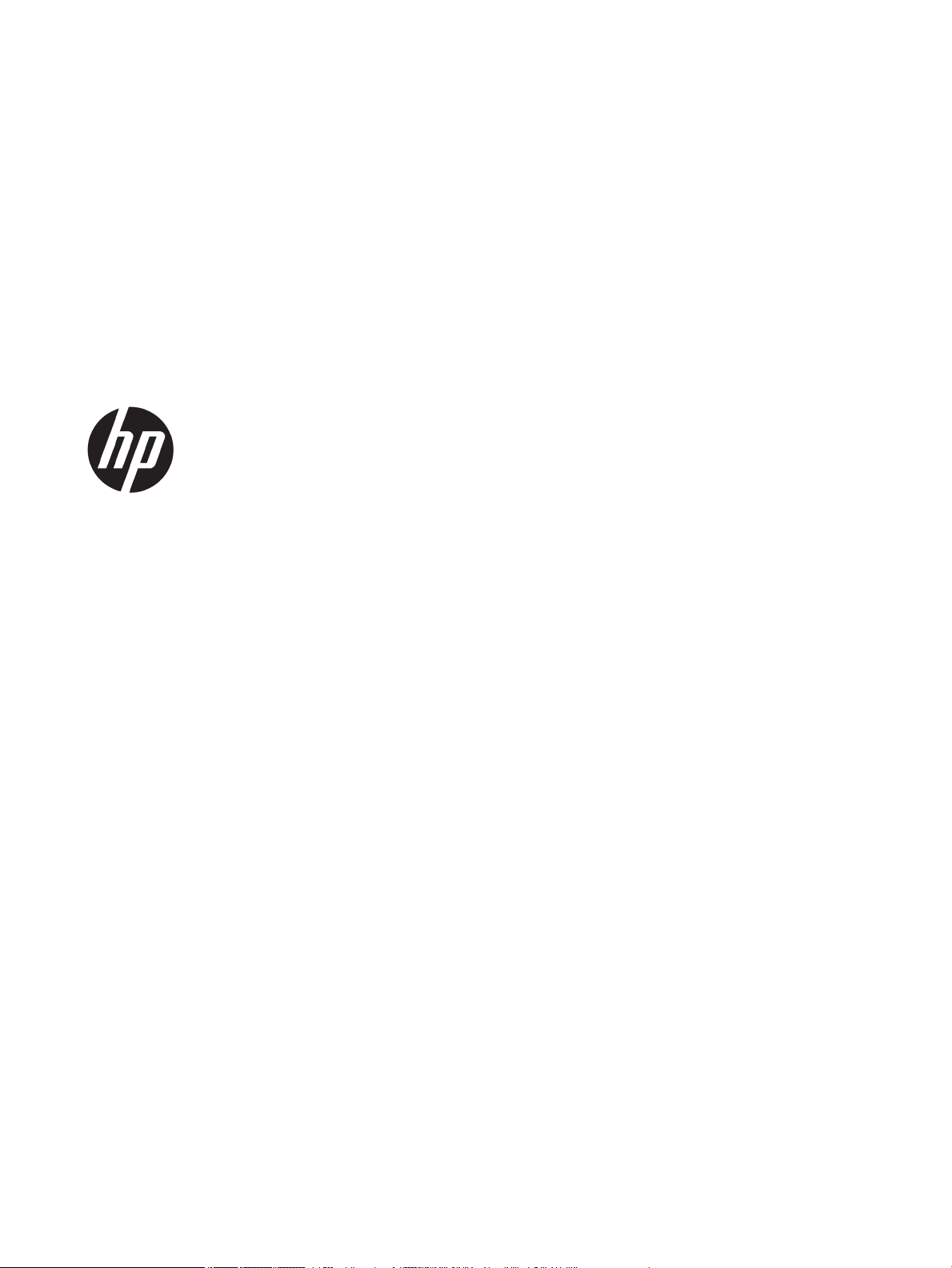
HP PageWide MFP 377dw
Kasutusjuhend
Page 2
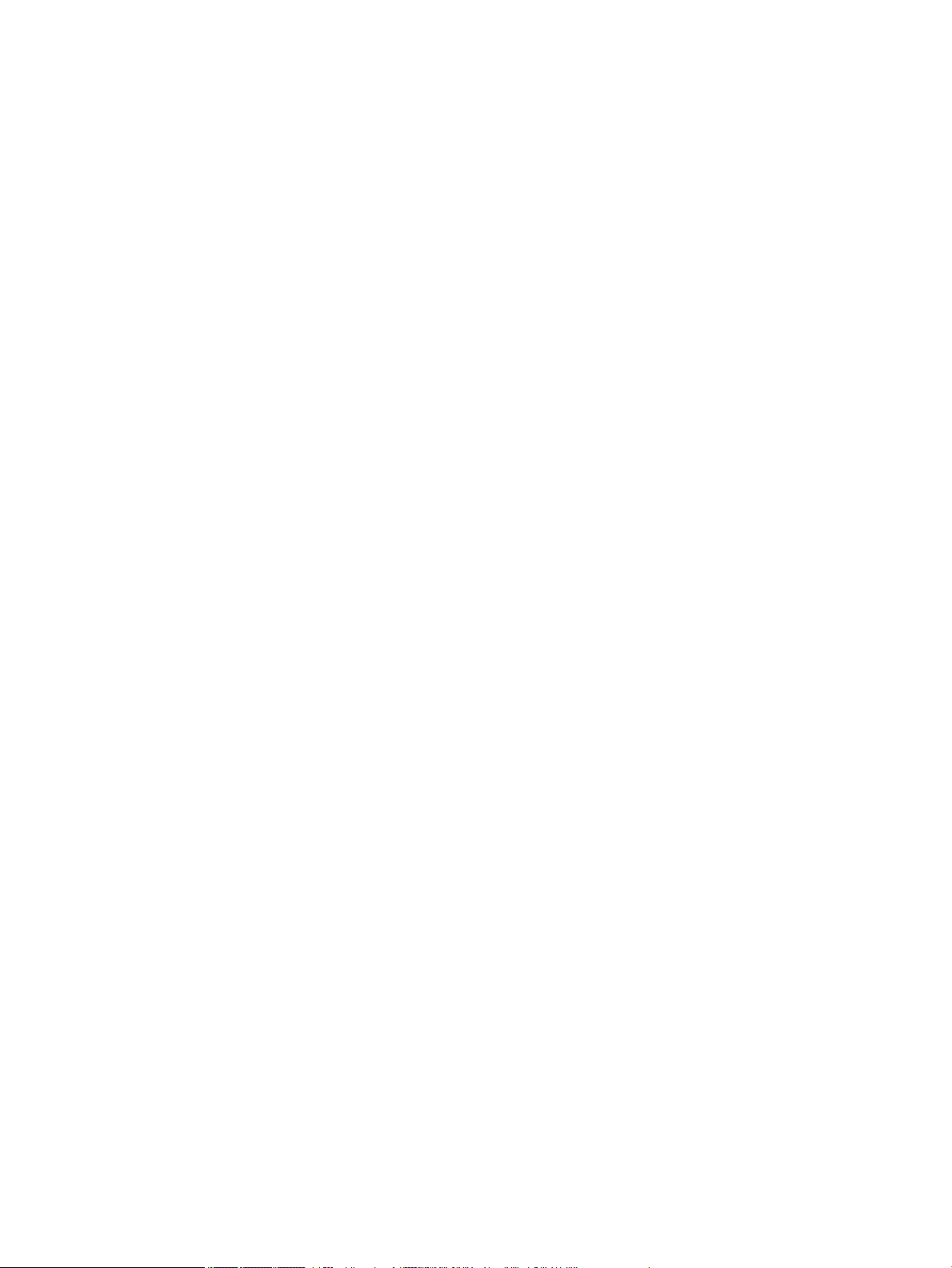
Autoriõigus ja litsents
Kaubamärkide nimetused
© 2016 Autoriõigus HP Development Company,
L.P.
Kõik õigused kaitstud. Käesoleva materjali
reprodutseerimine, adapteerimine või
tõlkimine ilma HP eelneva kirjaliku loata on
keelatud, välja arvatud autorikaitseseadustega
lubatud määral.
Käesolevas dokumendis sisalduvat teavet
võidakse muuta ilma sellest ette teatamata.
HP toodete ja teenuste garantiid avaldatakse
ainult nende toodete ning teenustega
kaasnevates selgesõnalistes
garantiiavaldustes. Mitte mingit selles
dokumendis sisalduvat teavet ei saa pidada
täiendavaks garantiiks. HP ei vastuta siin
esineda võivate tehniliste ega toimetuslike
vigade ning samuti mitte väljajäetud teabe
eest.
Versioon 1, 2/2016
Adobe®, Acrobat® ja PostScript® on ettevõtte
Adobe Systems Incorporated kaubamärgid.
Intel® Core™ on ettevõtte Intel Corporation
kaubamärk USA-s ja teistes riikides.
Java™ on ettevõtte Sun Microsystems, Inc.
kaubamärk USA-s.
Microsoft®, Windows®, Windows® XP ja
Windows Vista® on ettevõtte Microsoft
Corporation USA-s registreeritud kaubamärgid.
UNIX® on The Open Groupi registreeritud
kaubamärk.
ENERGY STAR ja ENERGY STAR märk on
Ameerika Ühendriikide Keskkonnakaitse
Agentuuri registreeritud kaubamärgid.
Page 3
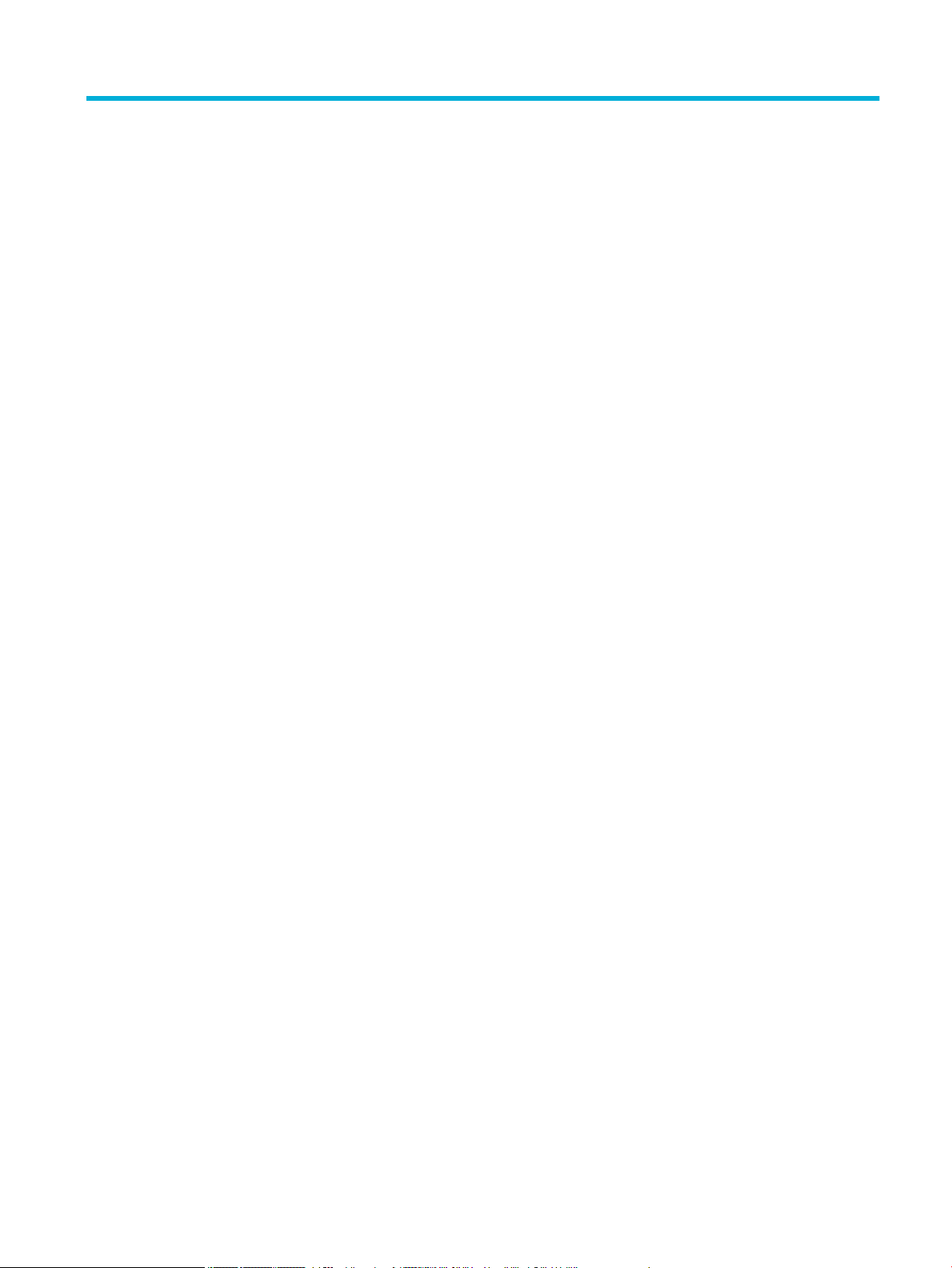
Sisukord
1 Toote põhiandmed ......................................................................................................................................... 1
Toote funktsioonid ................................................................................................................................................. 2
Keskkonnaomadused .......................................................................................................................... 2
Ligipääsetavuse funktsioonid ............................................................................................................. 3
Toote vaated .......................................................................................................................................................... 4
Vasakpoolne eestvaade ...................................................................................................................... 4
Parempoolne eestvaade ..................................................................................................................... 5
Tagantvaade ........................................................................................................................................ 5
Kassetiluugi vaade .............................................................................................................................. 6
Toite sisse- ja väljalülitamine ................................................................................................................................ 7
Seadme sisselülitamine ...................................................................................................................... 7
Toitehaldus .......................................................................................................................................... 7
Seadme välja lülitamine ...................................................................................................................... 8
Juhtpaneeli kasutamine ........................................................................................................................................ 9
Juhtpaneeli nupud ............................................................................................................................... 9
Juhtpaneeli avakuva ......................................................................................................................... 10
Juhtpaneeli armatuurlaud ................................................................................................................ 10
Juhtpaneeli rakenduskaustad ........................................................................................................... 11
Control Panel Shortcuts (Juhtpaneeli otseteed) .............................................................................. 11
Spikrifunktsioonid ............................................................................................................................. 12
Printeriteave ................................................................................................................... 12
Spikrianimatsioonid ........................................................................................................ 13
Vaikne režiim ....................................................................................................................................................... 14
Vaikse režiimi sisse- ja väljalülitamine juhtpaneelilt ....................................................................... 14
Vaikse režiimi sisse- ja väljalülitamine EWS-i kaudu ........................................................................ 14
2 Printeri ühendamine .................................................................................................................................... 15
Seadme ühendamine arvutiga või võrku ............................................................................................................ 16
Toote ühendamine USB-kaabliga ..................................................................................................... 16
Seadme ühendamine võrku .............................................................................................................. 16
Toetatavad võrguprotokollid .......................................................................................... 16
Toote ühendamine traadiga võrgus kasutamiseks ........................................................ 17
ETWW iii
Page 4
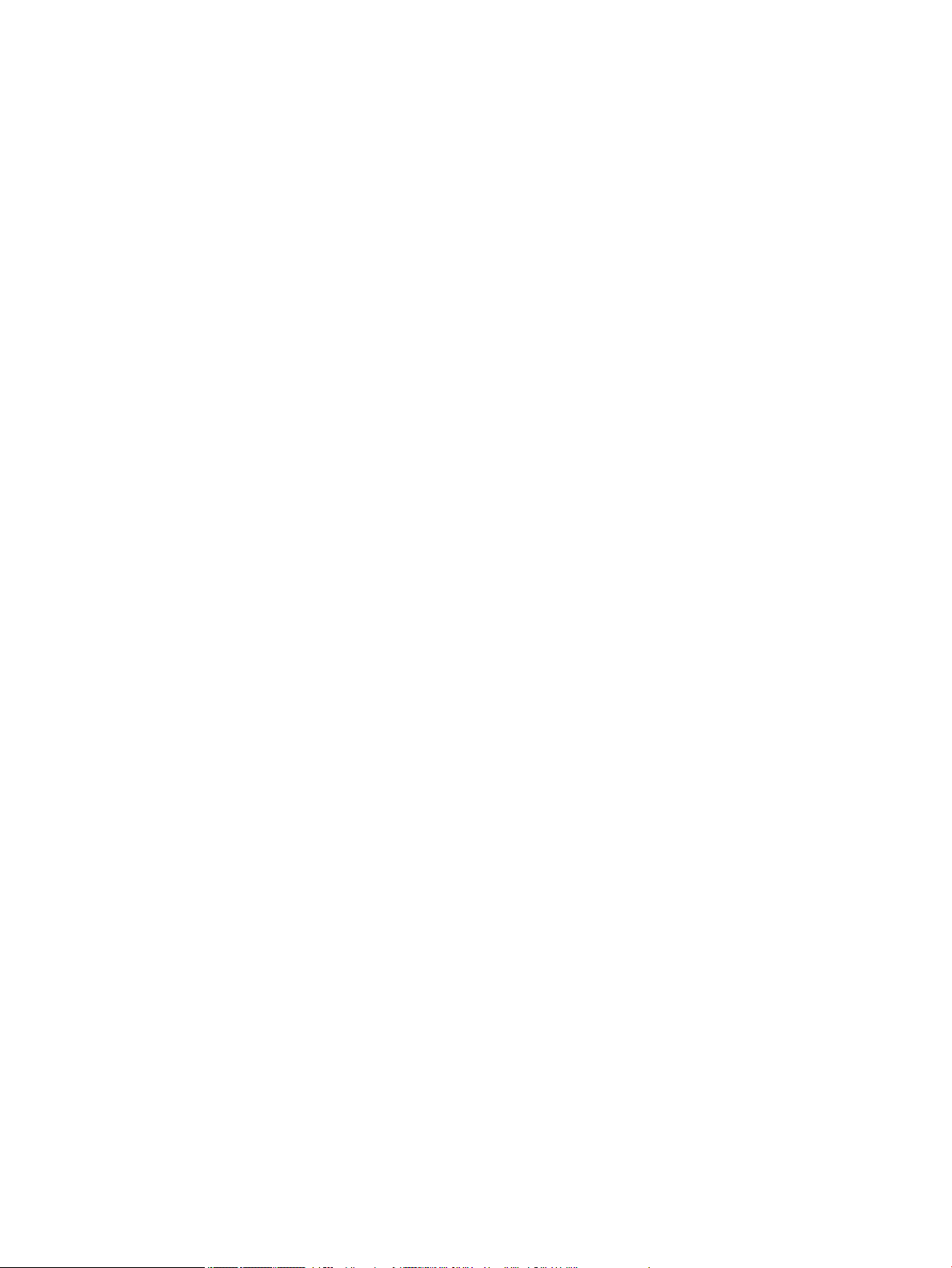
Toote ühendamine traadita võrku (ainult traadita ühenduse toega mudelid) .............. 17
Toote ühendamine traadita võrku Wireless Setup Wizardi (Traadita
häälestuse viisardi) abil ................................................................................ 18
Toote ühendamine traadita võrku WPS-i abil .............................................. 18
Toote käsitsi ühendamine traadita võrku .................................................... 19
Üksuse Wi-Fi Direct abil arvuti või seadme ühendamine printeriga ................................................................... 20
Teenuse Wi-Fi Direct sisselülitamine ................................................................................................ 20
Printimine traadita side toega mobiilsideseadmest ........................................................................ 20
Traadita side toetavast arvutist printimine (Windows) .................................................................... 20
Traadita side toetavast arvutist printimine (OS X) ........................................................................... 20
HP printeri tarkvara installimine hetkel võrgus oleva traadita toote jaoks ....................................................... 23
Printeri tarkvara avamine (Windows) .................................................................................................................. 24
Võrgusätete haldamine ....................................................................................................................................... 25
Võrgusätete vaatamine ja muutmine ............................................................................................... 25
Seadme parooli määramine või muutmine ...................................................................................... 25
TCP/IP parameetrite käsitsi kongureerimine juhtpaneeli kaudu ................................................... 25
Liini kiiruse ja dupleksi sätted ........................................................................................................... 26
3 Printeri haldamine ja teenused ..................................................................................................................... 27
HP sisseehitatud veebiserver .............................................................................................................................. 28
EWS-i teave ....................................................................................................................................... 28
Küpsised ............................................................................................................................................ 28
Sisseehitatud veebiserveri avamine ................................................................................................. 29
Funktsioonid ...................................................................................................................................... 29
Avakuva ........................................................................................................................... 29
Vahekaart Scan (Skannimine) ......................................................................................... 30
Vahekaart Fax (Faks) ....................................................................................................... 31
Vahekaart Web Services (Veebiteenused) ...................................................................... 31
Vahekaart Network (Võrk) .............................................................................................. 32
Vahekaart Tools (Tööriistad) .......................................................................................... 32
Vahekaart Settings (Sätted) ........................................................................................... 32
Veebiteenused ..................................................................................................................................................... 34
Mis on veebiteenused? ...................................................................................................................... 34
HP ePrint ......................................................................................................................... 34
Prindirakendused ............................................................................................................ 34
Veebiteenuste seadistamine ............................................................................................................. 34
Veebiteenuste kasutamine ............................................................................................................... 35
HP ePrint ......................................................................................................................... 35
Prindirakendused ............................................................................................................ 36
Veebiteenuste eemaldamine ............................................................................................................ 37
Toote turbefunktsioonid ...................................................................................................................................... 38
iv ETWW
Page 5
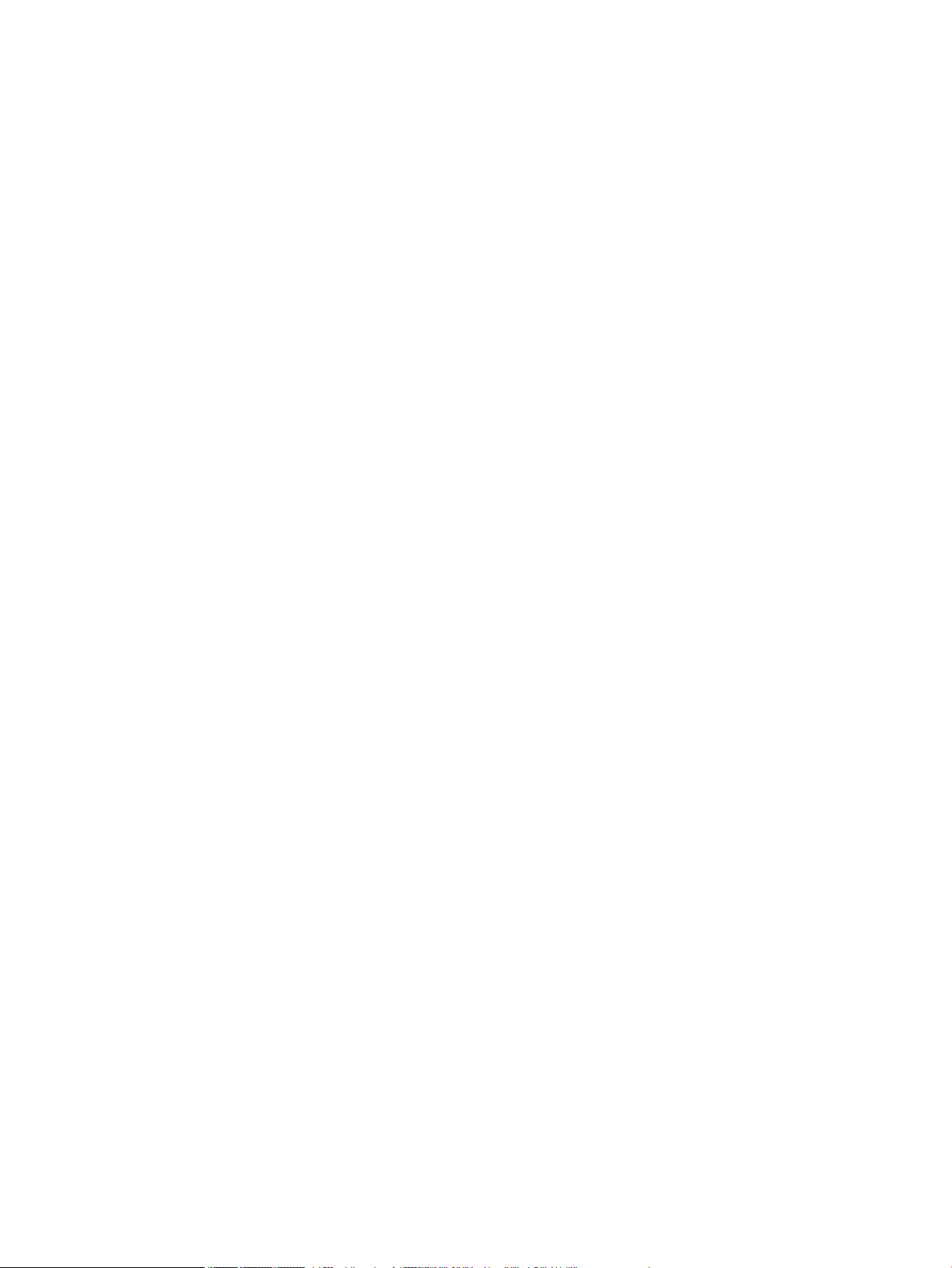
Turbeavaldused ................................................................................................................................. 38
Tulemüür ........................................................................................................................................... 38
Turbesätted ....................................................................................................................................... 39
Püsivara uuendused .......................................................................................................................... 39
HP Printer Assistant üksuses printeri tarkvara (Windows) ................................................................................. 40
Rakenduse HP Printer Assistant avamine ......................................................................................... 40
Funktsioonid ...................................................................................................................................... 40
Vahekaart Connected (Ühendatud) ................................................................................ 40
Vahekaart Print, Scan & Fax (Printimine, skannimine ja faksimine) .............................. 40
Vahekaart Shop (Pood) ................................................................................................... 41
Vahekaart Help (Spikker) ................................................................................................ 41
Vahekaart Tools (Tööriistad) .......................................................................................... 41
Vahekaart Estimated Levels (Hinnangulised tasemed) ................................................. 41
Rakendus HP Utility (OS X) .................................................................................................................................. 42
AirPrint™ (OS X) ................................................................................................................................................... 43
4 Paber- ja prindikandja .................................................................................................................................. 44
Paberikasutus ...................................................................................................................................................... 45
Toetatavad kandjaformaadid .............................................................................................................................. 47
Toetatavad paberid ja kandjaformaadid ........................................................................................... 47
Toetatavad ümbrikuformaadid ......................................................................................................... 47
Toetatavad kaardi- ja sildiformaadid ................................................................................................ 48
Toetatud fotokandjad ........................................................................................................................ 48
Toetatavad paberitüübid ja salvemaht ............................................................................................................... 49
1. salv (universaalne) toote vasakul küljel ....................................................................................... 49
2. salv (vaikesalv) ja 3. salv (lisatarvik) ............................................................................................. 50
Salvede kongureerimine ................................................................................................................................... 51
Laadige kandjad ................................................................................................................................................... 52
Täitke salv 1 ....................................................................................................................................... 52
Täitke salv 2 ....................................................................................................................................... 53
Paberi laadimine valikulisse salve 3 ................................................................................................. 54
Ümbrikute laadimine ......................................................................................................................... 55
Kirjaplankide või eelprinditud vormide laadimine ............................................................................ 57
Kandjate laadimine automaatsesse dokumendisööturisse ............................................................. 58
Originaali asetamine skanneri klaasile ............................................................................................. 59
Nõuanded paberi valimiseks ja kasutamiseks .................................................................................................... 61
5 Kassetid ...................................................................................................................................................... 62
HP PageWide kassetid ......................................................................................................................................... 63
HP seisukoht mitte-HP toodetud kassettide suhtes ........................................................................ 63
Võltsitud HP kassetid ........................................................................................................................ 63
ETWW v
Page 6
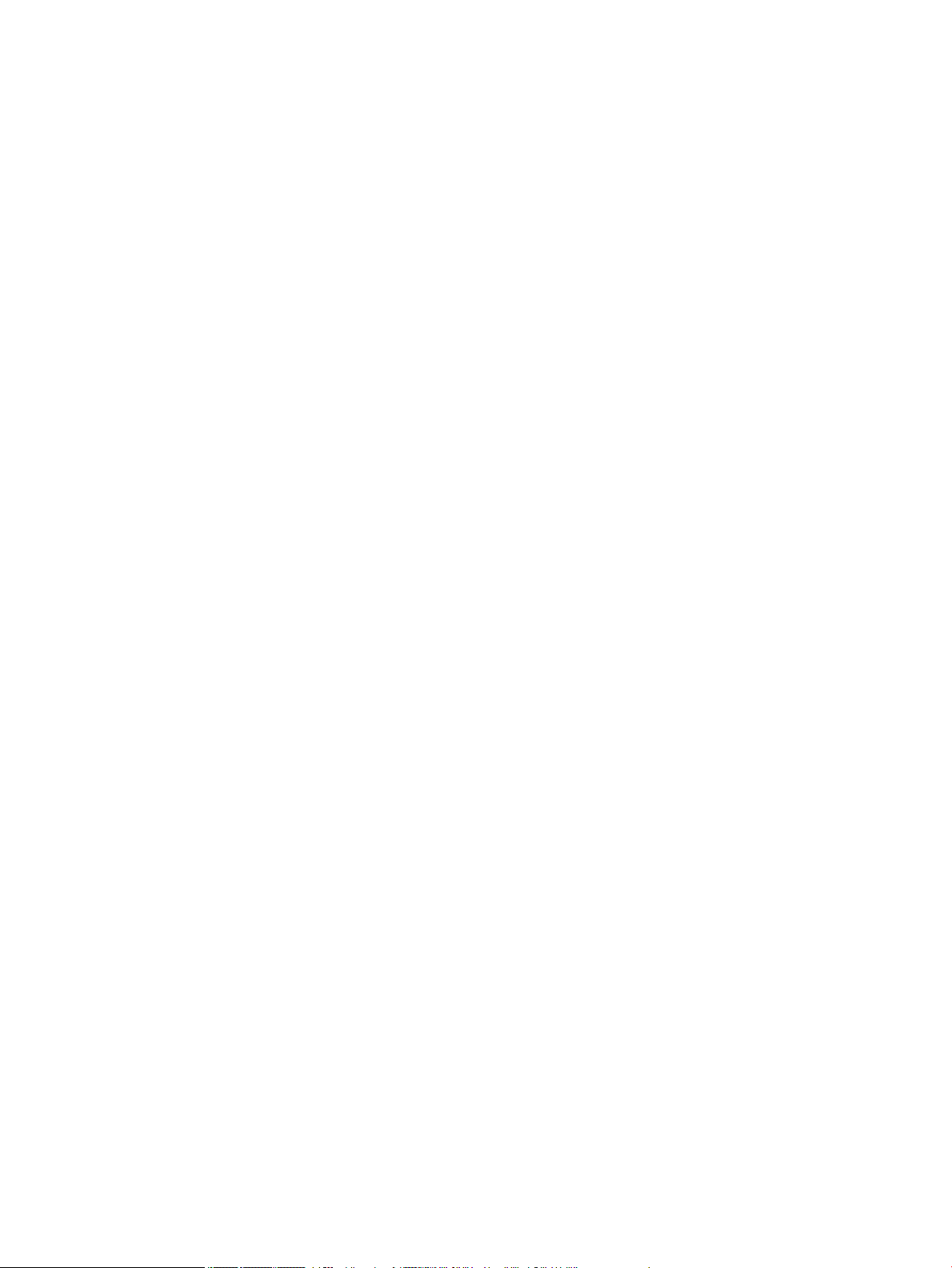
Prindikassettide haldamine ................................................................................................................................. 64
Prindikassettide hoiustamine ........................................................................................................... 64
Printimine General Oice'i režiimis ................................................................................................... 64
Printimine, kui kasseti hinnanguline kasutusiga on lõppemas ........................................................ 64
Prindikassettide taseme ligikaudne kontrollimine .......................................................................... 65
Kassettide tellimine .......................................................................................................................... 66
Kassetide ringlussevõtt .................................................................................................................... 66
Kassettide vahetamine ........................................................................................................................................ 67
Näpunäited prindikassettidega töötamisel ........................................................................................................ 69
6 Printimine ................................................................................................................................................... 70
Printimine arvutist ............................................................................................................................................... 71
Printimine arvutist (Windows) .......................................................................................................... 71
Printimine arvutist (OS X) .................................................................................................................. 73
Printimise otseteede seadistamine (Windows) ................................................................................ 74
Printimise eelmäärangute seadistamine (OS X) ............................................................................... 74
Värvide muutmine või haldamine ..................................................................................................... 74
Prinditöö jaoks eelseadistatud värviteema valimine ..................................................... 75
Prinditöö värvivalikute käsitsi muutmine ...................................................................... 75
Värvide seadmine vastavusse monitoriga ..................................................................... 76
Värviprintimisele juurdepääsu haldamine ..................................................................... 76
Printimine juhtpaneelilt ....................................................................................................................................... 77
Hoiustatud tööde printimine ............................................................................................................. 77
Prinditööde hoiustamise lubamine ................................................................................ 77
Prinditööde hoiustamise lubamine või keelamine (Windows) .................... 77
Prinditööde hoiustamise lubamine või keelamine (OS X) ............................ 77
Hoiustamise rakendamine ühe või kõigi prinditööde jaoks ........................................... 77
Hoiustamise rakendamine ühe või kõigi prinditööde jaoks (Windows) ....... 77
Hoiustamise rakendamine ühe või kõigi prinditööde jaoks (OS X) .............. 78
Printerisse salvestatud töö printimine ........................................................................... 79
Printerisse salvestatud töö kustutamine ....................................................................... 79
USB-seadmest printimine ................................................................................................................. 80
Funktsiooniga NFC printimine ............................................................................................................................. 81
Printimine rakenduse HP ePrint abil ................................................................................................................... 82
Kaugprintimine rakenduse HP ePrint e-kirjaga ................................................................................ 82
Printimine kohapealsest arvutist või mobiilseadmest ..................................................................... 82
Funktsiooniga AirPrint (OS X) printimine ............................................................................................................ 83
Näpunäited edukaks printimiseks ....................................................................................................................... 84
Nõuanded kassettide kohta .............................................................................................................. 84
Nõuanded paberi laadimiseks ........................................................................................................... 84
Nõuanded printeri seadistamiseks (Windows) ................................................................................. 85
vi ETWW
Page 7
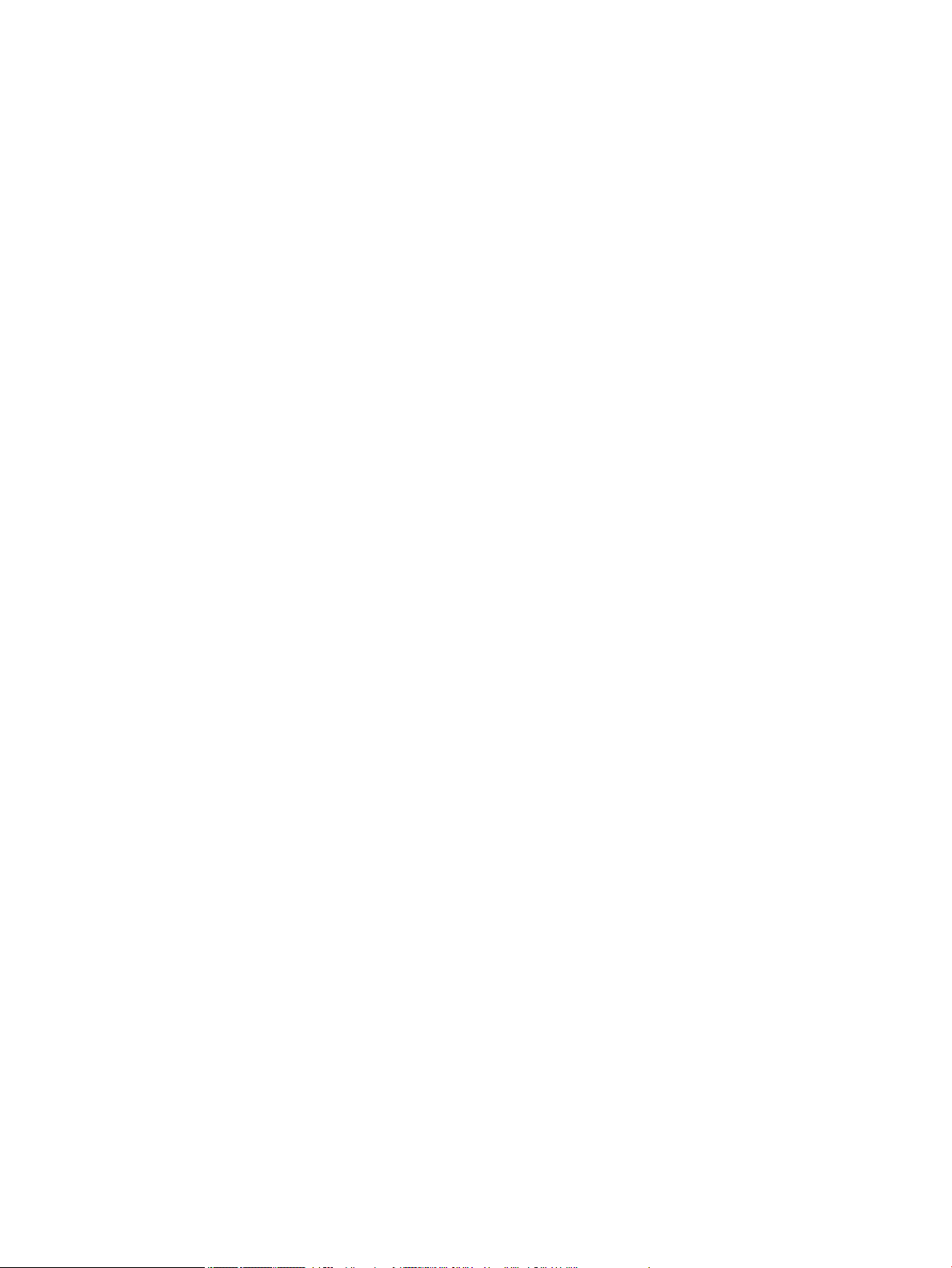
Nõuanded printeri seadistamiseks (OS X) ........................................................................................ 85
7 Kopeerimine ja skannimine .......................................................................................................................... 87
Kopeerimine ......................................................................................................................................................... 88
Kopeerimissätted .............................................................................................................................. 88
Koopiate heleduse või tumeduse reguleerimine ........................................................... 88
Koopiate paberisalve ja -formaadi valimine .................................................................. 88
Koopia vähendamine või suurendamine ........................................................................ 89
ID-kaartide laadimine ja paljundamine ............................................................................................ 89
Fotode kopeerimine .......................................................................................................................... 90
Eri suuruses originaalide laadimine ja paljundamine ....................................................................... 91
Automaatne kahepoolne kopeerimine ............................................................................................. 91
Kopeerimistöö tühistamine .............................................................................................................. 91
Skannimine .......................................................................................................................................................... 92
Skannimine USB-seadmesse ............................................................................................................ 92
Skannimine arvutisse ........................................................................................................................ 92
Arvutisse skannimise seadistamine ............................................................................... 92
Arvutisse skannimise seadistamine (Windows) .......................................... 93
Arvutisse skannimise seadistamine (OS X) .................................................. 93
Arvutisse skannimine juhtpaneelilt ................................................................................ 93
Scan to email (E-kirja skannimine) ................................................................................................... 93
Meilisõnumisse skannimise seadistamine ..................................................................... 93
Meilisõnumisse skannimise seadistamine EWS-is ...................................... 93
Meilisõnumisse skannimise seadistamine rakenduses HP Printer
Assistant ....................................................................................................... 94
Meilisõnumisse skannimise seadistamine (OS X) ........................................ 94
Dokumendi või foto skannimine meilisõnumisse .......................................................... 94
Kontosätete muutmine ................................................................................................... 94
Kontoseadete muutmine EWS-is ................................................................. 95
Kontoseadete muutmine (OS X) ................................................................... 95
Skannimine võrgukausta .................................................................................................................. 95
Võrgukausta skannimise seadistamine .......................................................................... 95
Võrgukausta skannimise seadistamine EWS-is ........................................... 95
Võrgukausta skannimise seadistamine rakenduses HP Printer
Assistant ....................................................................................................... 96
Võrgukausta skannimine ................................................................................................ 96
Scan to SharePoint (Skanni SharePointi kausta) .............................................................................. 96
SharePointi skannimise seadistamine ........................................................................... 96
Skannimine SharePointiga .............................................................................................. 96
HP skannimistarkvara abil skannimine ............................................................................................ 97
Skannimine muu tarkvara abil .......................................................................................................... 97
ETWW vii
Page 8
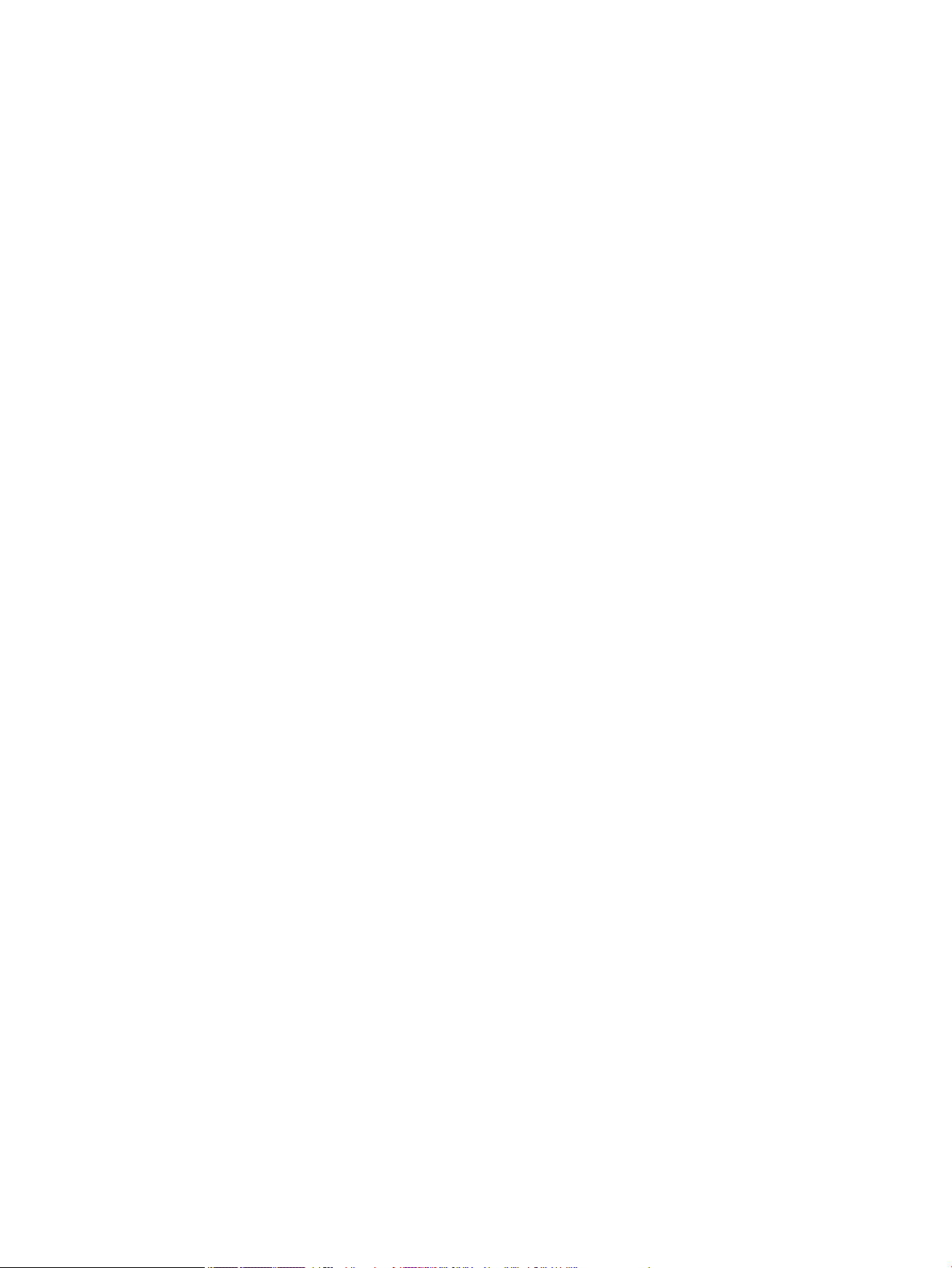
Skannimine TWAIN-ühilduvast programmist ................................................................. 98
Skannimine WIA-ühilduvast programmist ..................................................................... 98
Skannimine Webscani abil ................................................................................................................. 98
Dokumentide skannimine muudetava tekstiga vormingusse ......................................................... 99
Juhised dokumentide skannimiseks redigeeritava tekstina .......................................... 99
Dokumendi skannimine redigeeritava tekstina (Windows) ......................................... 100
Dokumentide skannimine redigeeritava tekstina (OS X) ............................................. 100
Näpunäited edukaks paljundamiseks ja skannimiseks .................................................................................... 102
8 Faksimine ................................................................................................................................................. 103
Faksi häälestamine ............................................................................................................................................ 104
Faksi ühendamine telefoniliiniga .................................................................................................... 104
Faksisätete kongureerimine ......................................................................................................... 104
Faksisätete seadistamine juhtpaneelilt ....................................................................... 104
Faksisätete seadistamine viisardiga HP Digital Fax Setup (HP digitaalfaksi
seadistus) (Windows) .................................................................................................... 105
Rakenduse HP Digital Fax seadistamine ......................................................................................... 105
Rakenduse HP Digital Fax nõuded ................................................................................ 105
Rakenduse HP Digital Fax seadistamine ...................................................................... 106
Rakenduse HP Digital Fax seadistamine (Windows) .................................. 106
Rakenduse HP Digital Fax seadistamine (OS X) ......................................... 106
Rakenduse HP Digital Fax (HP digitaalfaks) seadistamine EWS-is ........... 106
Rakenduse HP Digital Fax (HP digitaalfaks) seadete muutmine ................................. 106
Rakenduse HP Digital Fax (HP digitaalfaks) seadete muutmine
(Windows) ................................................................................................... 106
Rakenduse HP Digital Fax (HP digitaalfaks) seadete muutmine (OS X) .... 106
Rakenduse HP Digital Fax (HP digitaalfaks) seadete muutmine EWS-is ... 106
Rakenduse HP Digital Fax väljalülitamine .................................................................... 107
Faksiprogrammid, -süsteemid ja -tarkvara .................................................................................... 107
Toetatud faksiprogrammid ........................................................................................... 107
Toetusega telefoniteenused – analoogsüsteem ......................................................... 107
Alternatiivsed telefoniteenused – digitaalsüsteem ..................................................... 107
DSL .............................................................................................................. 107
PBX .............................................................................................................. 108
ISDN ............................................................................................................ 108
VoIP ............................................................................................................. 108
Faksisätete määramine ..................................................................................................................................... 109
Faksi saatmise sätted ..................................................................................................................... 109
Pauside ja lülituste seadistamine ................................................................................. 109
Preksi määramine ....................................................................................................... 109
Toon- või impulssvalimise seadmine ........................................................................... 109
viii ETWW
Page 9
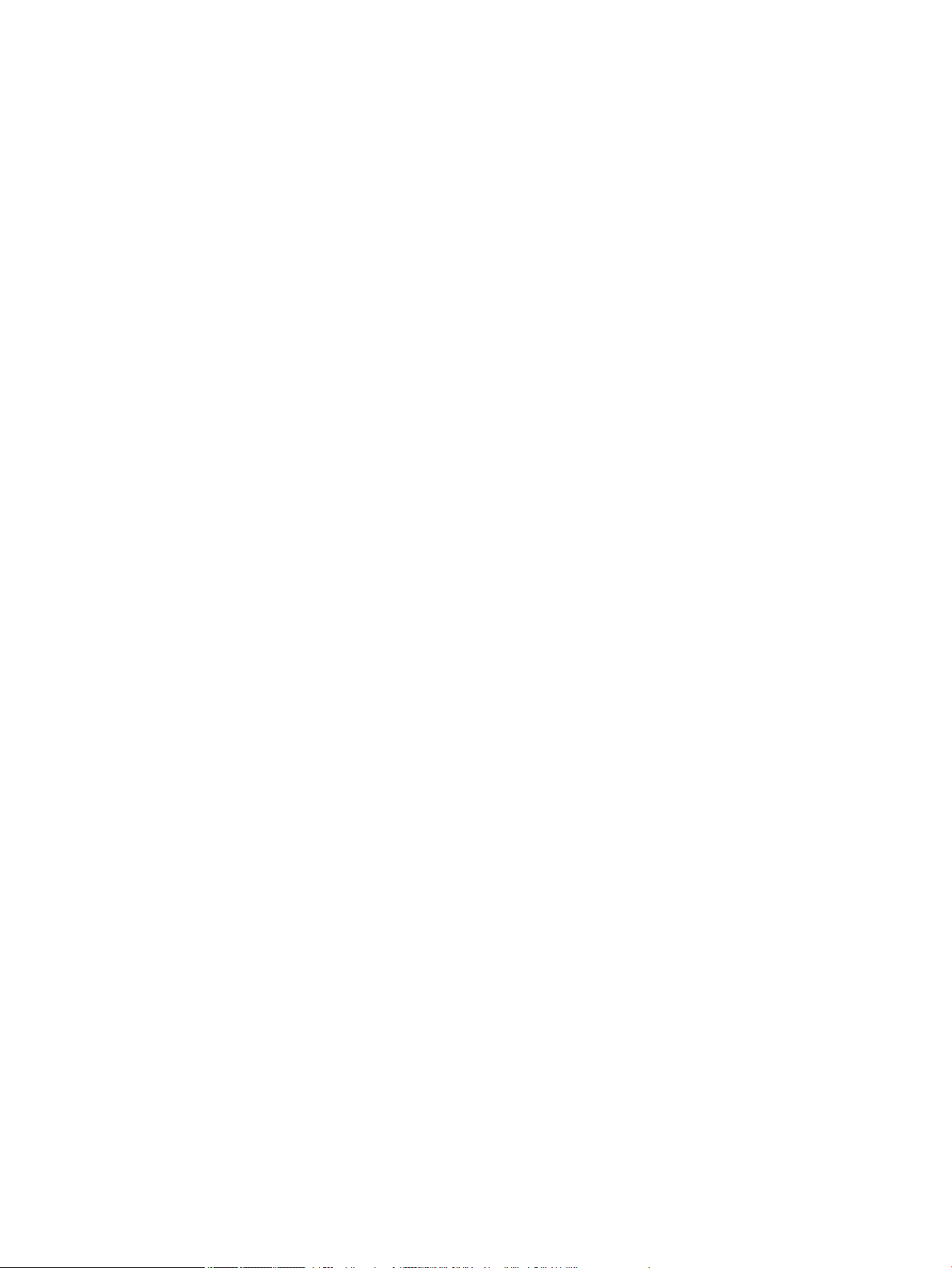
Automaatse kordusvalimise ja kordusvalimiste vahelise viivituse määramine ......... 110
Heleduse/tumeduse sätte määramine ........................................................................ 111
Vaikimisi kasutatava eraldusvõime määramine .......................................................... 111
Kaanelehekülje mallide kasutamine ............................................................................ 111
Faksi vastuvõtmise sätted .............................................................................................................. 112
Faksi edasisuunamise seadistamine ............................................................................ 112
Faksinumbrite blokeerimine ja vabastamine ............................................................... 112
Vastamiseni oodatavate helinate arvu määramine ..................................................... 113
Eristatava helina määramine ....................................................................................... 114
Sissetulevate fakside automaatne vähendamine ........................................................ 114
Faksi helitugevuse seadistamine ................................................................................. 115
Saabunud fakside templi seadistamine ....................................................................... 115
Faksi saatmine ................................................................................................................................................... 116
Faksi saatmine juhtpaneelilt ........................................................................................................... 116
Kiirvalimiste ja rühmvalimiskirjete kasutamine ............................................................................. 116
Standardfaksi saatmine arvutist .................................................................................................... 117
Faksi saatmine tarkvara kaudu ....................................................................................................... 118
Faksi saatmine käsitsivalimise abil ................................................................................................ 118
Faksi saatmine printerimälust ........................................................................................................ 119
Faksi vastuvõtmine ........................................................................................................................................... 121
Faksi vastuvõtmine käsitsi .............................................................................................................. 121
Faksimälu ........................................................................................................................................ 121
Faksi korduv printimine ................................................................................................ 121
Fakside mälust kustutamine ........................................................................................ 121
Telefoniraamatu kasutamine ............................................................................................................................ 123
Individuaalsete kiirvalimiskirjete loomine ja redigeerimine .......................................................... 123
Rühmvalimiskirjete loomine ja redigeerimine ................................................................................ 123
Kiirvalimiskirjete kustutamine ........................................................................................................ 123
Aruannete kasutamine ...................................................................................................................................... 124
Faksikinnitusaruannete printimine ................................................................................................ 124
Faksi tõrkearuannete printimine .................................................................................................... 125
Faksilogi printimine ja vaatamine ................................................................................................... 125
Faksilogi tühjendamine ................................................................................................................... 126
Viimase faksitoimingu üksikasjade printimine ............................................................................... 126
Helistaja ID aruande printimine ...................................................................................................... 126
Kõnede ajaloo vaatamine ............................................................................................................... 126
9 Probleemide lahendamine .......................................................................................................................... 127
Probleemide lahenduse kontrollnimistu ........................................................................................................... 128
Kontrollige, kas toode on sisse lülitatud. ....................................................................................... 128
Vaadake, kas juhtpaneelil on tõrketeateid. .................................................................................... 128
ETWW ix
Page 10

Testige printimise funktsioone. ...................................................................................................... 128
testige kopeerimise funktsioone. ................................................................................................... 129
Faksi saatmisfunktsioonide kontrollimine ..................................................................................... 129
Faksi vastuvõtmisfunktsioonide kontrollimine .............................................................................. 129
Proovige saata prinditöö arvutist. .................................................................................................. 129
Otse USB-mälust printimise funktsiooni kontrollimine ................................................................. 129
Tegurid, mis mõjutavad seadme jõudlust ...................................................................................... 129
Teabeleheküljed ................................................................................................................................................. 131
Tehase vaikesätted ............................................................................................................................................ 133
Tavapuhastus .................................................................................................................................................... 134
Puhastage prindipead ..................................................................................................................... 134
Skanneri klaasi riba ja trükisilindri puhastamine ........................................................................... 134
Dokumendisööturi rullide ja puhastuspadja puhastamine ............................................................ 135
Puuteekraani puhastamine ............................................................................................................. 135
Ummistused ja paberisöötmise probleemid. .................................................................................................... 137
Seade ei haara paberit .................................................................................................................... 137
Seade tõmbas korraga sisse mitu paberilehte ............................................................................... 137
Paberiummistuste vältimine ........................................................................................................... 137
Ummistuste kõrvaldamine .............................................................................................................. 138
Ummistuse asukoht ...................................................................................................... 138
Dokumendisööturi ummistuste kõrvaldamine ............................................................ 139
Ummistuste kõrvaldamine 1. salvest (universaalsalvest) ........................................... 140
Ummistuste kõrvaldamine 2. salvest ........................................................................... 140
Ummistuste kõrvaldamine 3. lisasalvest ..................................................................... 141
Paremast luugist ummistuste eemaldamine ............................................................... 142
Väljundsalvest ummistuste kõrvaldamine ................................................................... 143
Dupleksseadmest ummistuste kõrvaldamine ............................................................. 144
Probleemid kassetiga ........................................................................................................................................ 146
Uuesti täidetud või ümbertöödeldud kassetid ............................................................................... 146
Juhtpaneeli teadete tähendused kassettide kohta ........................................................................ 146
Cartridge Low (Kasseti madal tase) .............................................................................. 146
Cartridge Very Low (Kasseti väga madal tase) ............................................................. 146
Counterfeit or used [värv] cartridge installed (Paigaldati võltsitud või kasutatud
kassett) ......................................................................................................................... 146
Do not use SETUP cartridges (Ärge kasutage seadistuskassette SETUP) ................... 146
Genuine HP cartridge installed (Paigaldati HP originaalkassett) ................................ 147
Incompatible [värv] (Ühildumatu) ................................................................................ 147
Kassett on tühi .............................................................................................................. 147
Paigaldage [Color] kassett ............................................................................................ 147
Paigaldatud on mitte-HP kassetid ............................................................................... 147
Printer Failure (Printeri tõrge) ...................................................................................... 148
x ETWW
Page 11
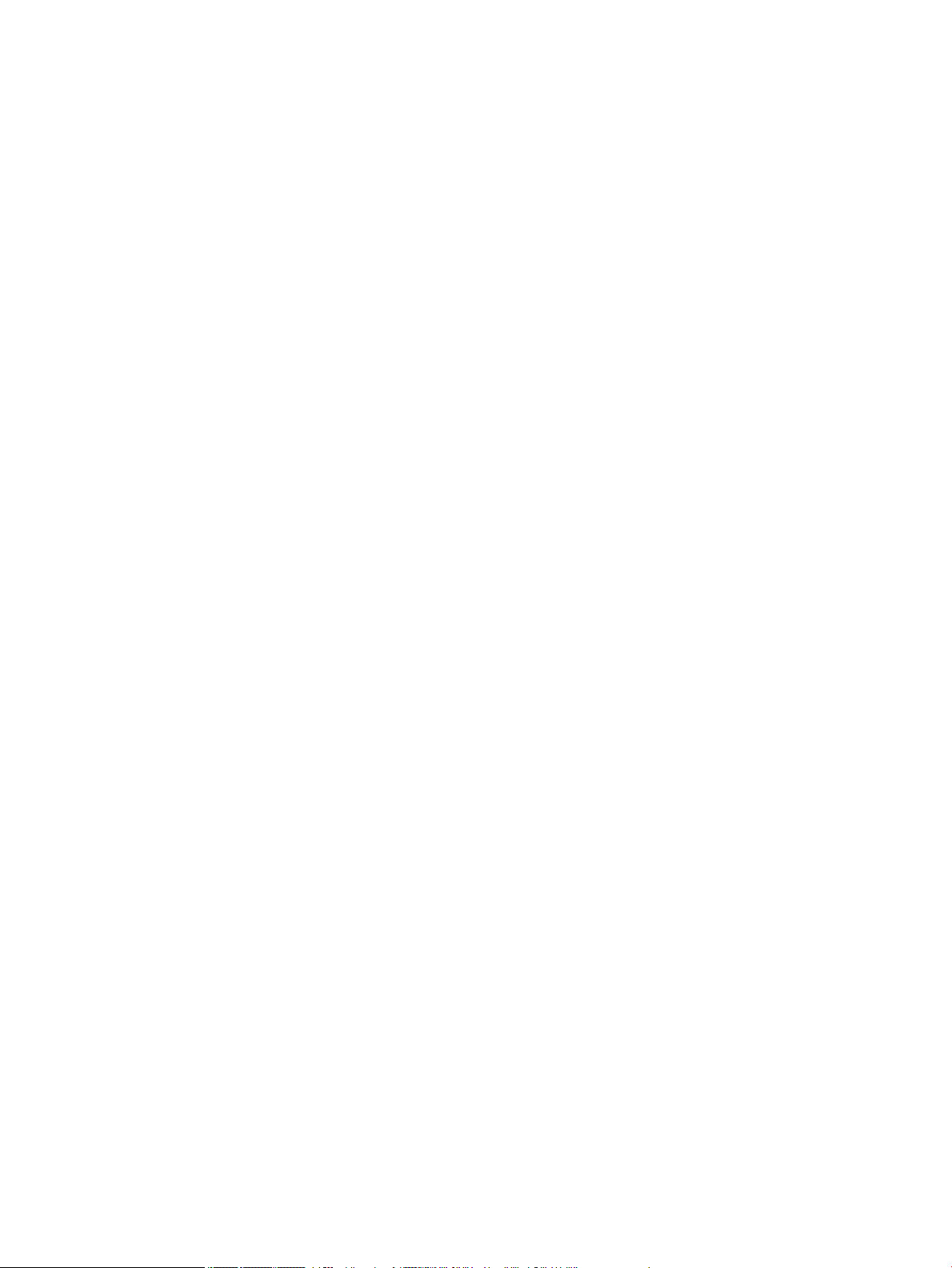
Problem with Printer Preparation (Probleem printeri ettevalmistamisega) ............... 148
Problem with Print System (Prindisüsteemi probleem) .............................................. 148
Problem with SETUP cartridges (Probleem seadistuskassettidega) ........................... 148
Used [color] installed (Paigaldati kasutatud [color]) ................................................... 148
Use SETUP cartridges (Seadistuskassettide SETUP kasutamine) ............................... 148
Ühildumatud kassetid ................................................................................................... 149
Printimisprobleemid .......................................................................................................................................... 150
Toode ei prindi. ................................................................................................................................ 150
Toode prindib aeglaselt. .................................................................................................................. 150
Otse USB-mälust printimise probleemid ........................................................................................ 151
USB-mälu sisestamisel ei kuvata menüüd Memory Device Options (Mäluseadme
valikud) ......................................................................................................................... 151
Faili ei prindita USB-mäluseadmest ............................................................................. 151
Printimist vajav fail pole menüü Memory Device Options (Mäluseadme valikud)
loendis ........................................................................................................................... 151
Prindikvaliteedi parandamine ......................................................................................................... 152
HP originaalkassettide olemasolu kontrollimine ......................................................... 152
HP spetsikatsioonile vastava paberi kasutamine ...................................................... 152
Määrake printeridraiveris õige paberitüübi seade. ...................................................... 153
Paberi tüübi ja formaadi sätete muutmine (Windows) .............................. 153
Paberi tüübi ja formaadi sätete muutmine (OS X) ..................................... 153
Prindivajadustele kõige paremini vastava prindidraiveri kasutamine ........................ 153
Prindipea joondamine ................................................................................................... 154
Prindikvaliteedi aruande printimine ............................................................................. 154
Utiliidi käivitamine ............................................................................................................................................. 155
Faksimisprobleemid .......................................................................................................................................... 156
Faksi tõrkeotsingu kontroll-loend .................................................................................................. 156
Veaparanduse ja faksikiiruse muutmine ........................................................................................ 157
Faksi veaparandusrežiimi seadmine ............................................................................ 157
Faksikiiruse muutmine ................................................................................................. 157
Faksilogid ja aruanded .................................................................................................................... 157
Prindi üksikud faksiaruanded ....................................................................................... 158
Faksi veaaruande seadmine ......................................................................................... 158
Faksi veateated ............................................................................................................................... 158
Dokumendisööturi luuk on avatud. Faksimine tühistatud. ......................................... 159
Faks ei vasta. Saatmine tühistatud. ............................................................................. 159
Faks ei vasta. Uuesti valimine ootel. ............................................................................ 159
Faksi salvestusruum on täis. Faksi saatmise tühistamine. ......................................... 160
Faksi salvestusruum on täis. Faksi vastuvõtmise tühistamine. .................................. 160
Faks on hõivatud. Saatmine tühistatud. ...................................................................... 160
Faks on hõivatud. Uuesti valimine ootel. ..................................................................... 160
ETWW xi
Page 12
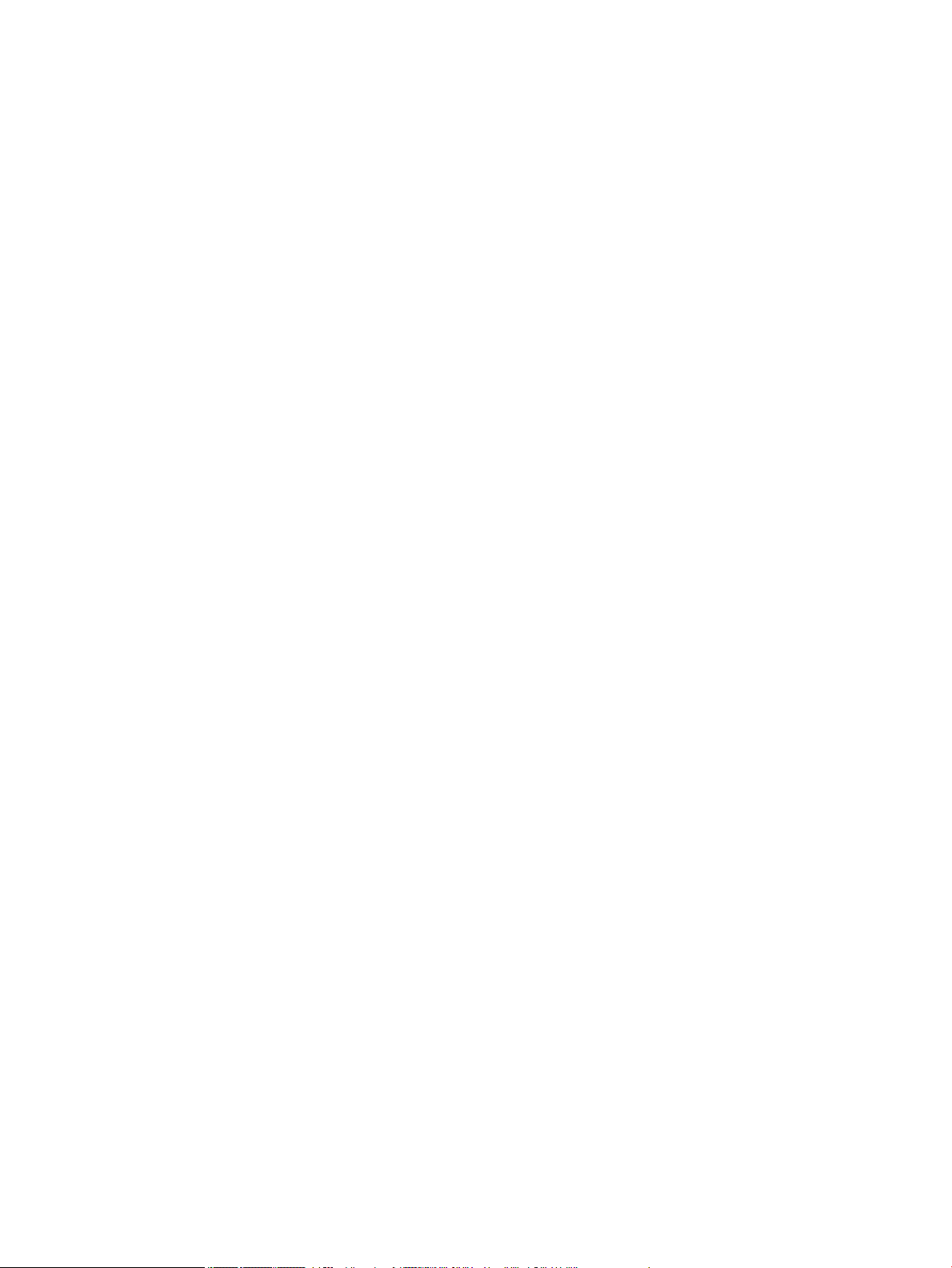
Sideviga. ........................................................................................................................ 161
Valimistoon puudub. ..................................................................................................... 161
Viga faksi saatmisel. ..................................................................................................... 162
Viga faksi vastuvõtmisel. ............................................................................................. 162
Ühtki faksi ei tuvastatud. .............................................................................................. 163
Faksisaatmisprobleemide lahendamine ......................................................................................... 163
Juhtpaneelil kuvatakse veateade ................................................................................. 163
Dokumendisööturi paberiummistus .......................................................... 163
Skanneriviga ............................................................................................... 164
Juhtpaneelil on teade Ready (Valmis), kuid faksi ei saadeta. ...................................... 164
Juhtpaneelil kuvatakse teade „Receiving page 1” (1. lehe vastuvõtt) ja midagi
muud peale selle ei toimu ............................................................................................. 164
Fakse saab vastu võtta, kuid mitte saata ..................................................................... 164
Juhtpaneelil ei saa faksifunktsioone kasutada ........................................................... 164
Kiirvalikuid ei saa kasutada .......................................................................................... 164
Grupivalikuklahve ei saa kasutada ............................................................................... 165
Faksi saatmisel võeti vastu salvestatud veateade telefoniettevõttelt ....................... 165
Faksi ei saa saata, kui toode on telefoniga ühendatud ................................................ 165
Fakside vastuvõtuprobleemide lahendamine ................................................................................ 165
Juhtpaneelil kuvatakse veateade ................................................................................. 166
Faks ei vasta .................................................................................................................. 166
Faksiliinil on saadaval kõnepostiteenus. ................................................... 166
Toode on ühendatud DSL-telefoniteenusega ............................................ 166
Toode kasutab faksi läbi IP- või VoIP-telefoniteenuse .............................. 166
Saatja saab hõivatud liini signaali ................................................................................ 166
Tootega on ühendatud telefonitoru ........................................................... 166
Kasutusel on telefoniliini harukarp. ........................................................... 166
PBX-liinil ei saa faksi saata ega vastu võtta ................................................................ 166
Üldiste faksiprobleemide lahendamine .......................................................................................... 167
Faksid liiguvad aeglaselt .............................................................................................. 167
Faksi kvaliteet on kehv ................................................................................................. 167
Faks jätab printimise pooleli või prindib kahele lehele ................................................ 167
Ühendusega seotud probleemid ....................................................................................................................... 169
USB-otseühenduse probleemide lahendamine ............................................................................. 169
Võrguprobleemide lahendamine .................................................................................................... 169
Halb füüsiline ühendus ................................................................................................. 169
Arvuti kasutab seadme vale IP-aadressi ...................................................................... 169
Arvuti ei suhtle seadmega ............................................................................................ 170
Seade kasutab võrgu jaoks valesid lingi- ja dupleksiseadeid ...................................... 170
Uued tarkvaraprogrammid võivad põhjustada ühilduvusprobleeme ......................... 170
Arvuti või tööjaam võib olla valesti seadistatud .......................................................... 170
xii ETWW
Page 13
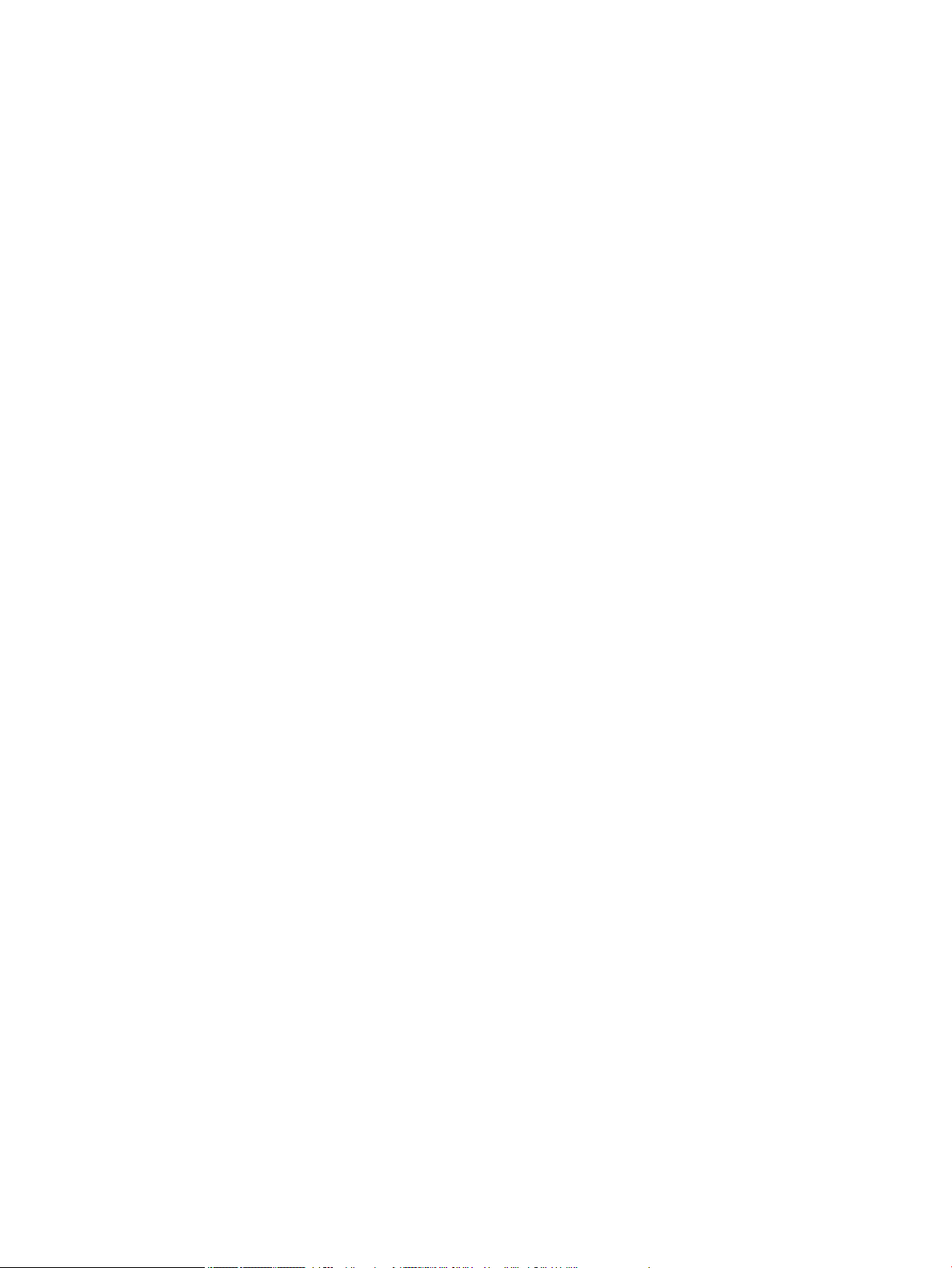
Seade on blokeeritud või muud võrguseaded on valed ............................................... 170
Traadita võrguga seotud probleemid ................................................................................................................ 171
Traadita ühenduvuse kontroll-loend .............................................................................................. 171
Seade ei prindi ja arvutisse on installitud kolmanda osapoole tulemüür ...................................... 171
Traadita ühendus ei tööta pärast traadita ühenduse marsruuteri või seadme liigutamist .......... 171
Traadita ühenduse seadmega ei saa rohkem arvuteid ühendada ................................................. 172
VPN-iga ühendamisel kaob side traadita seadmega ..................................................................... 172
Võrk puudub traadita võrkude loendis ........................................................................................... 173
Traadita võrk ei tööta ...................................................................................................................... 173
Seadme tarkvaraprobleemid (Windows) .......................................................................................................... 174
Seadme tarkvaraprobleemid (OS X) .................................................................................................................. 176
Printeridraiverit ei kuvata loendis Print & Scan (Printimine ja skannimine). ................................. 176
Toote nimi ei ilmu loendi Print & Scan (Printimine ja skannimine) tooteloendisse. ...................... 176
Printeridraiver ei seadista automaatselt loendis Print & Scan (Printimine ja skannimine)
valitud toodet. ................................................................................................................................. 176
Prinditöö ei saadetud soovitud seadmesse ................................................................................... 176
USB-kaabliga ühendamise järel ei ilmu toode pärast draiveri valimist loendisse Print & Scan
(Printimine ja skannimine). ............................................................................................................. 176
Kasutate USB-ühendusega üldist printeridraiverit ........................................................................ 177
10 Hooldus- ja tugiteenused ......................................................................................................................... 178
Klienditugi .......................................................................................................................................................... 179
HP piiratud garantii ............................................................................................................................................ 180
Ühendkuningriik, Iirimaa ja Malta ................................................................................................... 181
Austria, Belgia, Saksamaa ja Luksemburg ...................................................................................... 181
Belgia, Prantsusmaa ja Luksemburg .............................................................................................. 182
Itaalia ............................................................................................................................................... 183
Hispaania ......................................................................................................................................... 183
Taani ................................................................................................................................................ 184
Norra ................................................................................................................................................ 184
Rootsi .............................................................................................................................................. 184
Portugal ........................................................................................................................................... 185
Kreeka ja Küpros ............................................................................................................................. 185
Ungari .............................................................................................................................................. 185
Tšehhi Vabariik ................................................................................................................................ 186
Slovakkia ......................................................................................................................................... 186
Poola ................................................................................................................................................ 186
Bulgaaria ......................................................................................................................................... 187
Rumeenia ........................................................................................................................................ 187
Belgia ja Holland .............................................................................................................................. 187
Soome ............................................................................................................................................. 188
ETWW xiii
Page 14
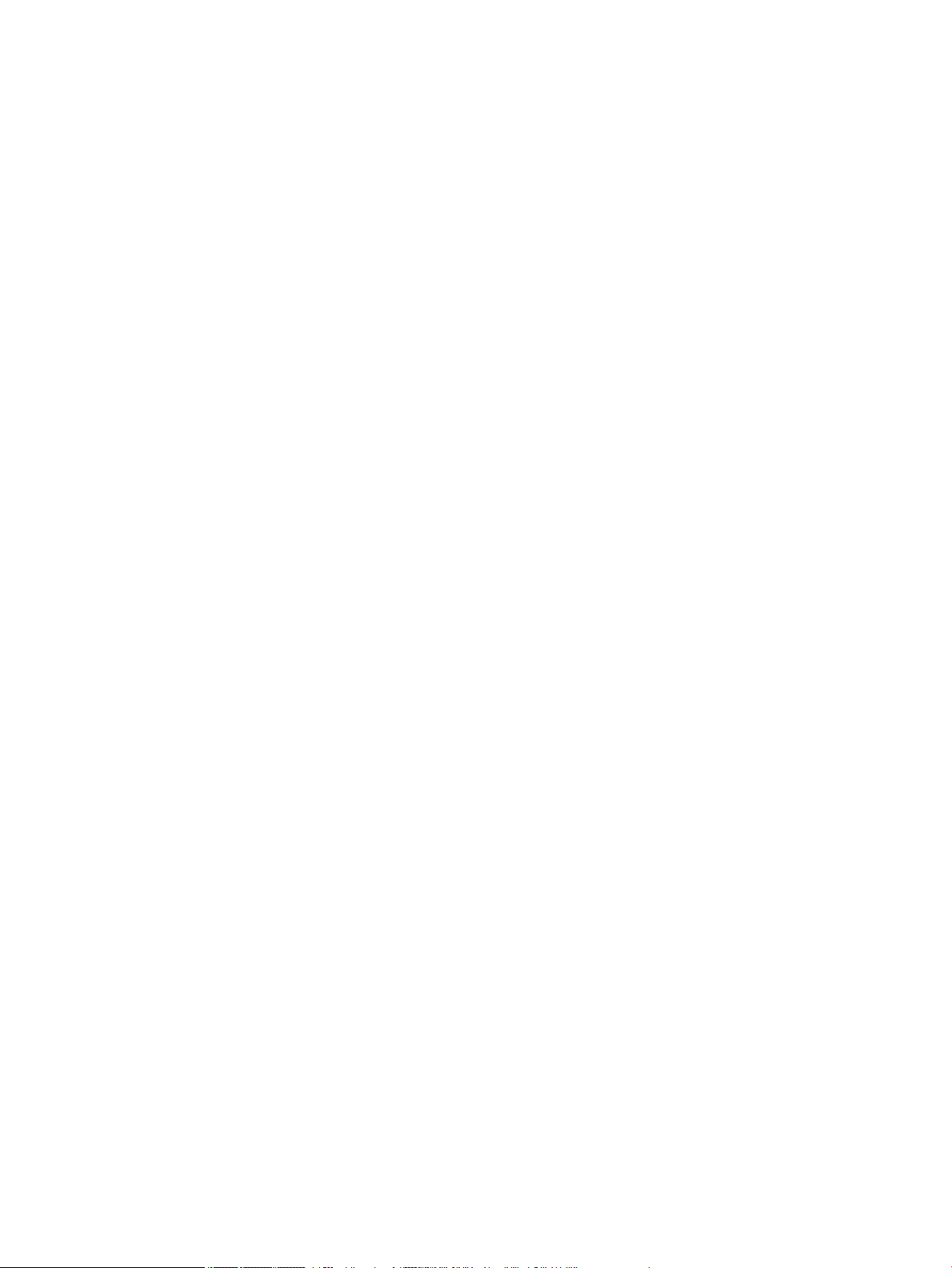
Sloveenia ......................................................................................................................................... 188
Horvaatia ......................................................................................................................................... 188
Läti ................................................................................................................................................... 188
Leedu ............................................................................................................................................... 189
Eesti ................................................................................................................................................. 189
Venemaa .......................................................................................................................................... 189
Lisa A Tehniline teave ................................................................................................................................... 190
Seadme spetsikatsioonid ................................................................................................................................ 191
Printimisandmed ............................................................................................................................. 191
Füüsilised spetsikatsioonid .......................................................................................................... 191
Energiatarbimine ja elektrialased spetsikatsioonid .................................................................... 191
Mürasaaste andmed ........................................................................................................................ 191
Keskkonnaalased spetsikatsioonid .............................................................................................. 191
Keskkonnasäästlik tootmisprogramm .............................................................................................................. 193
Keskkonnakaitse ............................................................................................................................. 193
Osooni tekitamine ........................................................................................................................... 193
Energiatarbimine ............................................................................................................................. 194
Euroopa Liidu Komisjoni regulatsioon 1275/2008 ........................................................................ 194
Paber ............................................................................................................................................... 194
HP PageWide printimistarbed ......................................................................................................... 194
Plastosad ......................................................................................................................................... 194
Elektroonikaseadmete ringlussevõtt ............................................................................................. 194
Materjalipiirangud ........................................................................................................................... 194
Üldine akuteave ............................................................................................................ 195
Akude kasutusest kõrvaldamine Taiwanis ................................................................... 195
Perkloraatmaterjali märkus (California) ...................................................................... 195
Euroopa Liidu akudirektiiv ............................................................................................ 195
Akuga seotud teatis Brasiilia jaoks ............................................................................... 195
Keemilised ained ............................................................................................................................. 196
EPEAT ............................................................................................................................................... 196
Seadmete kasutuselt kõrvaldamine kasutajate poolt ................................................................... 196
Toksiliste ja ohtlike ainete tabel (Hiina) .......................................................................................... 196
Ohtlike ainete piirangute teatis (Türgi) ........................................................................................... 197
Ohtlike ainete piirangute teatis (Ukraina) ...................................................................................... 197
Ohtlike ainete piirangute teatis (India) ........................................................................................... 197
Hiina energiamärgis printeritele, faksidele ja koopiamasinatele .................................................. 197
Hiina SEPA-ökosildi kasutajateave ................................................................................................. 198
Normatiivne teave ............................................................................................................................................. 199
Normatiivteave ................................................................................................................................ 199
Normatiivne mudelinumber ......................................................................................... 199
xiv ETWW
Page 15
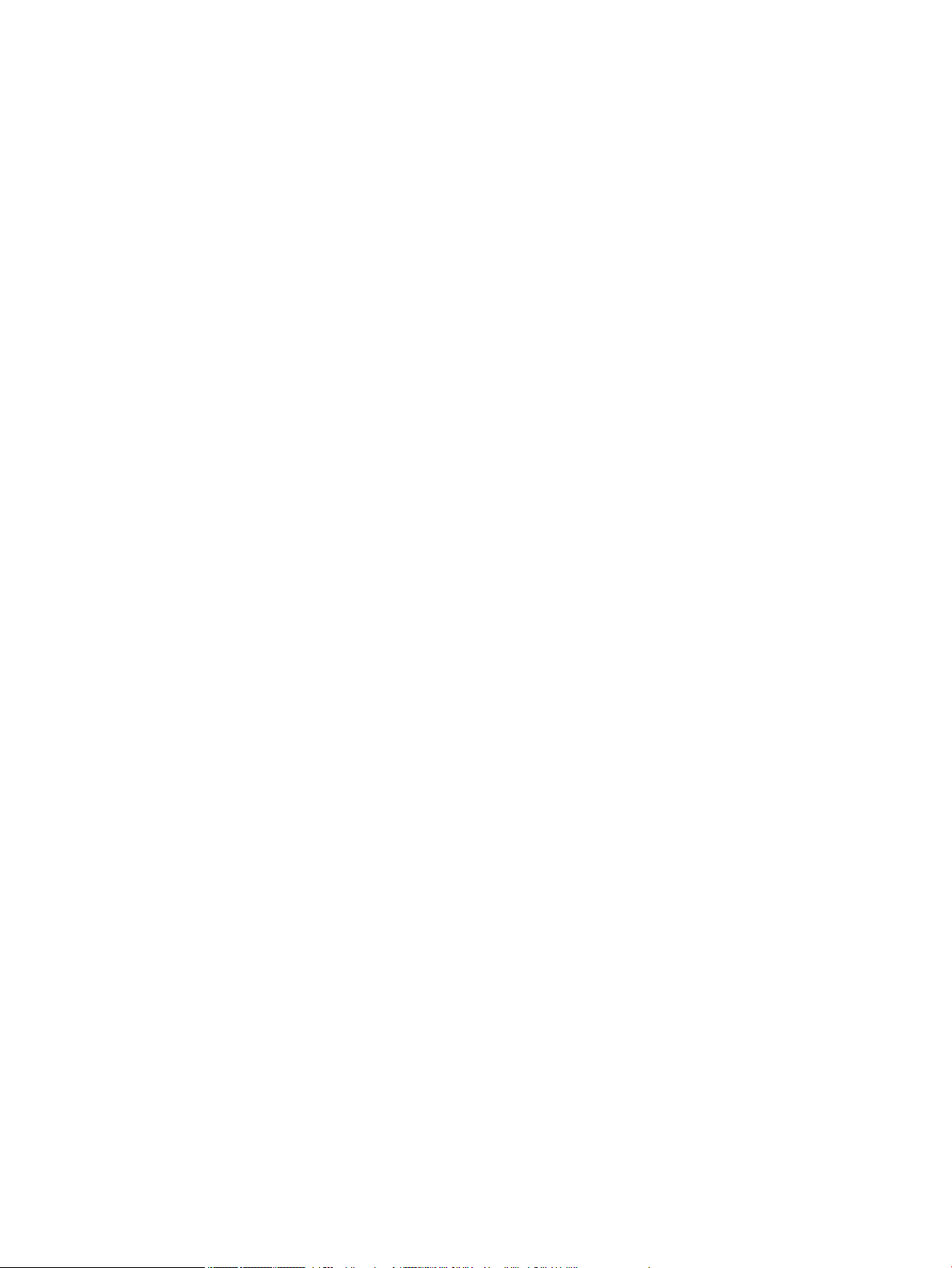
FCC teatis ....................................................................................................................... 199
VCCI-ohutusnõue (Jaapan) .............................................................................................................. 200
Toitekaabli juhised .......................................................................................................................... 200
Voolujuhtme ohutusnõue (Jaapan) ................................................................................................ 200
EMÜ aruanne (Korea) ...................................................................................................................... 200
Kuvaseadmega töökohtade teave Saksamaa jaoks ....................................................................... 200
Euroopa Liidu regulatiivne teatis .................................................................................................... 200
Euroopa Liidu regulatiivne teatis ................................................................................. 201
Ainult traadita ühendusega mudelid ............................................................................ 201
Ainult faksivõimalusega mudelid ................................................................................. 201
Täiendavad avaldused telekommunikatsiooni- (faksi-) toodete kohta ......................................... 201
New Zealand Telecomi avaldused ................................................................................ 202
Additional FCC statement for telecom products (US) .................................................. 202
Industry Canada CS-03 requirements .......................................................................... 203
Teave Kanada telefonivõrgu kasutajatele .................................................................... 204
Juhtmega faksi teave Austraalia jaoks ......................................................................... 204
Teatis Saksamaa telefonivõrgu kasutajatele ............................................................... 204
Täiendavad normatiivsed nõuded traadita võrgutoodetele .......................................................... 204
Kokkupuude raadiosageduskiirgusega ........................................................................ 205
Teave Brasiilias asuvatele kasutajatele ....................................................................... 205
Kanada vastavusteatised ............................................................................................. 205
Jaapani vastavusteatis ................................................................................................. 205
Teave Koreas elavatele kasutajatele ............................................................................ 206
Taiwani vastavusteatis ................................................................................................. 206
Mexico vastavusteatis .................................................................................................. 206
Tähestikuline register ................................................................................................................................... 207
ETWW xv
Page 16
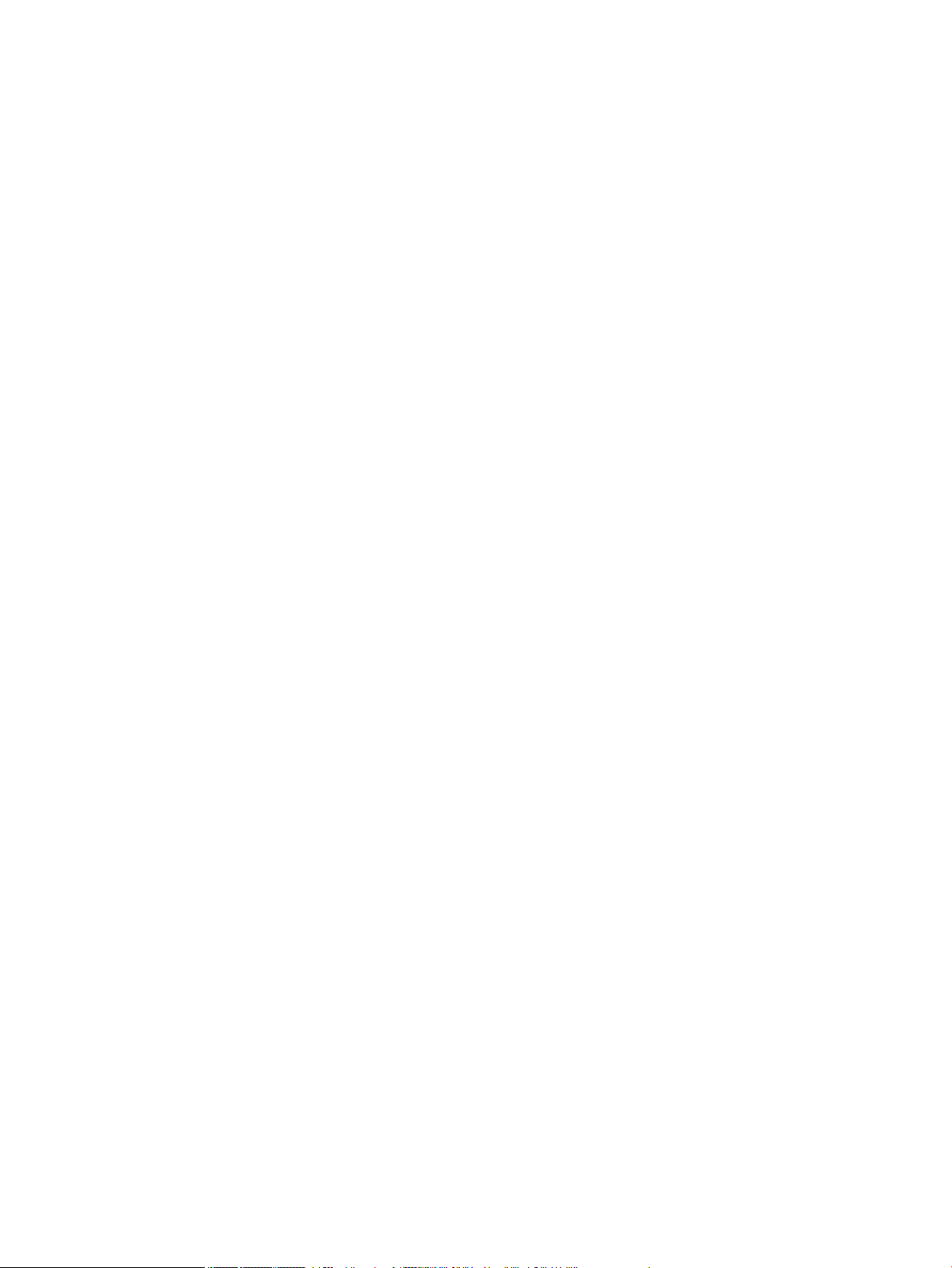
xvi ETWW
Page 17
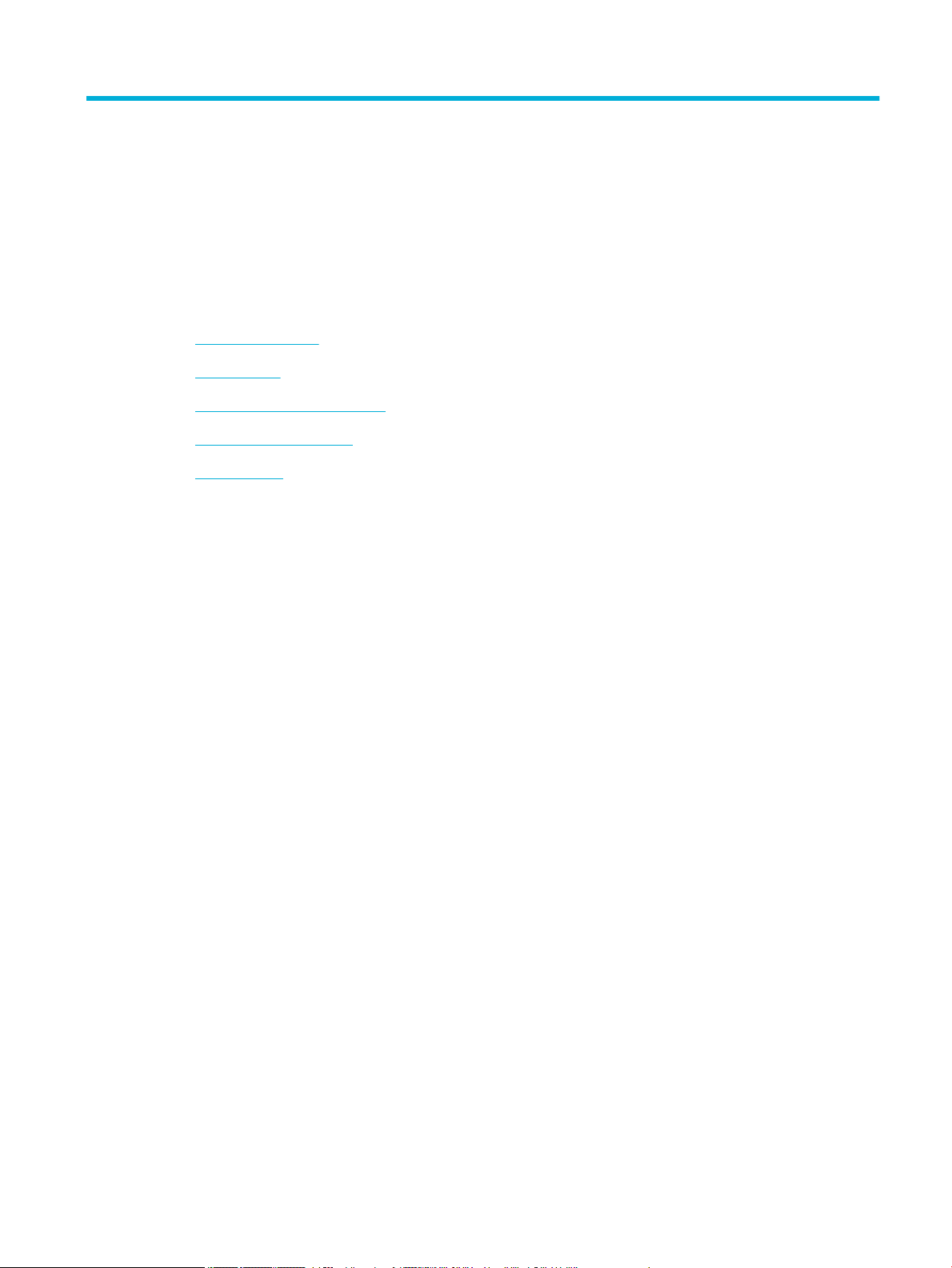
1 Toote põhiandmed
●
Toote funktsioonid
●
Toote vaated
●
Toite sisse- ja väljalülitamine
●
Juhtpaneeli kasutamine
●
Vaikne režiim
ETWW 1
Page 18
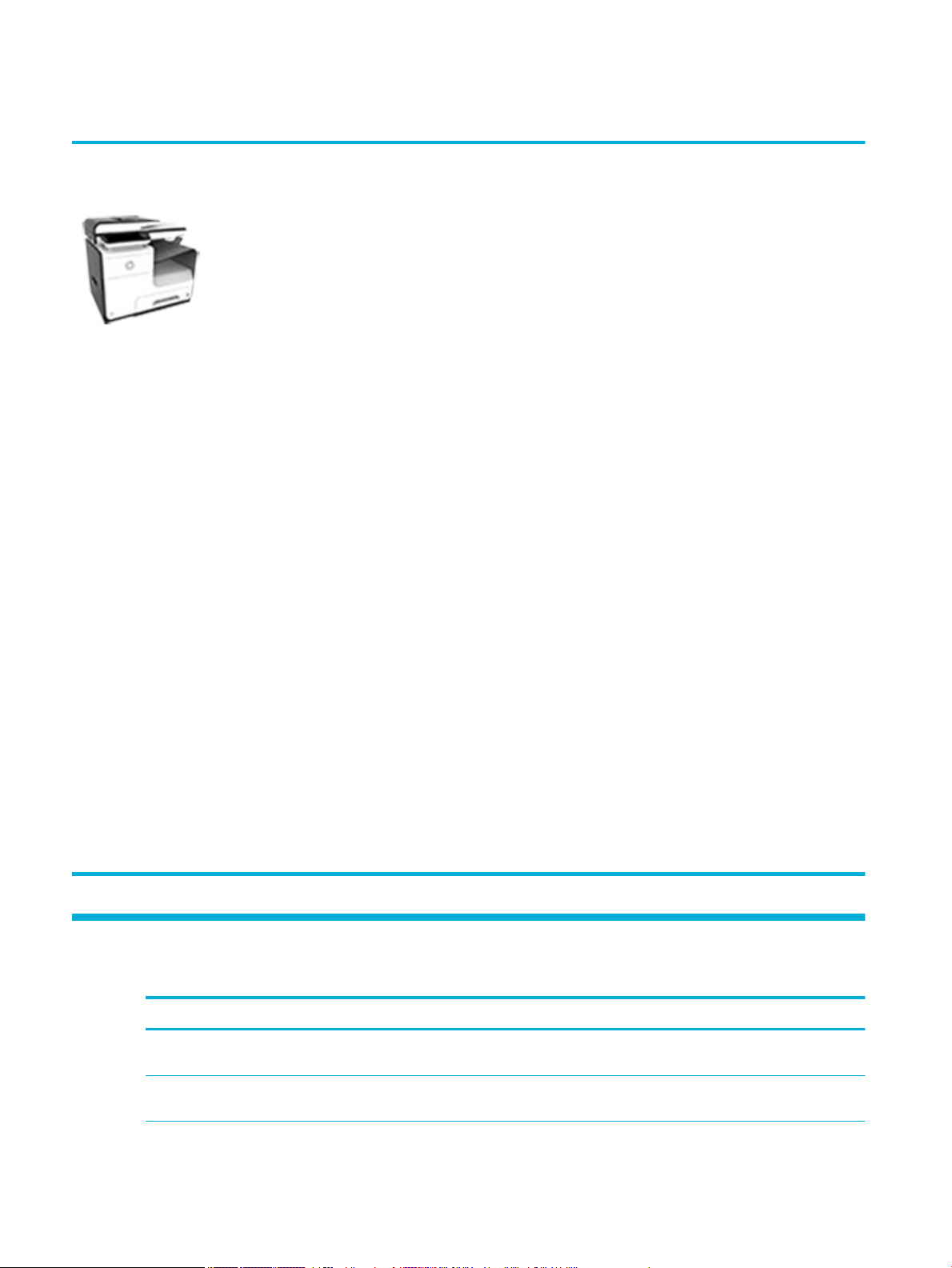
Toote funktsioonid
PageWide MFP 377dw
J9V80A, J9V80B, J9V80C, J9V80D
Salve mahutavus (75 GSM või 20-lb
kvaliteetpaber)
●
1. salv: 50 lehte
●
2. salv: 500 lehte
●
Valikuline 3. salv: 500 lehte
●
Automaatne dokumendisöötur
(ADF) 50 lehte
●
Standardne väljundsalv 300
lehte
Printimine
●
Ühepoolsed mustvalged ja
värvilised väljatrükid kuni 30
lk/min kvaliteedisättega
Professional (Professionaalne)
●
Kahepoolsed mustvalged ja
värvilised väljatrükid kuni 21
lk/min kvaliteedisättega
Professional (Professionaalne)
●
Kuni 45 lk/min režiimis General
Oice (Tavakontori režiim)
Kopeerimine
●
Ühepoolsed mustvalged ja
värvilised koopiad kuni 40
lk/min
●
Ühekordse läbikäiguga
kahepoolsed mustvalged ja
värvilised koopiad kuni 26
lk/min
Skannimine
●
Kahepoolsed mustvalged ja
värvilised väljatrükid kuni 26
lk/min kvaliteedisättega
Professional (Professionaalne)
●
Skannimine USB-seadmele,
võrgukausta, meiliaadressile
või SharePointi saidile
●
Klaas toetab paberit pikkusega
kuni 356 mm (14,0 tolli) ja
laiusega kuni 216 mm (8,5 tolli)
●
HP tarkvara võimaldab
dokumenti skannida faili, mida
saab redigeerida
●
Ühildub programmidega
TWAIN, WIA, ja WS-Scan
Faksimine
●
Faksige meiliaadressile või
võrgukausta
●
Faksige printeri juhtpaneelist
või ühendatud arvutil olevast
programmist
●
Faksiarhiiv, faksilogi,
rämpsfaksi blokeerimine, faksi
säilvahemälu, faksi suunamise
funktsioon
Ühenduvus
●
802.3 LAN (10/100)
Etherneti-port
●
Host USB tüüp A ja tüüp B
pordid (taga)
●
USB 2.0 seadme port (ees)
Wireless (Traadita)
●
Manustatud traadita
ühenduse funktsioon
●
802.11n 5GHz
kahesageduslik tugi
●
HP ePrint—saatke
dokumendid printimiseks
seadme meiliaadressile
●
HP Wireless Directi tugi
●
NFC (Lähiväljaside) lubatud;
otseprintimine
nutitelefonidest ja
tahvelarvutitest
●
Skannimine nutitelefoni
●
50-leheline automaatne
dokumendisöötur toetab
paberit pikkusega kuni 356 mm
(14,0 tolli) ja laiusega kuni 216
mm (8,5 tolli)
Keskkonnaomadused
Funktsioon
Dupleksprintimine Automaatone kahepoolne printimine on saadaval kõigil HP PageWide MFP
Mitme lehekülje printimine lehele Säästke paberit, printides dokumendi kaks või rohkem lehekülge kõrvuti ühele
2 Peatükk 1 Toote põhiandmed ETWW
Keskkonnaeelis
377dw mudelitel. Kahepoolne printimine säästab keskkonda ja raha.
paberile. Seda funktsiooni saate kasutada printeridraiveri vahendusel.
Page 19
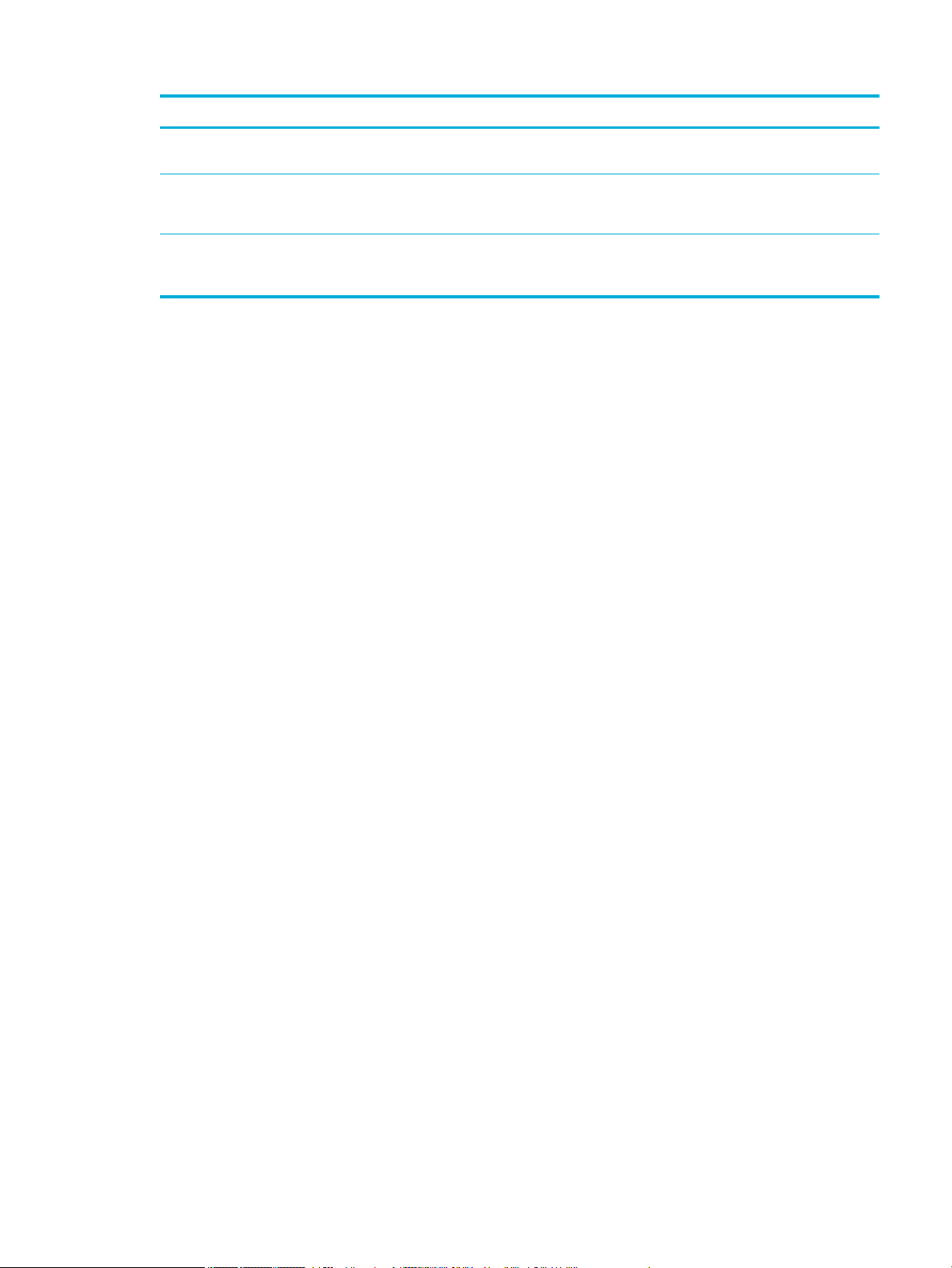
Funktsioon Keskkonnaeelis
Mitme lehekülje kopeerimine lehele Säästke paberit, kopeerides originaaldokumendi kaks või rohkem lehekülge
Ringlussevõtt Vähendage jäätmeid ümbertöödeldud paberi kasutamisega.
Energia säästmine Tänu unerežiimile ja ajastamissuvanditele saab see toode muul kui printimise
Ligipääsetavuse funktsioonid
Tootel on mitu funktsiooni, mis aitavad nägemis- ja kuulmispuudega, piiratud käelise osavuse või jõuga
kasutajaid.
●
Võrgujuhend on ühildatav teksti ekraanilugejatega.
●
Kassette saab paigaldada ja eemaldada ühe käega.
●
Kõiki luuke ja katteid saab avada ühe käega.
kõrvuti ühele paberile.
Kasutage kassettide käitlemiseks HP Planet Partnersi tagastustoimingut.
ajal lülituda kiiresti piiratud energiakasutusega režiimi, säästes seeläbi
energiat.
ETWW Toote funktsioonid 3
Page 20
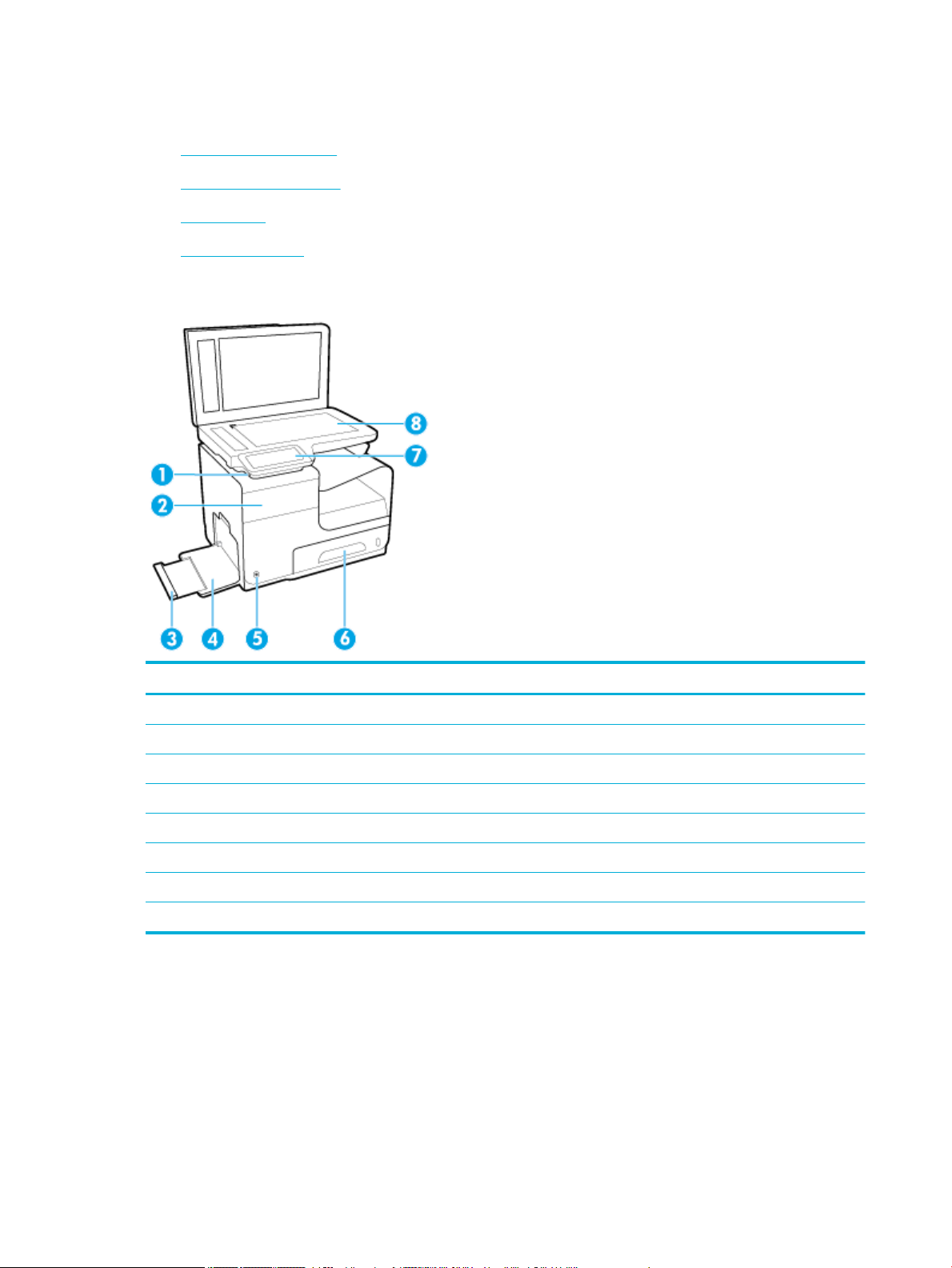
Toote vaated
●
Vasakpoolne eestvaade
●
Parempoolne eestvaade
●
Tagantvaade
●
Kassetiluugi vaade
Vasakpoolne eestvaade
Silt Kirjeldus
1 USB-seadme ühendusport
2 Kassetiluuk
3 1. salve pikendus
4 1. salv
5 Toitenupp
6 2. salv – vaikimisi kasutatav paberisalv
7 Juhtpaneel
8 Skanneri klaas
4 Peatükk 1 Toote põhiandmed ETWW
Page 21
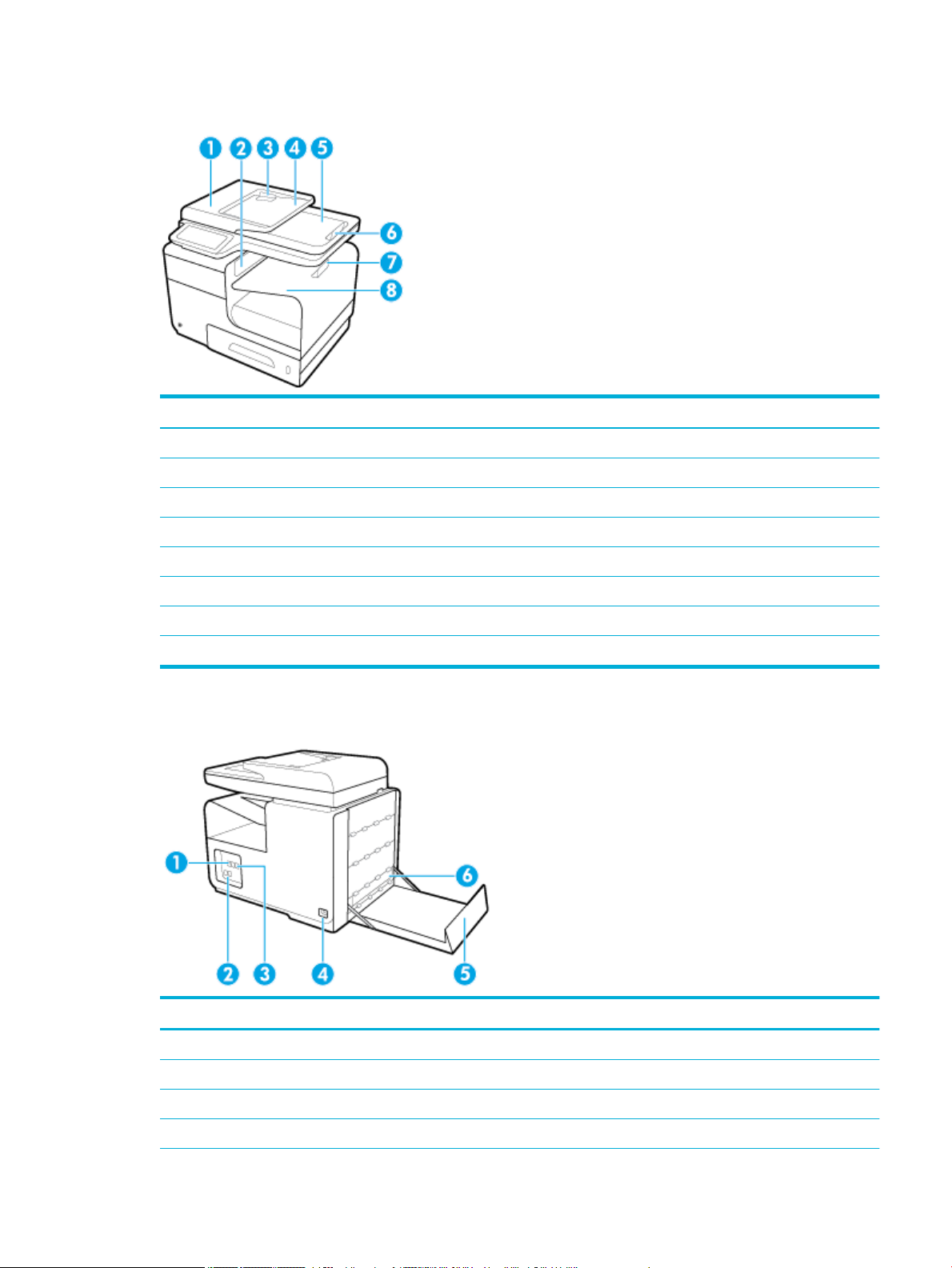
Parempoolne eestvaade
Silt Kirjeldus
1 Automaatse dokumendisööturi (ADF) kaas
2 Põhiline väljundluuk
3 ADF-i paberijuhikud
4 ADF-i laadimisala
5 ADF-i väljundsalv
6 ADF-i väljundsalve tõke
7 Põhilise väljundsalve tõke
8 Põhiline väljundsalv
Tagantvaade
Silt Kirjeldus
1 Etherneti-ühenduse port
2 Faksiühenduse pordid
3 USB tüüp A ja USB tüüp B pordid
4 Toitekaabli pesa
ETWW Toote vaated 5
Page 22
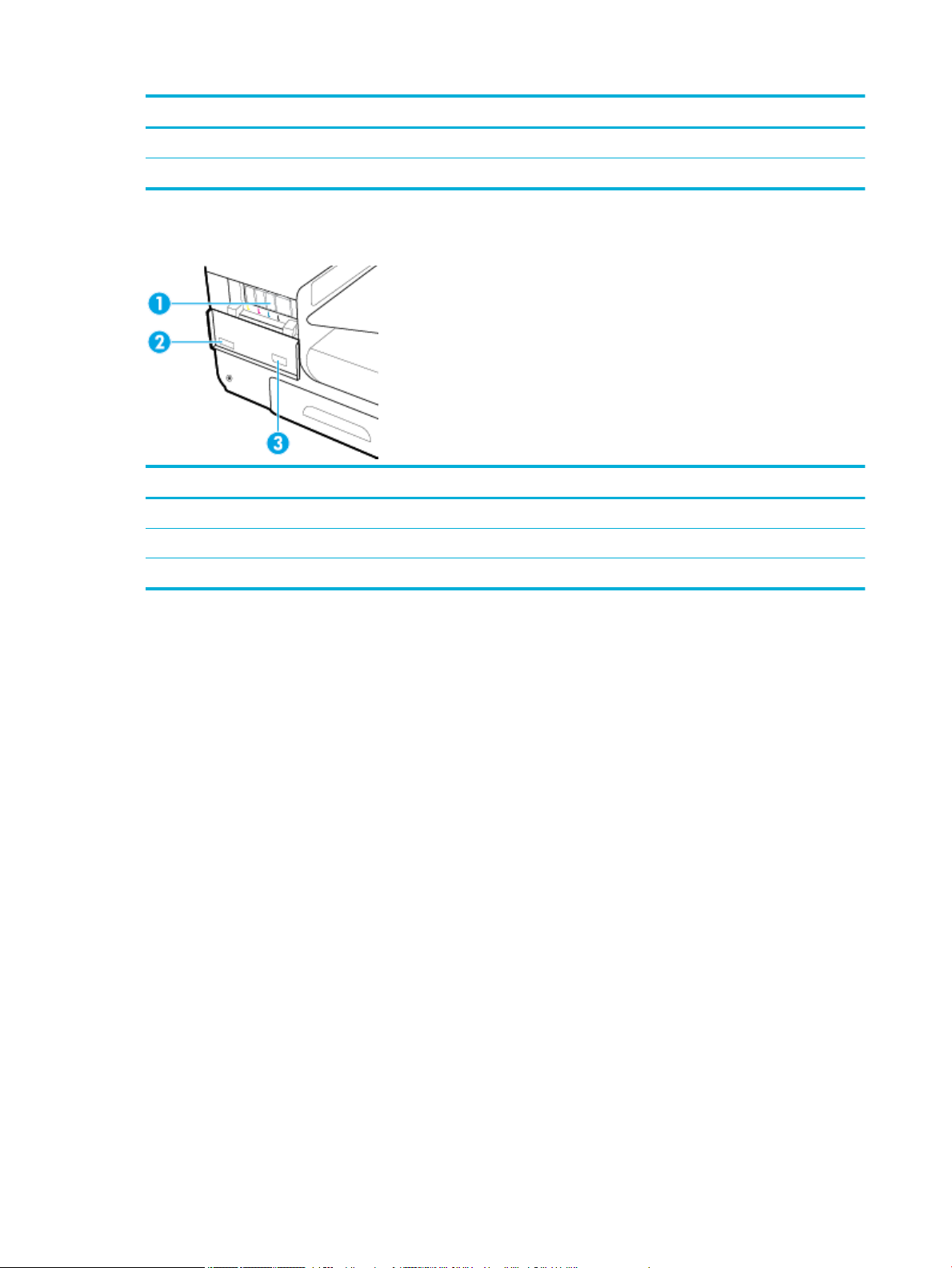
Silt Kirjeldus
5 Vasak luuk
6 Kahepoolse printimise seade
Kassetiluugi vaade
Silt Kirjeldus
1 Kassetipesad
2 Toote seerianumber ja tootenumber
3 Kasseti osanumbrid
6 Peatükk 1 Toote põhiandmed ETWW
Page 23
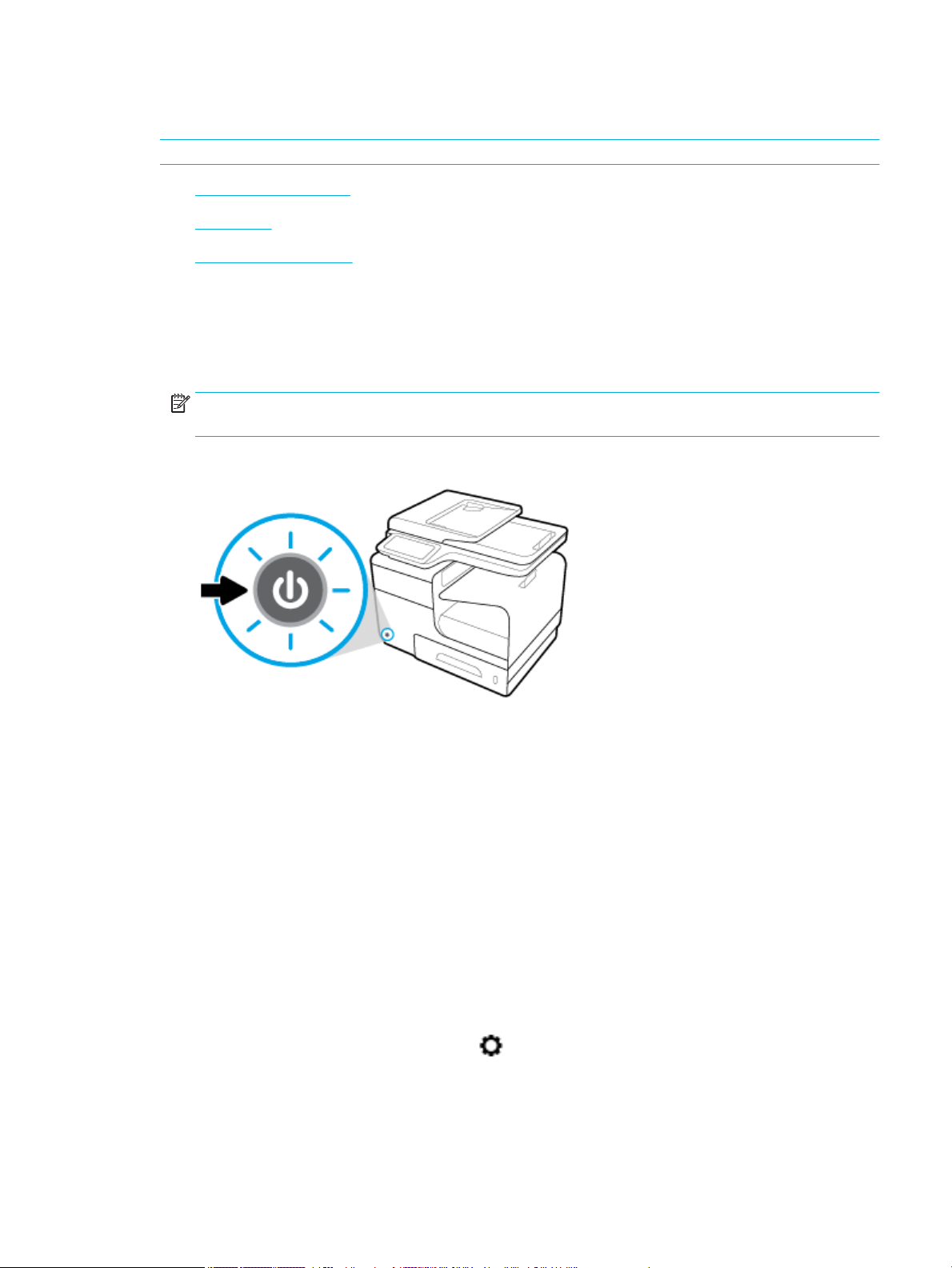
Toite sisse- ja väljalülitamine
TEADE: Seadme kahjustamise vältimiseks kasutage vaid müügikomplektis olevat toitejuhet.
●
Seadme sisselülitamine
●
Toitehaldus
●
Seadme välja lülitamine
Seadme sisselülitamine
1. Ühendage tootega kaasas olev toitekaabel seadme tagapoolel asuvasse ühendusporti.
2. Ühendage toitekaabel seinakontakti, millel on sobiv pingeklass.
MÄRKUS. Veenduge, et teie vooluallikas on seadme pingeklassile sobiv. Toode töötab
vahelduvvooluga pingel 100−240 V või 200−240 V ja sagedusel 50/60 Hz.
3. Vajutage seadme esipoolel olevat toitenuppu.
Toitehaldus
HP PageWide MFP 377dw printerid sisaldavad toitehalduse funktsioone, mis aitavad vähendada
voolutarbimist ja säästa energiat.
●
Unerežiim viib seadme vähendatud voolutarbimisega olekusse, kui seade on olnud tegevusetult teatud
ajavahemiku jooksul. Juhtpaneelist saate määrata ajavahemiku, mille järel toode lülitub unerežiimi.
●
Schedule On/O (Ajastatult sisse/välja) võimaldab teil seadme automaatselt sisse või välja lülitada
juhtpaneelist sätestatud päevadel ja kellaajal. Näiteks võite ajastada printeri välja lülituma
esmaspäevast reedeni kell 18.00.
Unerežiimi aktiveerimise ooteaja määramine
1. Avage juhtpaneeli armatuurlaud (nipsake suvalise ekraani ülaosas armatuurlaua vahekaarti allapoole
või puudutage avakuval armatuurlaua ala).
2.
Vajutage juhtpaneeli armatuurlaual nuppu .
3. Puudutage üksust Power Management (Toitehaldus) ja siis valige Sleep Mode (Unerežiim).
4. Valige üks ajavahemiku suvanditest.
ETWW Toite sisse- ja väljalülitamine 7
Page 24
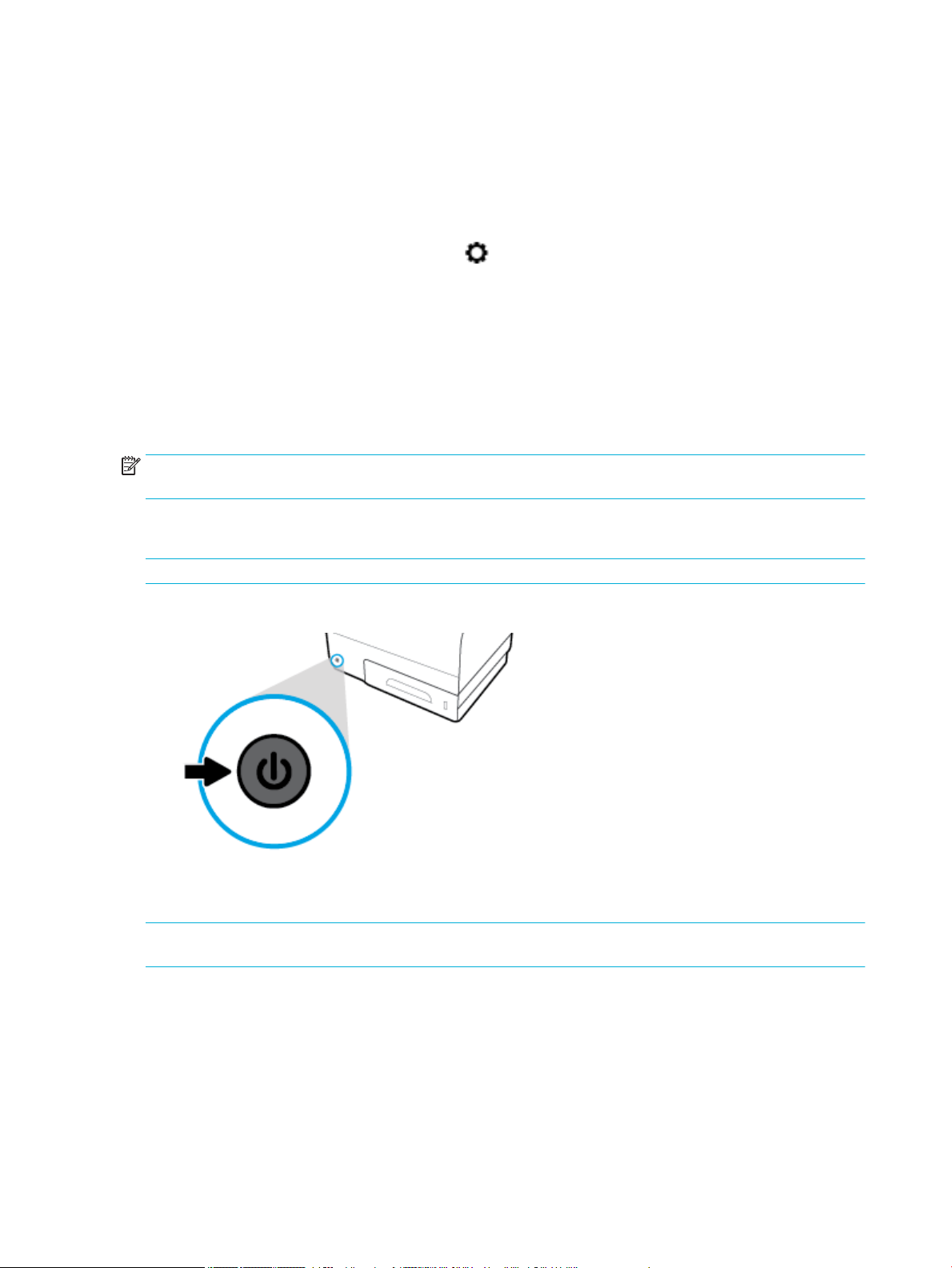
Seade lülitub vähendatud voolutarbimisega olekusse, kui on olnud tegevusetult teie poolt valitud
ajavahemiku jooksul.
Seadme ajastamine sisse- või väljalülituseks
1. Avage juhtpaneeli armatuurlaud (nipsake suvalise ekraani ülaosas armatuurlaua vahekaarti allapoole
või puudutage avakuval armatuurlaua ala).
2.
Vajutage juhtpaneeli armatuurlaual nuppu .
3. Puudutage üksust Power Management (Toitehaldus) ja siis valige Schedule Printer On/O (Printeri
sisse-/väljalülituse ajastus).
4. Lülitage suvand Schedule On (Ajastatult sisse) või Schedule O (Ajastatult välja) sisse.
5. Valige suvand Schedule On (Ajastatult sisse) või Schedule O (Ajastatult välja) ning seejärel valige päev
ja kellaaeg, millele soovite ajastada.
Seade lülitub sisse või välja kellaajal, mis te valitud päevale sätestasite.
MÄRKUS. Väljalülitatult ei saa seade fakse vastu võtta. Faksid, mis saadeti ajal, kui seade oli ajastatult
väljas, prinditakse siis, kui seade sisse lülitatakse.
Seadme välja lülitamine
TEADE: Kui kassett on puudu, ärge seade välja lülitage. Esineb seadme kahjustamise võimalus.
▲
Vajutage seadme esipoolel olevat toitenuppu printeri HP PageWide MFP 377dw väljalülitamiseks.
Juhtpaneelile kuvatakse hoiatusteade, kui proovite välja lülitada seadet, millel puudub üks või mitu
kassetti.
TEADE: Prindikvaliteediga seotud probleemide vältimiseks lülitage seade välja üksnes esiküljel olevast
toitenupust. Ärge katkestage toidet või vajutage pikendusjuhtme toitelülitit vms.
8 Peatükk 1 Toote põhiandmed ETWW
Page 25
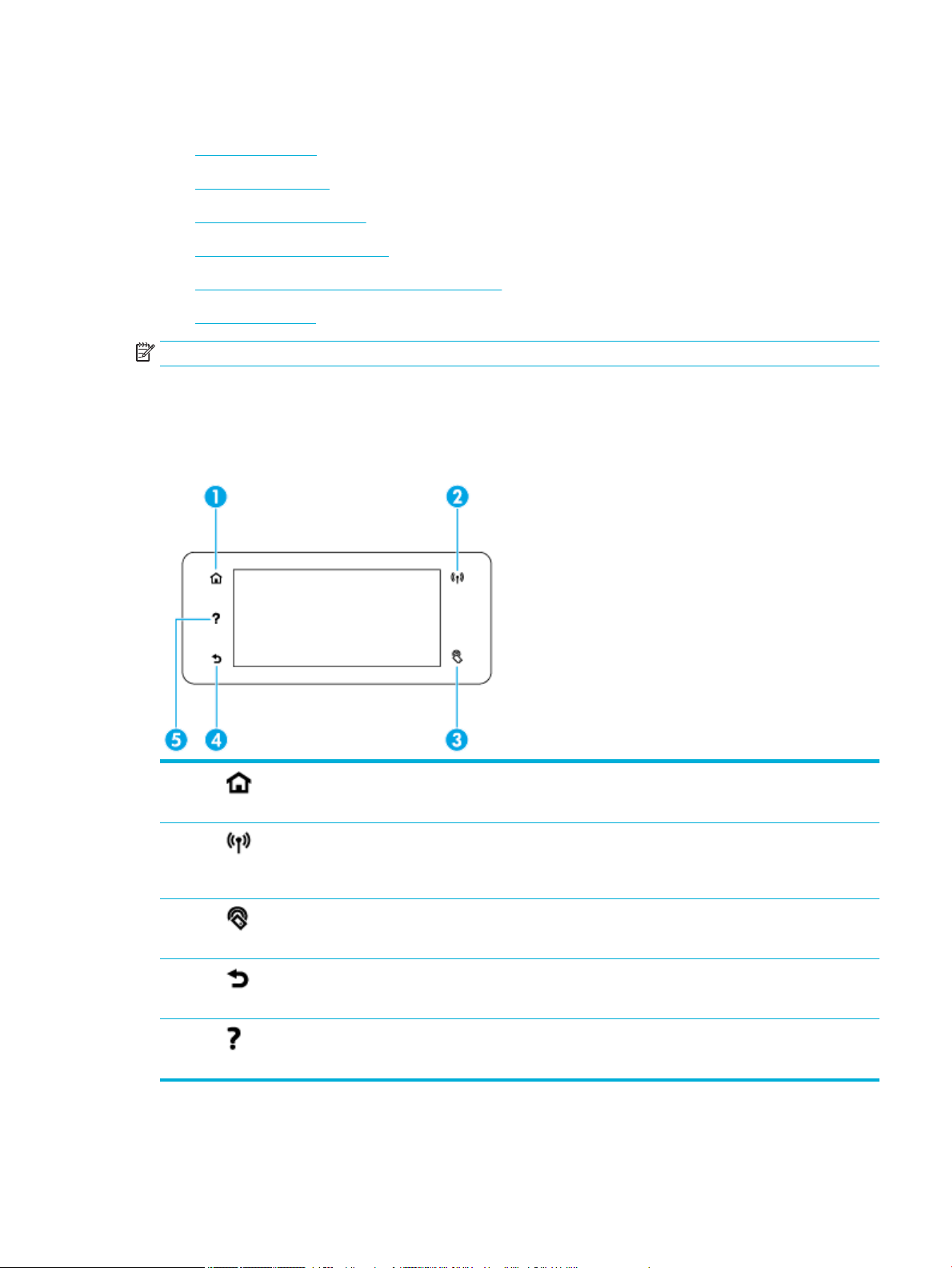
Juhtpaneeli kasutamine
●
Juhtpaneeli nupud
●
Juhtpaneeli avakuva
●
Juhtpaneeli armatuurlaud
●
Juhtpaneeli rakenduskaustad
●
Control Panel Shortcuts (Juhtpaneeli otseteed)
●
Spikrifunktsioonid
MÄRKUS. Juhtpaneelil olevad väiksed kirjad pole mõeldud pikaajaliseks vaatamiseks.
Juhtpaneeli nupud
HP PageWide MFP 377dw printeri juhtpaneelil olevad nupud ja märgutuled põlevad, kui nende vastavad
funktsioonid on saadaval, ja on välja lülitatud, kui vastavaid funktsioone pole saadaval.
1 Avakuvanupp.
Vajutage, et näha juhtpaneeli avakuva.
2 Traadita võrgu indikaator
Pidev sinine, kui seade on traadita võrku ühendatud. Vilgub, kui seade otsib traadita ühendust. Väljas, kui seade
on ühendatud kaabelvõrku või USB-kaabli kaudu.
3 NFC (Lähiväljaside) indikaator.
Seadmel saab lubada printida otse tahvelarvutitest või nutitelefonidest.
4 Tagasiliikumise või Tühistamisnupp.
Puudutage, et minna tagasi eelmisele ekraanile või tühistada käimasolev protsess.
5 Spikrinupp.
Puudutage, et näha spikrimenüü suvandeid.
ETWW Juhtpaneeli kasutamine 9
Page 26
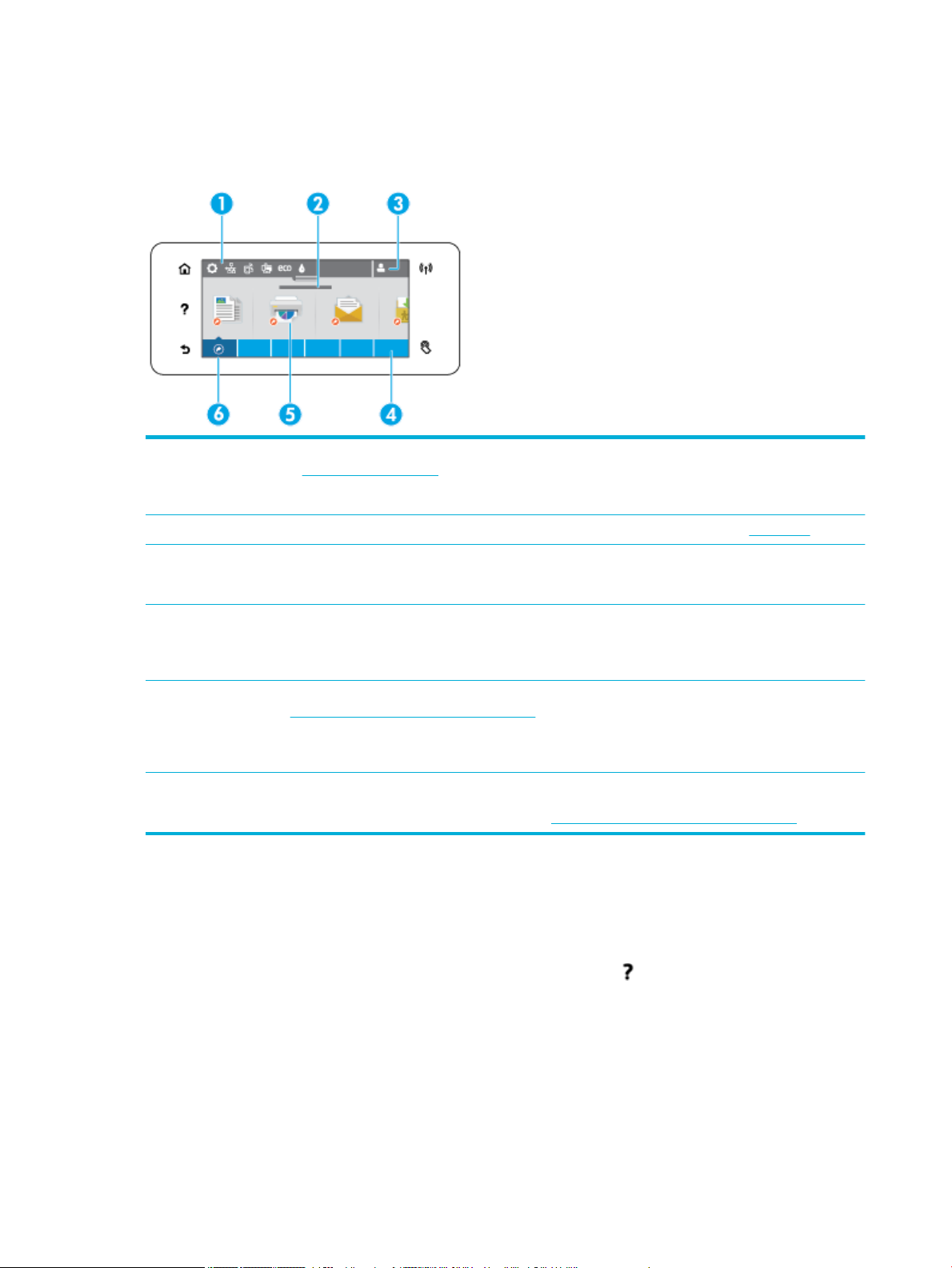
Juhtpaneeli avakuva
Juhtpaneeli avakuval on armatuurlaud, rakenduskaustad ja kasutaja määratletud otseteed ekraanidele
toimingute teostamiseks.
1 Töölaud. Töölaua ikoonid näitavad praegust seadme olekut ja võimaldavad juurdepääsu kuvadele printeri sätete
muutmiseks (vt Juhtpaneeli armatuurlaud).
Kogu töölaua nägemiseks puudutage avakuva ülemises servas olevat riba või lohistage töölauariba keskel olevat üksust.
2 Kella ja kuupäeva kuva. Siin näidatakse ajakavas olevaid toiminguid, nt plaaniline väljalülitumine (vt Toitehaldus).
3 Sisselogimise ikoon. Printerit saab seadistada nõudma kasutajatelt sisselogimist enne mõnede rakenduste kasutamist.
Vajutage siia, et sisse logida PIN-koodiga või kasutajanime ja parooliga.
4 Rakendusekaustad. Need kaustad sisaldavad määratud toimingute ikoone (nt Print (Prindi) > Private Job (Privaatne
prinditöö)).
Kaustas olevate rakenduste vaatamiseks puudutage kausta.
5 Rakendus või seadistusikoonid. Saate luua otseteid rakendusekaustades sisalduvatele ikoonidele ja paigutada need
avakuvale (vt Control Panel Shortcuts (Juhtpaneeli otseteed)).
Vajutage ja lohistage, et kerida horisontaalselt saadavalolevaid ikoone. Rakenduse või seadistusekraani avamiseks
puudutage ikooni.
6 Otseteed. Võite rakendusekaustas oleva mis tahes rakenduse või seadistuse jaoks luua otsetee.
Puudutage, et vaadata kõiki saadavalolevaid otsetee ikoone (vt Control Panel Shortcuts (Juhtpaneeli otseteed)).
Juhtpaneeli armatuurlaud
Armatuurlaua avamiseks puudutage avakuva ülaosas olevat riba või nipsake armatuurlaua vahekaarti
allapoole.
Lisateabe saamiseks armatuurlaua kasutamise kohta puudutage nuppu juhtpaneelil ja seejärel valige
Control Panel Tips > Use the Dashboard (Juhtpaneeli näpunäited > Armatuurlaua kasutamine).
10 Peatükk 1 Toote põhiandmed ETWW
Page 27
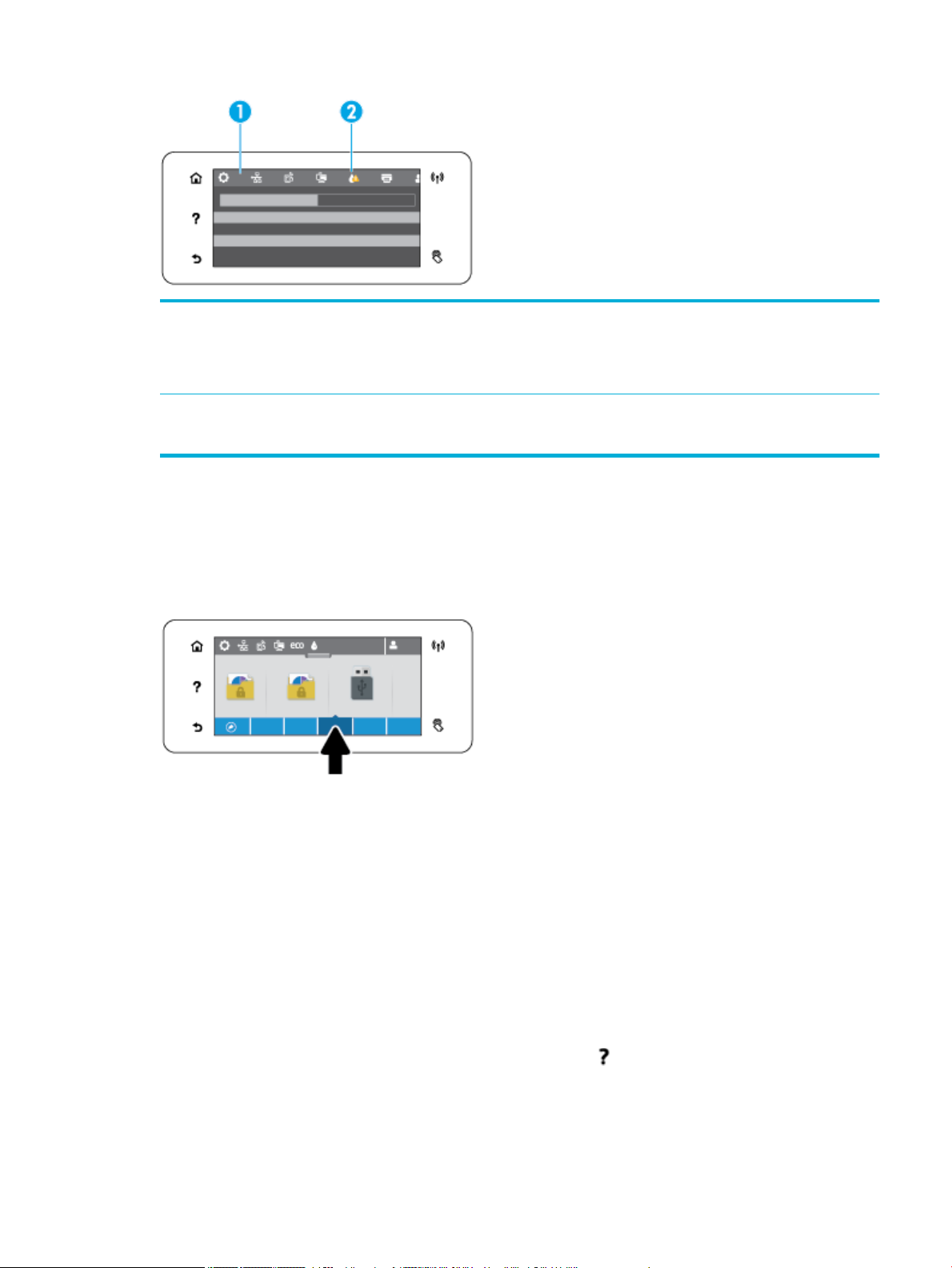
1 Suuremad ikoonid ilmuvad armatuurlaua ülaosale. Need ikoonid näitavad seadme olekut ja võimaldavad teil muuta
printeri sätteid.
Nipsake, et kerida horisontaalselt saadavalolevaid ikoone. Olekukuva avamiseks või seadme sätete muutmiseks
puudutage ikooni.
2 Ikoonil olev kollane või punane kolmnurk annab märku, et kasutaja peab sellele tähelepanu pöörama.
Ülaltoodud näites annab kollane kolmnurk märku, et üks või mitu kasseti hakkavad tühjaks saama.
Juhtpaneeli rakenduskaustad
Kaustaikoonid ilmuvad juhtpaneeli avakuva alaosas olevale ribale. Kaustas olevate rakenduste nägemiseks
puudutage kausta ikooni.
HP PageWide MFP 377dw printerite rakenduskaustad sisaldavad järgmist:
●
Kopeerimine
●
Skannimine
●
Printimine
●
Faksimine
●
Apps (Rakendused)
Control Panel Shortcuts (Juhtpaneeli otseteed)
Saate luua otsetee ükskõik missugusele rakenduskaustades olevale rakenduse või sätte ikoonile ning seejärel
paigutada selle otsetee juhtpaneeli avakuvale.
Lisateabe saamiseks otseteede kasutamise kohta vajutage nuppu ja seejärel valige Control Panel Tips
(Juhtpaneeli näpunäited).
ETWW Juhtpaneeli kasutamine 11
Page 28
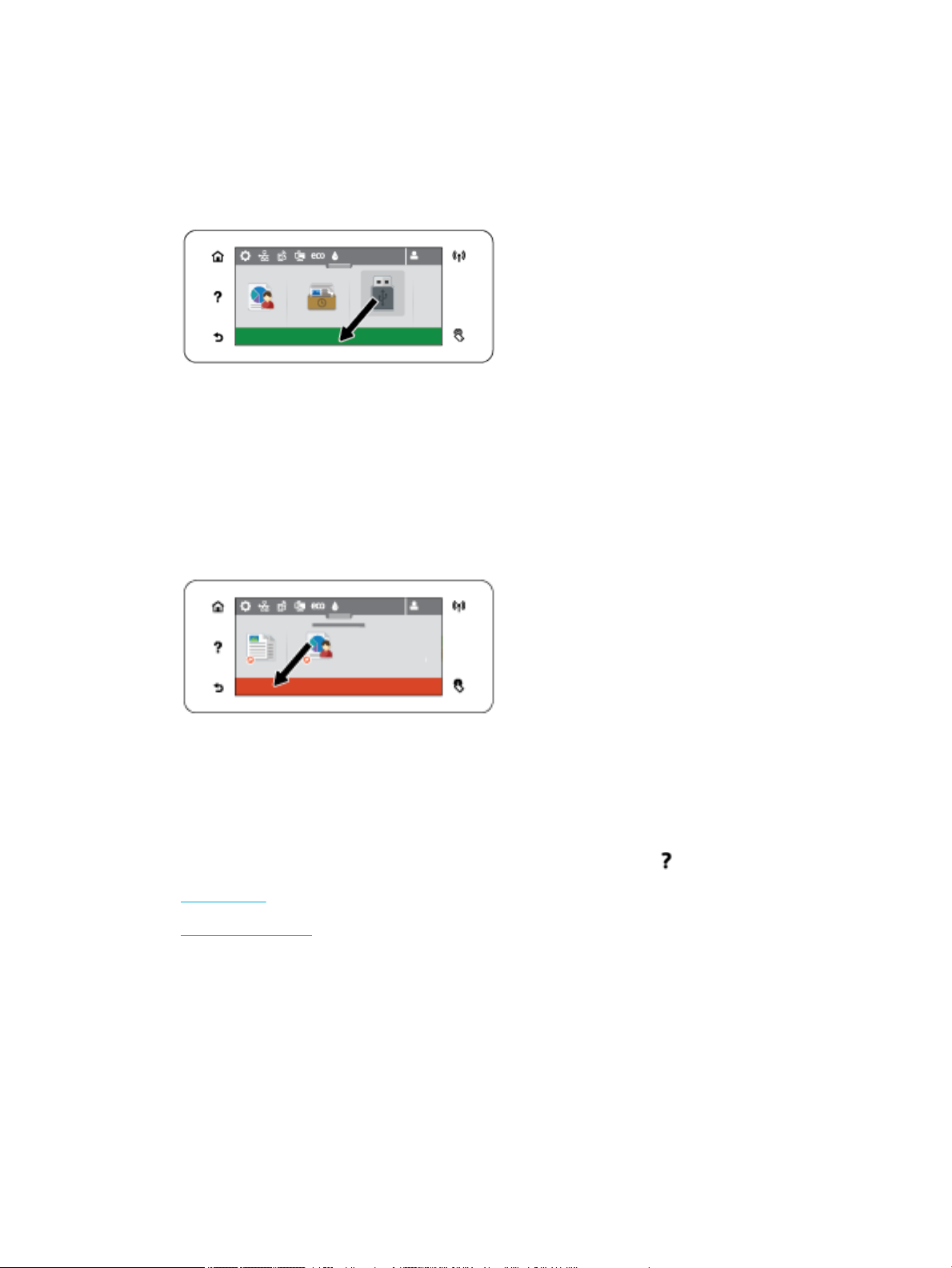
Otsetee loomine avakuvale
1. Avage rakenduskaust ning seejärel minge rakenduse või sätte ikoonile, millele soovite otsetee luua.
2. Puudutage ja hoidke ikooni kuni rakenduskausta riba muutub roheliseks.
3. Lohistage ikoon rohelisele ribale ja seejärel vabastage ikoon.
Otsetee eemaldamine avakuvalt
1. Puudutage otseteede ikooni juhtpaneeli avakuva all vasakus servas, et kuvada kõik saadavalolevad
otseteed.
2. Vajadusel kerige, kuni näete ikooni, mida soovite eemaldada.
3. Puudutage ja hoidke otsetee ikooni kuni rakenduskausta riba muutub punaseks.
4. Lohistage ikoon punasele ribale ja seejärel vabastage ikoon.
Spikrifunktsioonid
HP PageWide MFP 377dw printeritel on sisemine spikker, millele pääseb ligi juhtpaneelilt. Spikrifunktsioonide
hulka kuuluvad näpunäited, tähtis tooteteave, mida saate vaadata või printida, ning animatsioonid, mis
näitavad, kuidas sooritada toiminguid või lahendada probleeme.
Nende spikrifunktsioonide nägemiseks puudutage printeri juhtpaneelil nuppu .
●
Printeriteave
●
Spikrianimatsioonid
Printeriteave
Printeriteabe lehekülg kuvab järgmise teabe teie HP PageWide MFP 377dw printeri kohta:
●
Mudeli nimi ja number
●
Toote seerianumber
●
Toote teenuse ID
12 Peatükk 1 Toote põhiandmed ETWW
Page 29
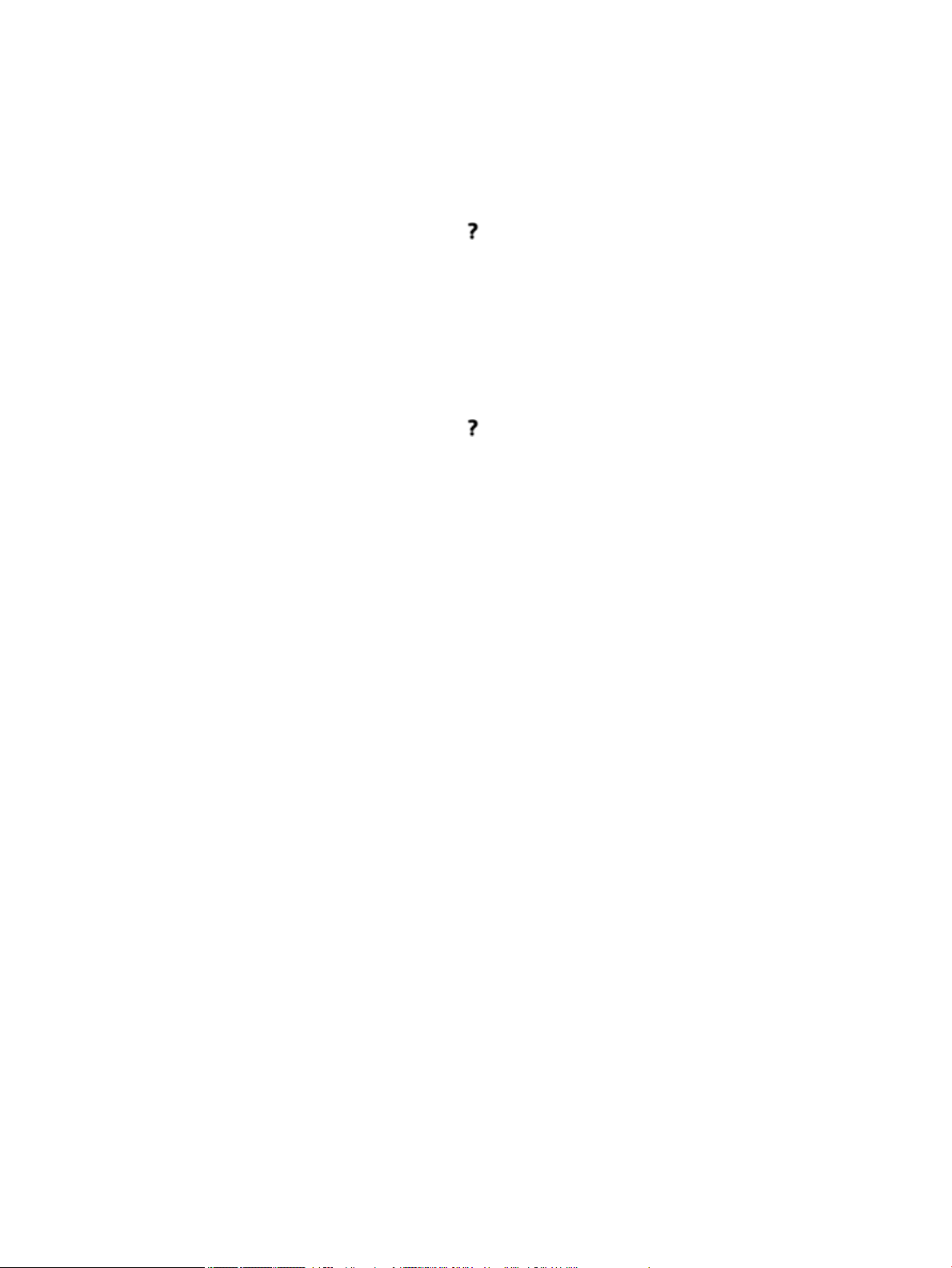
●
Praeguse püsivara versiooni number
●
Kasutust, olekut ja sätteid puudutav teave, kui prindite täieliku tooteteabe ja printeri olekuaruande
leheküljed.
Printeriteabe lehekülje avamine või printimine
1. Puudutage printeri juhtpaneelil suvandit .
2. Puudutage valikut Printer Information (Printeri teave).
3. Kui soovite printida täieliku tooteteabe ja printeri olekuaruande leheküljed, vajutage Print.
Spikrianimatsioonid
Sisemine spikker sisaldab animatsioone, mis näitavad, kuidas sooritada toiminguid või lahendada probleeme.
Saadavaloleva spikrianimatsiooni valimiseks ja vaatamiseks.
1. Puudutage printeri juhtpaneelil suvandit .
2. Valige How To Videos (Videojuhised).
3. Valige animatsioon, mida soovite mängida printeri juhtpaneeli ekraanil.
ETWW Juhtpaneeli kasutamine 13
Page 30
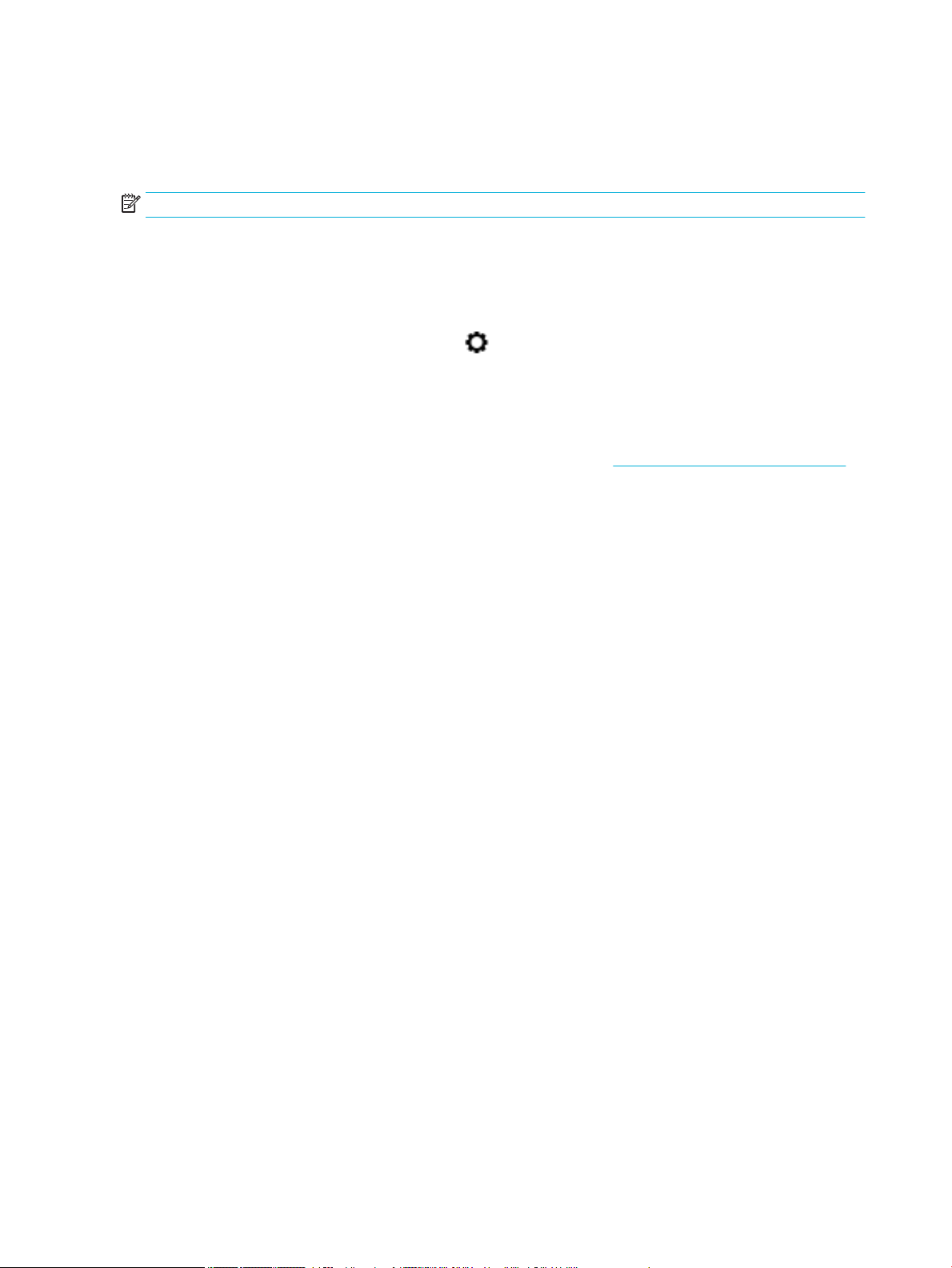
Vaikne režiim
Printeri müra vähendamiseks kasutage vaikset režiimi. Võite selle režiimi aktiveerida juhtpaneelilt või HP
sisseehitatud veebiserveri (EWS) kaudu.
MÄRKUS. Vaikne režiim vähendab printeri kiirust. Kui see mõjutab tootlikkust, võite režiimi välja lülitada.
Vaikse režiimi sisse- ja väljalülitamine juhtpaneelilt
1. Avage juhtpaneeli armatuurlaud (nipsake suvalise ekraani ülaosas armatuurlaua vahekaarti allapoole
või puudutage avakuval armatuurlaua ala).
2.
Vajutage juhtpaneeli armatuurlaual nuppu .
3. Sisse- või väljalülitamiseks puudutage nuppu Quiet Mode (Vaikne režiim).
Vaikse režiimi sisse- ja väljalülitamine EWS-i kaudu
1. Avage sisseehitatud veebiserver (EWS). Lisateavet leiate jaotisest Sisseehitatud veebiserveri avamine.
2. Klõpsake vahekaarti Settings (Sätted).
3. Üksuses Eelistused klõpsake valikut Quiet Mode (Vaikne režiim) ja lülitage see sisse või välja.
4. Klõpsake käsku Apply (rakenda).
14 Peatükk 1 Toote põhiandmed ETWW
Page 31

2 Printeri ühendamine
●
Seadme ühendamine arvutiga või võrku
●
Üksuse Wi-Fi Direct abil arvuti või seadme ühendamine printeriga
●
HP printeri tarkvara installimine hetkel võrgus oleva traadita toote jaoks
●
Printeri tarkvara avamine (Windows)
●
Võrgusätete haldamine
ETWW 15
Page 32

Seadme ühendamine arvutiga või võrku
Toote ühendamine USB-kaabliga
Toote ühendamiseks arvutiga võite kasutada USB-kaablit.
See toode toetab USB 2.0 ühendust. Kasutage A–B tüüpi USB-kaablit. HP soovitab kaablit, mille pikkus ei
ületa 2 m.
TEADE: Ärge ühendage USB-kaablit enne, kui tarkvara installiprogramm teil seda teha palub.
1. Sulgege kõik arvutis töötavad programmid.
2. Installige printeri tarkvara veebiaadressilt 123.hp.com/pagewide (soovitatav) või müügikomplekti
kuuluvalt HP tarkvaraga CD-lt. Järgige ekraanil olevaid juhiseid.
MÄRKUS. Kui installite Maci arvutile, klõpsake tarkvara installimiseks üksust About HP Easy Start (HP
Easy Starti teave).
3. Kui küsitakse, valige suvand USB-Connect the printer to the computer using a USB cable (Printeri USB-
ühendus arvutiga USB-kaabli kaudu) ja klõpsake nuppu Next (Järgmine) .
MÄRKUS. Avatakse dialoogiaken hoiatusega, et veebiteenused (HP ePrint ja prindirakendused) ei ole
USB-installi puhul saadaval. USB-kaabli kasutamiseks valige Yes (Jah), installi tühistamiseks valige No
(Ei).
4. Vastava korralduse saamisel ühendage USB-kaabli B-tüübi pistik seadme taga olevasse ühenduspessa
(1).
5. Kui installimine on lõpule viidud, printige mis tahes programmist üks lehekülg, veendumaks, et tarkvara
on õigesti installitud.
Seadme ühendamine võrku
Saate seadme ühendada traadiga või traadita võrku.
Toetatavad võrguprotokollid
Printerid HP PageWide MFP 377dw toetavad järgmisi võrguprotokolle.
16 Peatükk 2 Printeri ühendamine ETWW
Page 33

●
TCP/IPv4
●
gSOAP
●
IPv6
●
DHCP, AutoIP
●
DHCP v6
●
HTTP server, HTTP klient
●
SMTP klient hoiatuste jaoks
●
SNMP v1
●
Open_ssl teek
●
Bonjour
Toote ühendamine traadiga võrgus kasutamiseks
Toote Windowsi abil traadiga võrku paigaldamiseks toimige järgmiselt.
1. Ühendage Ethernet-kaabel toote (1) ja võrguga. Lülitage seade sisse.
●
SAND box
●
LPD
●
Bootp, Bootp TCE parendus
●
Netbios
●
WINS
●
LLMNR
●
CIFS v6
2. Oodake enne jätkamist 60 sekundit. Selle aja jooksul tunneb võrk toote ära ja omistab sellele IP-
aadressi või hosti nime.
3. Avage juhtpaneeli armatuurlaud (nipsake suvalise ekraani ülaosas armatuurlaua vahekaarti allapoole
või puudutage avakuval armatuurlaua ala).
4.
Juhtpaneeli töölaual valige IP-aadressi kuvamiseks . IP-aadressiga lehe printimiseks valige üksus
Print Details (Prindi üksikasjad).
Toote ühendamine traadita võrku (ainult traadita ühenduse toega mudelid)
Printeri ühendamiseks traadita võrku sooritage üks järgmistest toimingutest.
●
Toote ühendamine traadita võrku Wireless Setup Wizardi (Traadita häälestuse viisardi) abil
●
Toote ühendamine traadita võrku WPS-i abil
●
Toote käsitsi ühendamine traadita võrku
Kui teie traadita marsruuter ei toeta turvalist Wi-Fi-ühendust (WPS), hankige oma süsteemiadministraatorilt
traadita marsruuteri võrgusätted või tehke järgmised toimingud.
●
Hankige traadita võrgu nimi või unikaalne võrgunimi SSID.
●
Määrake traadita võrgu turvaparool või krüptimisvõti.
MÄRKUS. Enne tootetarkvara installimist veenduge, et toode ei ole Ethernet-kaabliga võrku ühendatud.
ETWW Seadme ühendamine arvutiga või võrku 17
Page 34

Toote ühendamine traadita võrku Wireless Setup Wizardi (Traadita häälestuse viisardi) abil
Traadita häälestuse viisard on parim meetod toote häälestamiseks traadita võrgus.
1. Avage juhtpaneeli armatuurlaud (nipsake suvalise ekraani ülaosas armatuurlaua vahekaarti allapoole
või puudutage avakuval armatuurlaua ala).
2.
Vajutage juhtpaneeli armatuurlaual nuppu .
3. Valige Network Setup (Võrgu seadistus) ja Wireless Settings (Traadita ühenduse sätted).
4. Puudutage valikut Wireless Setup Wizard (Traadita ühenduse seadistusviisard).
5. Toode otsib saadavalolevaid traadita võrke ja pakub loendi võrgunimedega (SSID). Valige loendist oma
traadita marsruuteri SSID (kui on saadaval). Kui teie traadita marsruuteri SSID-d pole loendis, valige
Enter SSID (Sisesta SSID). Võrguturbe tüübi küsimisel sisestage suvand, mida teie traadita marsruuter
kasutab. Juhtpaneeli kuvale ilmub klahvistik.
6. Valige üks järgmistest toimingutest:
●
Kui teie traadita marsruuter kasutab WPA-d, tippige klahvistikul parool.
●
Kui teie traadita marsruuter kasutab WEP-d, tippige klahvistikul võti.
7. Valige OK ja oodake, kuni seade loob ühenduse traadita marsruuteriga. Traadita ühenduse loomine võib
kesta mõni minut.
Toote ühendamine traadita võrku WPS-i abil
Enne kui saate oma printeri WPS-i kasutades traadita võrguga ühendada, veenduge järgmises.
●
Traadita 802.11b/g/n võrk, mis hõlmab WPS-toega traadita ühenduse ruuterit ja pääsupunkti.
MÄRKUS. Printer toetab ainult 2,4 GHz sagedusega ühendusi.
●
Arvuti, mis on ühendatud võrku, millega printeri ühendada soovite. Veenduge, et olete installinud
arvutisse HP printeri tarkvara.
Kui teie WPS ruuteril on WPS nupp, kasutage nupuvajutuse meetodit. Kui te ei tea, kas ruuteril on vastav
vajutusnupp olemas, kasutage PIN-koodiga meetodit.
Nupumeetod
1.
Hoidke WPS nupuvajutusmeetodi käivitamiseks printeri juhtpaneelil nuppu all kauem kui kolm
sekundit. Funktsiooni märgutuli hakkab vilkuma.
2. Vajutage marsruuteril nuppu WPS.
Traadita ühenduse loomisel käivitab seade kaheminutilise taimeri.
PIN-meetod
1. Leidke WPS-i PIN-kood.
a. Avage juhtpaneeli armatuurlaud (nipsake suvalise ekraani ülaosas armatuurlaua vahekaarti
allapoole või puudutage avakuval armatuurlaua ala).
b.
Vajutage juhtpaneeli armatuurlaual nuppu .
18 Peatükk 2 Printeri ühendamine ETWW
Page 35

c. Valige Network Setup (Võrgu seadistus) ja Wireless Settings (Traadita ühenduse sätted).
d. Valige Wi-Fi Protected Setup (Kaitstud Wi-Fi seadistus) ja siis PIN.
2.
Hoidke WPS nupuvajutusmeetodi käivitamiseks printeri juhtpaneelil nuppu all kauem kui kolm
sekundit. Funktsiooni
3. Avage traadita ruuteri või pääsupunkti konguratsiooniutiliit ja sisestage WPS-i PIN-kood.
MÄRKUS. Konguratsiooniutiliidi kohta leiate lisateavet ruuteri või traadita side pääsupunktiga
kaasnenud dokumentatsioonist.
4.
Oodake umbes kaks minutit. Kui printeri ühendamine õnnestus, siis funktsiooni märgutuli enam ei
vilgu, vaid jääb põlema.
Toote käsitsi ühendamine traadita võrku
Toote häälestuse alguses 120 minuti jooksul või pärast toote vaikevõrgusätete taastamist (kui võrgukaabel ei
ole tootega ühendatud), saadab toode raadiosidesignaali toote traadita võrguühenduse häälestamiseks.
Selle võrgu nimi on HP-Setup-xx-[product name].
MÄRKUS. Võrgu nimes tähistab “xx” toote MAC-aadressi viimast kahte märki. Toote nimi on HP PageWide
MFP 377dwdw.
1. Traadita võrgu toega tootel ühendage seadme häälestusvõrguga.
märgutuli hakkab vilkuma.
2. Selle häälestusvõrguga ühenduse ajal avage veebibrauser ja HP sisseehitatud veebiserver (EWS)
järgneva IP-aadressiga:
●
192.168.223.1
3. Leidke Wireless Setup Wizard (Traadita side häälestusviisard) EWS-is ja järgige toote käsitsi
ühendamiseks juhiseid.
MÄRKUS. Toode kasutab vaikimisi automaatset DHCP-d.
ETWW Seadme ühendamine arvutiga või võrku 19
Page 36

Üksuse Wi-Fi Direct abil arvuti või seadme ühendamine printeriga
Funktsiooni Wi-Fi Direct abil saab printida traadita ühenduse kaudu otse arvutist, nutitelefonist,
tahvelarvutist või muust traadita sidet toetavast seadmest, loomata ühendust olemasoleva traadita võrguga.
Suunised funktsiooni Wi-Fi Direct kasutamise kohta
●
Veenduge, et arvutis või mobiilseadmes on olemas vajalik tarkvara.
—
Kui kasutate arvutit, veenduge, et installisite printeri tarkvara veebiaadressilt 123.hp.com/
pagewide (soovitatav) või müügikomplekti kuuluvalt HP tarkvaraga CD-lt.
Kui te ei ole HP printeritarkvara arvutisse installinud, looge esmalt ühendus funktsiooniga Wi-Fi
Direct ja seejärel installige printeritarkvara. Valige ühenduse tüübiks Wireless (Traadita ühendus),
kui printeritarkvara palub seda teha.
—
Mobiilseadme kasutamisel veenduge, et olete installinud ühilduva prindirakenduse.
Mobiilseadmest printimise kohta leiate lisateavet veebisaidilt HP Mobile Printing .
●
Veenduge, et printeri funktsioon Wi-Fi Direct (Wi-Fi otseühendus) on sisse lülitatud.
●
Sama funktsiooni Wi-Fi Direct ühendust saab kasutada kuni viis arvutit ja mobiilsideseadet.
●
Funktsiooni Wi-Fi Direct saab kasutada ka siis, kui printer on ühendatud USB-kaabli abil arvutiga või
traadita ühenduse abil võrguga.
●
Funktsiooni Wi-Fi Direct ei saa kasutada arvuti, mobiilsideseadme ega printeri Internetiga
ühendamiseks.
Teenuse Wi-Fi Direct sisselülitamine
1. Avage juhtpaneeli armatuurlaud (nipsake suvalise ekraani ülaosas armatuurlaua vahekaarti allapoole
või puudutage avakuval armatuurlaua ala).
2.
Vajutage juhtpaneeli armatuurlaual nuppu .
3.
Puudutage suvandit .
4. Kui kuvatakse, et funktsioon Wi-Fi Direct on välja lülitatud, puudutage suvandit Wi-Fi Direct (Wi-Fi
otseühendus) ja lülitage see sisse.
NÄPUNÄIDE. Saate lubada selle funktsiooni sisseehitatud veebiserveris (EWS) Wi-Fi Direct. Lisateavet EWS-i
kasutamise kohta vaadake lõigust HP sisseehitatud veebiserver.
Printimine traadita side toega mobiilsideseadmest
Veenduge, et olete installinud oma mobiilseadmesse ühilduva printimisrakenduse. Lisateabe saamiseks
vaadake veebisaiti www.hp.com/global/us/en/eprint/mobile_printing_apps.html.
1. Veenduge, et olete lülitanud printeris sisse funktsiooni Wi-Fi Direct.
2. Lülitage mobiilseadmes sisse Wi-Fi ühendus. Lisateavet leiate mobiilseadmega kaasas olevast
dokumentatsioonist.
MÄRKUS. Kui mobiilsideseade ei toeta Wi-Fit, pole funktsiooni Wi-Fi Direct kasutamine võimalik.
20 Peatükk 2 Printeri ühendamine ETWW
Page 37

3. Looge mobiilseadmest ühendus uue võrguga. Toimige samamoodi nagu tavaliselt ühenduse loomisel
uue traadita võrgu või kuumkohaga. Valige raadiovõrkude loendist funktsiooni Wi-Fi Direct nimi, nt
DIRECT-**-HP PageWide XXXX (kus ** tähistab teie printeri spetsiaalseid tuvastamismärke ja XXXX
printeril tähistatud mudelit).
Sisestage küsimisel Wi-Fi Direct parool.
4. Printige oma dokument.
Traadita side toetavast arvutist printimine (Windows)
1. Veenduge, et printeri funktsioon Wi-Fi Direct (Wi-Fi otseühendus) on sisse lülitatud.
2. Lülitage sisse arvuti Wi-Fi ühendus. Lisateavet leiate arvutiga kaasnenud dokumentatsioonist.
MÄRKUS. Kui arvuti ei toeta Wi-Fit, pole funktsiooni Wi-Fi Direct kasutamine võimalik.
3. Looge arvutist ühendus uue võrguga. Toimige samamoodi nagu tavaliselt ühenduse loomisel uue
traadita võrgu või kuumkohaga. Valige traadita võrkude loendist funktsiooni Wi-Fi Direct nimi, nt
DIRECT-**-HP PageWide XXXX (kus ** tähistab teie printeri spetsiaalseid tuvastamismärke ja XXXX
printeril tähistatud mudelit).
Sisestage küsimisel Wi-Fi Direct parool.
MÄRKUS. Parooli leidmiseks puudutage avakuval (Wi-Fi Direct) (Wi-Fi otseühendus).
4. Kui printer on installitud ja ühendatud arvutiga traadita võrgu kaudu, siis jätkake 5. sammuga. Kui
printer on installitud ja ühendatud arvutiga USB-kaabli kaudu, siis järgige alltoodud juhiseid, et
installida printeri tarkvara funktsiooni HP Wi-Fi Direct ühenduse abil.
a. Avage printeritarkvara. Lisateavet leiate jaotisest Printeri tarkvara avamine (Windows).
b. Klõpsake suvandit Printeri häälestus ja tarkvara ja seejärel valige käsk Ühenda uus printer.
c. Kui ekraanile ilmub kuva Connection Options (Ühendusesuvandid), valige Wireless (Traadita
ühendus).
Valige tuvastatud printerite loendist oma HP printeritarkvara.
d. Järgige ekraanil kuvatavaid juhiseid.
5. Printige oma dokument.
Traadita side toetavast arvutist printimine (OS X)
1. Veenduge, et printeri funktsioon Wi-Fi Direct (Wi-Fi otseühendus) on sisse lülitatud.
2. Lülitage arvutis Wi-Fi sisse.
Lisateavet leiate Apple'i dokumentatsioonist.
3. Klõpsake Wi-Fi ikoonil ja valige rakenenduse Wi-Fi Direct nimi traadita võrkude loendist, näiteks
valikuvõimalus DIRECT-**-HP PageWide XXXX (kus ** on teie printeri tuvastamise spetsiaalsed
tähemärgid ja XXXX on printeril asetsev printeri mudeli number).
Kui Wi-Fi Direct lülitatakse sisse koos turbega, siis sisestage küsimisel parool.
4. Lisage printer.
ETWW Üksuse Wi-Fi Direct abil arvuti või seadme ühendamine printeriga 21
Page 38

a. Avage System Preferences (Süsteemieelistused).
b. Klõpsake nuppu Printers & Scanners (Printerid ja skannerid).
c. Klõpsake plussmärki printerite loendi all vasakul.
d. Valige tuvastatud printerite loendist oma printer (printeri nime kõrval paremas veerus on kuvatud
sõna “Bonjour”) ja klõpsake nuppu Add (Lisa).
22 Peatükk 2 Printeri ühendamine ETWW
Page 39

HP printeri tarkvara installimine hetkel võrgus oleva traadita toote jaoks
Kui tootel on juba traadita võrgus IP-aadress ja te soovite installida toote tarkvara arvutisse, toimige
järgmiselt.
1.
Hankige toote IP-aadress (vajutage seadme juhtpaneelil nuppu ).
2. Installige printeri tarkvara veebiaadressilt 123.hp.com/pagewide (soovitatav) või müügikomplekti
kuuluvalt HP tarkvaraga CD-lt.
3. Järgige ekraanil kuvatavaid juhiseid.
4. Vastava teate ilmumisel valige Wireless - Connect the printer to your wireless network and internet
(Traadita – ühendage printer traadita võrku ja Internetti), seejärel klõpsake nuppu Next (Järgmine) .
5. Valige saadaolevate printerite loendist õige IP-aadressiga printer.
ETWW HP printeri tarkvara installimine hetkel võrgus oleva traadita toote jaoks 23
Page 40

Printeri tarkvara avamine (Windows)
Sõltuvalt kasutatavast operatsioonisüsteemist võite üksuse printeri tarkvara avada järgmiselt.
●
Windows 10: klõpsake arvuti töölaual üksust Start, valige Kõik rakendused, klõpsake suvandit HP ja
seejärel printeri kausta ning valige printeri nimega ikoon.
●
Windows 8.1: klõpsake avakuva vasakus alanurgas allanoolt ja seejärel valige printeri nimi.
●
Windows 8: paremklõpsake avakuval tühjas kohas, klõpsake rakenduste ribal suvandit Kõik rakendused
ja seejärel valige printeri nimi.
●
Windows 7, Windows Vista ja Windows XP: klõpsake arvuti töölaual üksust Start, valige Kõik
programmid, klõpsake suvandit HP ja seejärel printeri kausta ning valige printeri nimega ikoon.
24 Peatükk 2 Printeri ühendamine ETWW
Page 41

Võrgusätete haldamine
●
Võrgusätete vaatamine ja muutmine
●
Seadme parooli määramine või muutmine
●
TCP/IP parameetrite käsitsi kongureerimine juhtpaneeli kaudu
●
Liini kiiruse ja dupleksi sätted
Võrgusätete vaatamine ja muutmine
IP-sätete muutmiseks avage HP sisseehitatud veebiserver.
1.
Hankige toote IP-aadress (vajutage seadme juhtpaneelil nuppu ).
2. HP sisseehitatud veebiserveri avamiseks tippige toote IP-aadress oma veebibrauseri aadressiribale.
3. Võrguteabe hankimiseks klõpsake vahekaarti Network (Võrk). Vajadusel võite sätteid muuta.
Seadme parooli määramine või muutmine
Võrgus oleva seadme salasõna määramiseks või olemasoleva salasõna muutmiseks kasutage HP
sisseehitatud veebiserverit, et loata kasutajad ei saaks toote sätteid muuta.
1.
Hankige toote IP-aadress (vajutage seadme juhtpaneelil nuppu ).
2. Sisestage toote IP-aadress veebibrauseri aadressiribale. Klõpsake vahekaarti Settings (Sätted), siis
valikut Security (Turve) ja viimaks linki Password Settings (Parooli sätted).
MÄRKUS. Kui salasõna on juba seatud, kästakse teil see sisestada. Sisestage kasutajanimi "admin" ja
parool ning klõpsake nuppu Apply (Rakenda).
3. Sisestage uus parool väljale Password (Parool) ja väljale Conrm Password (Kinnita parool).
4. Parooli salvestamiseks klõpsake akna allosas nuppu Apply (Rakenda).
TCP/IP parameetrite käsitsi kongureerimine juhtpaneeli kaudu
Kasutage juhtpaneeli menüüsid, et käsitsi seadistada IPv4 aadress, alamvõrgu mask ja vaikelüüs.
1. Avage juhtpaneeli armatuurlaud (nipsake suvalise ekraani ülaosas armatuurlaua vahekaarti allapoole
või puudutage avakuval armatuurlaua ala).
2.
Vajutage juhtpaneeli armatuurlaual nuppu .
3. Valige Network Setup (Võrgu seadistamine) ja siis Ethernet Settings (Etherneti sätted).
4. Valige Advanced Settings (Täpsemad seaded) ja siis IP Settings (IP-seaded).
5. Puudutage üksust Manual (Käsitsi) ja siis IP Address (IP-aadress).
6. Tehke numbriklahvistiku abil järgmist.
ETWW Võrgusätete haldamine 25
Page 42

●
Sisestage IP-aadress ja puudutage üksust Done (Valmis) .
●
Sisestage alamvõrgumask ja puudutage üksust Done (Valmis) .
●
Sisestage vaikelüüs ja puudutage üksust Done (Valmis) .
7. Valige Apply (Rakenda).
Liini kiiruse ja dupleksi sätted
MÄRKUS. See teave kehtib vaid (traadiga) Etherneti-võrkude puhul. See ei kehti traadita ühendusega
võrkude puhul.
Liini kiirus ja prindiserveri kommunikatsioonirežiim peavad vastama võrgujaoturile. Enamikel juhtudel on
parim jätta printer automaatsesse režiimi. Valed muudatused liini kiiruses ja dupleksi sätetes võivad
takistada toote kommunikatsiooni teiste võrguseadmetega. Kui teil on vaja teha muudatusi, kasutage printeri
juhtpaneeli.
MÄRKUS.
●
Seade peab sobima võrgutootega, millega teda ühendate (võrgujaotur, kommutaator, lüüs, ruuter või
arvuti).
●
Nende sätete muutmine põhjustab toote välja- ja sisselülitamise. Tehke muudatusi ainult siis, kui toode
on jõudeolekus.
1. Avage juhtpaneeli armatuurlaud (nipsake suvalise ekraani ülaosas armatuurlaua vahekaarti allapoole
või puudutage avakuval armatuurlaua ala).
2.
Vajutage juhtpaneeli armatuurlaual nuppu .
3. Valige Network Setup (Võrgu seadistamine) ja siis Ethernet Settings (Etherneti sätted).
4. Puudutage suvandeid Advanced Settings (Täpsemad sätted) ja Link Speed (Ühenduskiirus).
5. Valige üks järgmistest.
Seade Kirjeldus
Automatic (automaatne) Prindiserver kongureerib end automaatselt suurima lubatud liini kiiruse ja võrgu
kommunikatsioonirežiimi järgi.
10-Full (10 täiskaadrit) 10 Mbit/s, täisdupleks-talitlus
10-Half (10 poolkaadrit) 10 Mbit/s, pooldupleks-talitlus
100-Full (100 täiskaadrit) 100 Mbit/s, täisdupleks-talitlus
100-Half (100 poolkaadrit) 100 Mbit/s, pooldupleks-talitlus
26 Peatükk 2 Printeri ühendamine ETWW
Page 43

3 Printeri haldamine ja teenused
●
HP sisseehitatud veebiserver
●
Veebiteenused
●
Toote turbefunktsioonid
●
HP Printer Assistant üksuses printeri tarkvara (Windows)
●
Rakendus HP Utility (OS X)
●
AirPrint™ (OS X)
ETWW 27
Page 44

HP sisseehitatud veebiserver
●
EWS-i teave
●
Küpsised
●
Sisseehitatud veebiserveri avamine
●
Funktsioonid
EWS-i teave
Tootel on HP sisseehitatud veebiserver (EWS), mis võimaldab juurdepääsu seadme ja võrgusündmuste kohta
käivale teabele. EWS annab keskkonna, milles veebiprogrammid võivad toimida samamoodi, nagu näiteks
operatsioonisüsteem Windows annab programmidele keskkonna arvutis toimimiseks. Nende programmide
väljundeid saab seejärel kuvada veebibrauseris.
EWS asub pigem riistvaraseadmel (nagu näiteks HP printeris) või püsivaras kui võrguserverile laaditud
tarkvaras.
EWS-i eelisena annab see tootele liidese, mida saab igaüks võrku ühendatud toote ja arvuti olemasolul
kasutada. Spetsiaalset tarkvara ei ole installitud ega kongureeritud, kuid arvutis peab olema toetatud
veebibrauser. Sisseehitatud veebiserverisse pääsemiseks sisestage brauseri aadressireale toote IP-aadress.
Küpsised
Sisseehitatud veebiserver (EWS) salvestab Interneti kasutamise ajal teie arvuti kõvakettale väikesed
tekstifailid (küpsised). Need failid võimaldavad järgmise külastuse ajal sisseehitatud veebiserveril teie arvuti
ära tunda. Näiteks kui olete määranud sisseehitatud veebiserverile keele, võimaldab väike tekstifail (küpsis)
seda keelt meeles pidada, nii et järgmine kord, kui sisseehitatud veebiserverit kasutate, kuvatakse lehed
selles keeles. Mõned küpsised (näiteks sellised, mis salvestavad keelevalikuid) kustutatakse iga seansi järel,
teised (näiteks sellised, mis salvestavad kliendi eelistusi) salvestatakse arvutisse, kuni need käsitsi
eemaldatakse.
NB! Küpsiseid, mida EWS teie arvutisse salvestab, kasutatakse ainult teie arvuti sätete salvestamiseks või
teabevahetuseks printeri ja arvuti vahel. Neid küpsiseid ei saadeta ühelegi HP veebisaidile.
Veebilehitsejat on võimalik seadistada nii, et see lubab kõiki präänikuid, kuid ka nii, et see teavitab iga kord
pakutavatest präänikutest ning kasutajal on võimalus iga kord valida, milliseid ta lubab ja milliseid mitte.
Veebilehitseja abil on võimalik soovimatutest küpsistest vabaneda.
Sõltuvalt printerist võib küpsiste keelamisel kaduda mõni järgmistest funktsioonidest.
●
Töö jätkamine samast kohast (eriti kasulik seadistusviisardi puhul).
●
Sisseehitatud veebiserveri suhtluskeele salvestamine
●
Sisseehitatud veebiserveri avalehe isikupärastamine
Lisateavet privaatsussätete ning küpsiste seadistamise ja lubamise kohta leiate veebibrauseri
abimaterjalidest.
28 Peatükk 3 Printeri haldamine ja teenused ETWW
Page 45

Sisseehitatud veebiserveri avamine
EWS-i avamiseks valige üks järgmistest toimingutest.
●
Sisestage toetusega veebibrauseri aadressiribale toote IP-aadress. (IP-aadressi hankimiseks vajutage
seadme juhtpaneelil nuppu .)
●
Avage printeri tarkvararakenduses HP Printer Assistant ja vahekaardi Print, Scan & Fax (Prindi, skanni ja
faksi) vahekaardil Printimine klõpsake valikut Printer Home Page (EWS) (Printeri avakuva (EWS)).
Lisateavet leiate jaotisest Rakenduse HP Printer Assistant avamine.
●
Operatsioonisüsteemis OS X avage HP Utility või klõpsake System Preferences (Süsteemi eelistused) >
Printers & Scanners (Printerid ja skannerid) > HP PageWide MFP 377dw > Options & Supplies (Valikud
ja tarvikud) > General (Üldist) > Show Printer Webpage (Kuva printeri veebileht).
MÄRKUS. Kui EWS-i avamisel ilmneb tõrge, kontrollige, kas võrgu puhverserverisätted on õiged.
NÄPUNÄIDE. Pärast URL-aadressi avamist võite seada sellele järjehoidja, et saaksite lehele hiljem kiiresti
tagasi tulla.
Funktsioonid
●
Avakuva
●
Vahekaart Scan (Skannimine)
Avakuva
●
Vahekaart Fax (Faks)
●
Vahekaart Web Services (Veebiteenused)
●
Vahekaart Network (Võrk)
●
Vahekaart Tools (Tööriistad)
●
Vahekaart Settings (Sätted)
MÄRKUS. EWS-i võrgusätete muutmine võib mõned tooted või toote tarkvara funktsioonid välja lülitada.
Avage vahekaart Home (Avakuva), et pääseda juurde üksuste Scan (Skanni), Fax (Faksi), Web Services
(Veebiteenused), Network (Võrk), Tools (Tööriistad) ja Settings (Sätted) sageli kasutatavatele valikutele.
Vahekaardil Home (Avakuva) on järgmised üksused.
MÄRKUS. Kõik järgmised üksused pole vaikimisi nähtavad. Soovitud üksuste kuvamiseks või peitmiseks
kasutage nuppu Personalize (Isikupärasta).
Üksus Kirjeldus
Scan to Email (Meili skannimine) Adressaadi meiliproilide seadistamine skannimise ja meilimise funktsiooni kasutamiseks
Scan to Network Folder (Skannimine
võrgukausta)
Võrgu sihtkausta seadistamine võrgupõhiste skannimistööde jaoks
HP Digital Fax (HP digitaalfaks) Printeri seadistamine fakside salvestamiseks võrgukausta või nende edasisaatmiseks e-
postiga
ETWW HP sisseehitatud veebiserver 29
Page 46

Üksus Kirjeldus
Energy Save Settings (Energiasäästu
sätted)
Web Services (Veebiteenused) Funktsiooni HP ePrint või e-posti kaudu printimist võimaldavate rakenduste lubamine või
Printer Update (Printeri uuendus) Printeri uuenduste kontrollimine
Estimated Cartridge Levels (Kasseti
hinnanguline tase)
Network Summary (Võrgu ülevaade) Traadiga (802.3) või traadita (802.11) võrgu oleku kuvamine
Print Quality Toolbox
(Prindikvaliteedi tööriistakast)
Wireless Setup Wizard (Traadita
häälestuse viisard)
Wi-Fi Direct Seadistage Wi-Fi Direct, et printida otse mobiilseadmest ilma traadita võrku ühendamata
AirPrint Funktsiooni AirPrint™ seadistamine printimiseks Apple-toega seadmetest
Printer Information (Printeri teave) Printeri teabe kuvamine, nt toote seerianumber, hoolduse ID, püsivara versioon ja lk koguarv
Administrator (Administraator) Printeri funktsioonide administraatoriparameetrite seadistamine
Backup (Varukoopia) Printeri sätete varundamine parooliga kaitstud krüptitud faili
Fax Log (Faksilogi) Kõiki faksitoimingute kuvamine ja haldus (sh digitaalfaksi logi)
Energiasäästu sätete seadistamine (printeri automaatne lülitamine unerežiimi või sisse/välja)
keelamine
Kasseti taseme vaatamine
Hooldustööriistade kasutamine prindikvaliteedi parandamiseks
Traadita ühenduse häälestamine viisardi abil
Fax Setup Wizard (Faksi
häälestusviisard)
Firewall (Tulemüür) Võrgu tulemüüri seadistamine
Printer Reports (Printeri aruanded) Printeri teabelehtede printimine
Scan to SharePoint (Skanni
SharePointi kausta)
Usage Report (Kasutusaruanne) Prindi-, faksi- ja paljundustööde kasutusloendurite kuvamine
Webscan (Veebiskannimine) Kui veebiskannimine on lubatud, saavad kõik, kellel on juurdepääs printerile, skannida klaasile
MÄRKUS. Selle lehe sätted salvestatakse automaatselt veebibrauseri küpsistes. Kui veebibrauseri küpsised
kustutatakse, lähevad need sätted kaduma.
Vahekaart Scan (Skannimine)
Toote skannimisfunktsioonide kongureerimiseks kasutage vahekaarti Scan (Skannimine). Vahekaardil Scan
(Skannimine) on järgmised üksused.
Viisardi käivitamine faksifunktsioonide seadistamiseks
SharePointi kausta seadistamine sihtkausta skannimise tööde jaoks
asetatud dokumenti
30 Peatükk 3 Printeri haldamine ja teenused ETWW
Page 47

Üksus Kirjeldus
Scan to Computer (Skanni arvutisse) Veebiskannimise kasutamine
NB! Turvalisuse huvides on veebiskannimine vaikimisi keelatud. Veebiskannimise lubamiseks
avage vahekaart Settings (Sätted), klõpsake üksust Administrator Settings
(Adminsitraatorisätted), märkige veebiskannimise kõrval ruut Enable (Luba) ja seejärel
klõpsake nuppu Apply (Rakenda).
Kui veebiskannimine on lubatud, saavad kõik, kellel on juurdepääs printerile, skannida klaasile
asetatud dokumenti.
Scan to Email (Meili skannimine)
Scan to Network Folder (Skannimine
võrgukausta)
Scan to SharePoint (Skanni
arvutisse)
Vahekaart Fax (Faks)
Toote faksifunktsioonide kongureerimiseks kasutage vahekaarti Fax (Faks). Vahekaardil Fax (Faks) on
järgmised üksused.
Üksus Kirjeldus
Fax Setup Wizard (Faksi
häälestusviisard)
Basic Fax Settings (Faksi põhisätted) Muutke päise nime / faksinumber ja seadke muid faksi põhisätteid
●
Scan to Email Setup (Meilisõnumisse skannimise häälestus): kasutage seda valikut
meilisõnumisse skannimise ja skannitud dokumentide saatja seadistamiseks
●
Email Address Book (Meiliaadressiraamat): kongureerige inimeste loend, kellele saate
skannitud dokumente saata
●
Email Options (E-posti suvandid): kongureerige vaiketeema, -kehatekst ja -
skannimissätted.
Nework Folder Setup (Võrgukausta häälestus): kongureerige printeriga skannitud piltide ja
dokumentide salvestamiseks kasutatav võrgukaust
SharePoint Setup (SharePoint seadistamine): kongureerige printeriga skannitud piltide ja
dokumentide salvestamiseks kasutatav SharePointi sihtkaust
Kongureerige printeri faksifunktsioon
Advanced Fax Settings (Täpsemad
faksisätted)
Fax Speed Dial (Faksi kiirvalimine) Sisestage ja salvestage kiirvalimisnumbreid
Fax Forwarding (Faksi
edasisaatmine)
Junk Fax Blocker (Rämpsfakside
blokeerija)
Information (Teave) Fax Log (Faksimislogi): vaadake teavet kõigi toote saadetud ja vastu võetud fakside kohta
HP Digital Fax (HP digitaalfaks) Digital Fax Prole (Digitaalfaksimisproil): määrake, kas sissetulevad mustvalged faksid
Seadke faksimise üksikasju (nt tõrgetest teavitamine, kinnitused jne)
Sissetulevate fakside automaatne edasisaatmine teisele faksinumbrile
Blokeerige konkreetsete inimeste või ettevõtete faksid
salvestatakse kindlasse kausta võrgus või edastatakse meilisõnumina
Vahekaart Web Services (Veebiteenused)
Kasutage vahekaarti Web Services (Veebiteenused) selle toote jaoks HP veebiteenuste kongureerimiseks ja
sisse lülitamiseks. Peate funktsiooni HP ePrint kasutamiseks lubama HP veebiteenused.
ETWW HP sisseehitatud veebiserver 31
Page 48

Vahekaart Network (Võrk)
Kasutage vahekaarti Network (Võrk), et kongureerida ja turvata toote võrgusätteid IP-põhise
võrguühenduse ajal. Vahekaarti Network ei kuvata, kui toode on ühendatud muud tüüpi võrku.
Vahekaart Tools (Tööriistad)
Toote utiliitide kuvamiseks või haldamiseks avage vahekaart Tools (Tööriistad). Vahekaardil Tools
(Tööriistad) on järgmised üksused.
Üksus Kirjeldus
Product Information (Tooteteave)
Reports (Aruanded)
Utilities (Utiliidid)
Backup and Restore (Varundus ja
taaste)
●
Printer Information (Printeri teave): printeri teabe kuvamine, nt toote seerianumber,
hoolduse ID, püsivara versioon ja lk koguarv
●
Cartridge Level Gauge (Kasseti tasememõõdik): kasseti taseme vaatamine
●
Cartridge Settings (Kasseti sätted): määrake tase, millal printer annab madala
tinditaseme hoiatuse
●
Usage Report (Kasutusaruanne): printimiseks, skannimiseks, kopeerimiseks ja
faksimiseks töödeldud lehekülgede arv
●
Printer Reports (Printeri aruanded): eri aruannete printimine, nt fondiloendid
●
Event Log (Sündmustelogi): printeri viimase 50 veateate kuvamine
●
Job Log (Tööde logi): printeri viimaste tööde loendi kuvamine
●
Color Usage Job Log (Värviprinditööde logi): mustvalgete/halliskaala ja värviliste kõigi ja
individuaalsete prinditööde lk arv
●
Bookmarking (Järjehoidjad): lisage EWS-is lehekülgedele järjehoidjaid
●
Print Quality Toolbox (Prindikvaliteedi tööriistakast): käivitage hooldustööriistu
printimistööde prindikvaliteedi parandamiseks
●
Asset Tracking (Seadmete jälgimine): määrake selle seadme number/asukoht
●
Backup (Varundus): looge parooliga krüptitud fail, kus talletatakse printeri sätteid
●
Restore (Taaste): taastage printeri sätted EWS-i loodud varundusfaili abil
Printer Restart (Printeri
taaskäivitamine)
Printer Update (Printeri uuendused) Firmware Updates (Püsivara uuendused): valige, kas printer teavitab teid uuenduste
Power Cycle (Toite tsükkel): lülitage printer välja ja tehke taaskäivitus
olemasolul või installib uuendused automaatselt
Vahekaart Settings (Sätted)
Kasutage vahekaarti Settings (Sätted) teie toote mitmesuguste suvandite seadistamiseks ja haldamiseks,
sealhulgas toitehaldus, kuupäeva ja kellaaja, printimis- ja paberisätete, meilihoiatuste seadistamiseks,
vaikesätete taastamiseks ja tulemüüri häälestamiseks.
Üksus
Power Management (Toitehaldus) Seadistage energiasäästurežiim, et vähendada voolutarvet ooterežiimis ja pikendada
32 Peatükk 3 Printeri haldamine ja teenused ETWW
Kirjeldus
elektroonikaosade eluiga
Page 49

Üksus Kirjeldus
Preferences (Eelistused) Seadistage printeri üldfunktsioonide vaikesätted, nt kuupäev ja kellaaeg, keel, kuva ja
anonüümne kasutusteave. Võite määrata ka erifunktsioonide vaikeväärtused, nt käsitsi
söötmine, salve- ja paberihaldus, kujutise registreerimine, ColorLok ja vaikne režiim.
Security (Turve) Kongureerige sätted, et takistada printeri või selle konkreetsete funktsioonide lubamatut
kasutust. Lisateavet leiate jaotisest Turbesätted.
Email Alerts (Meilihoiatused) Määrake e-posti serveri, hoiatuste sihtkoha ja sätete vaikeväärtused
Copy/Print Settings (Kopeerimis-/
printimissätted)
Restore defaults (Vaikesätete
taastamine)
Firewall (Tulemüür) Seadistage tulemüüri sätted (nt reeglistik, aadressid, teenused jne)
Määrake printimise vaikesätted (nt font, prindikvaliteet, kahepoolsed väljatrükid ning
mustvalge ja värviline printimine) ja kopeerimissätted (nt salve valimine ja paljunduskvaliteet)
Taastage tehase vaikesätted või võrgusätted
ETWW HP sisseehitatud veebiserver 33
Page 50

Veebiteenused
●
Mis on veebiteenused?
●
Veebiteenuste seadistamine
●
Veebiteenuste kasutamine
●
Veebiteenuste eemaldamine
Mis on veebiteenused?
Printer pakub uuenduslikke veebipõhiseid lahendusi, mis aitavad teil pääseda kiiresti Internetti, hankida
dokumente ja printida neid kiiremini ning probleemivabamalt – ja kõike seda ilma arvutita.
MÄRKUS. Nende veebifunktsioonide kasutamiseks peab printer olema ühendatud Internetti, kasutades kas
Etherneti kaablit või traadita ühendust. Neid veebifunktsioone ei saa kasutada siis, kui printer on ühendatud
USB-kaabliga.
HP ePrint
HP ePrint on HP tasuta teenus, mille abil saate printida HP ePrint teenust toetava printeriga ükskõik mis ajal
ja kohas. Selleks peate lihtsalt saatma e-kirja oma printerile määratud e-posti aadressile, kui lubate
printeriga veebiteenuste kasutamise. Eridraivereid ega -tarkvara pole vaja. Kui saate saata e-kirju, saate
teenuse HP ePrint abil kõikjal printida.
MÄRKUS.
●
Te võite registreerida konto saidil HP on ühendatud (see ei pruugi olla saadaval kõikides riikides/
regioonides) ja logida sisse, et kongureerida ePrindi sätted.
●
Kui olete registreerinud veebisaidil HP Connected konto, saate logida sisse ja vaadata oma HP ePrint i
tööde olekut, hallata oma HP ePrint i printeri tööde järjekorda, juhtida, kes saab kasutada printimiseks
teie printeri HP ePrint i meiliaadressi, ja hankida abi seoses HP ePrint iga.
Prindirakendused
●
Printerirakendused võimaldavad teil eelvormindatud veebisisu hõlpsalt leida ja printida ning seda otse
printerist. Ühtlasi saate dokumente digitaalsel kujul veebikeskkonnas talletada.
●
Just teie printeri jaoks mõeldud eelnevalt vormindatud sisu tähendab seda, et teksti ega pilte ei kärbita
ja pole ka liigseid lehti vaid ühe tekstireaga. Mõne printeri puhul saate muuta paberi ja
prindikvaliteediga seotud sätteid printimise eelvaatekuval.
Veebiteenuste seadistamine
Enne veebiteenuse seadistamist veenduge, et teil on olemas Etherneti- või traadita ühendus.
Veebiteenuste seadistamiseks kasutage ühte järgmistest meetoditest.
Veebiteenuste seadistamine juhtpaneeli abil
1. Avage juhtpaneeli armatuurlaud (nipsake suvalise ekraani ülaosas armatuurlaua vahekaarti allapoole
või puudutage avakuval armatuurlaua ala).
2.
Vajutage juhtpaneeli armatuurlaual nuppu .
34 Peatükk 3 Printeri haldamine ja teenused ETWW
Page 51

3. Valige Web Services Setup (Veebiteenuste seadistamine).
4. Veebiteenuste kasutustingimustega nõustumiseks ja veebiteenuste lubamiseks puudutage suvandit
Accept (Nõustun).
5. Printeril automaatselt värskenduste kontrolli lubamiseks puudutage kuvataval ekraanil OK .
MÄRKUS. Kui küsitakse puhvri sätteid ja teie võrgus on need kasutusel, häälestage puhverserver
ekraanil kuvatavaid juhiseid järgides. Kui te ei tea puhvri andmeid, võtke ühendust oma
võrguadministraatori või isikuga, kes võrgu seadistas.
6. Kui ilmub kuva Printer Update Options (Printeri värskendussuvandid), valige Install Automatically
(Recommended) (Installi automaatselt (soovitatav)) või Alert When Available (Teata saadavusest).
7. Kui printeri ja serveri vahel luuakse ühendus, prindib printer teabelehe. Häälestuse lõpetamiseks järgige
teabelehel olevaid juhiseid.
Veebiteenuste seadistamine sisseehitatud veebiserveri abil
1. Avage sisseehitatud veebiserver (EWS). Lisateavet leiate jaotisest Sisseehitatud veebiserveri avamine.
2. Klõpsake sakki Web Services (Veebiteenused).
3. Klõpsake jaotises Web Services Settings (Veebiteenuste sätted) üksust Setup (Häälestus), seejärel
klõpsake üksust Continue (Jätka) ja järgige kasutustingimustega nõustumiseks ekraanil kuvatavaid
juhiseid.
4. Kui küsitakse, siis lubage printeril värskendusi automaatselt otsida ja installida.
MÄRKUS. Kui küsitakse puhvri sätteid ja teie võrgus on need kasutusel, häälestage puhverserver
ekraanil kuvatavaid juhiseid järgides. Kui te ei tea puhvri andmeid, võtke ühendust oma
võrguadministraatori või isikuga, kes võrgu seadistas.
5. Kui printeri ja serveri vahel luuakse ühendus, prindib printer teabelehe. Häälestuse lõpetamiseks järgige
teabelehel olevaid juhiseid.
Veebiteenuste kasutamine
●
HP ePrint
●
Prindirakendused
HP ePrint
Funktsiooni HP ePrint kasutamiseks tehke järgmist.
●
Veenduge, et teil on Interneti-ühendust ja meiliteenust toetav arvuti või mobiilsideseade.
●
Lubage printeris veebiteenused. Lisateavet leiate jaotisest Veebiteenuste seadistamine.
Lisateabe saamiseks teenuse HP ePrint sätete haldamiseks ja kongureerimiseks ning uusimate
funktsioonidega tutvumiseks külastage veebisaiti HP on ühendatud . Kõigis riikides/regioonides ei pruugi see
sait saadaval olla.
ETWW Veebiteenused 35
Page 52

Dokumendi printimine rakendusega HP ePrint
1. Avage arvutis või mobiilsideseadmes oma e-postirakendus.
2. Koostage uus e-kiri ja lisage sellele prinditav fail.
3. Sisestage teenuse HP ePrint e-posti aadress väljale „Adressaat” ja seejärel saatke e-kiri ära.
MÄRKUS. Ärge lisage väljale To (Adressaat) ega Cc (Koopia) ühtegi täiendavat meiliaadressi.
Rakenduse HP ePrint server ei toeta prinditöid, kui lisatud on mitu meiliaadressi.
Teenuse HP ePrint e-posti aadressi leidmine
1. Avage juhtpaneeli armatuurlaud (nipsake suvalise ekraani ülaosas armatuurlaua vahekaarti allapoole
või puudutage avakuval armatuurlaua ala).
2.
Vajutage juhtpaneeli armatuurlaual nuppu .
3. Valige Web Services Setup (Veebiteenuste seadistamine) ja siis Print Info Page (Prindi teabeleht).
Prinditakse teabeleht, mis sisaldab printeri koodi ja juhtnööre e-posti aadressi kohandamiseks.
Funktsiooni HP ePrint väljalülitamine juhtpaneelilt
1. Avage juhtpaneeli armatuurlaud (nipsake suvalise ekraani ülaosas armatuurlaua vahekaarti allapoole
või puudutage avakuval armatuurlaua ala).
2.
Vajutage juhtpaneeli armatuurlaual nuppu .
3.
Valige ja siis HP ePrint ning lülitage funktsioon välja.
Funktsiooni HP ePrint väljalülitamine sisseehitatud veebiserveris
1. Avage sisseehitatud veebiserver (EWS). Lisateavet leiate jaotisest Sisseehitatud veebiserveri avamine.
2. Klõpsake sakki Web Services (Veebiteenused).
3. Valige üksuses Web Services Settings (Veebiteenuste sätted) HP ePrint ja klõpsake Turn O (Lülita
välja).
4. Ilmuvad kinnitusaknas valige Yes (Jah).
Prindirakendused
Printerirakendused võimaldavad teil eelvormindatud veebisisu hõlpsalt leida ja printida ning seda otse
printerist.
Prindirakenduste kasutamine
1. Puudutage juhtpaneelil üksuse Apps (Rakendused) kausta.
2. Puudutage printimise rakendust, mida soovite kasutada.
Lisateavet ühe või teise prindirakenduse kohta leiate veebilehelt HP on ühendatud . Kõigis riikides/
regioonides ei pruugi see sait saadaval olla.
36 Peatükk 3 Printeri haldamine ja teenused ETWW
Page 53

Prindirakenduste haldamine
Saate printerirakendusi lisada, seadistada või eemaldada ning määrata nende kuvamise järjekorra.
1. Puudutage juhtpaneelil üksuse Apps (Rakendused) kausta.
2. Puudutage ekraanil ikooni Manage (Halda) ja järgige kuvatavaid juhiseid.
MÄRKUS. Printerirakendusi saab hallata ka veebisaidil HP on ühendatud .
Veebiteenuste eemaldamine
Veebiteenuste eemaldamiseks kasutage järgmisi juhiseid.
Veebiteenuste eemaldamine juhtpaneeli abil
1. Avage juhtpaneeli armatuurlaud (nipsake suvalise ekraani ülaosas armatuurlaua vahekaarti allapoole
või puudutage avakuval armatuurlaua ala).
2.
Vajutage juhtpaneeli armatuurlaual nuppu .
3.
Valige , Remove Web Services (Eemalda veebiteenused) ja siis Yes (Jah).
Veebiteenuste eemaldamine sisseehitatud veebiserveri abil
1. Avage sisseehitatud veebiserver (EWS). Lisateavet leiate jaotisest Sisseehitatud veebiserveri avamine.
2. Klõpsake sakki Web Services (Veebiteenused).
3. Klõpsake üksuses Web Services Settings (Veebiteenuste sätted) valikut Remove Web Services
(Eemalda veebiteenused).
4. Kinnituseks klõpsake Remove Web Services (Eemalda veebiteenused).
5. Klõpsake Yes (Jah), kui soovite veebiteenused printerist eemaldada.
ETWW Veebiteenused 37
Page 54

Toote turbefunktsioonid
●
Turbeavaldused
●
Tulemüür
●
Turbesätted
●
Püsivara uuendused
Turbeavaldused
Käesolev toode toetab turbestandardeid ja -protokolle, mis aitavad tõsta toote turvalisustaset, kaitsta teavet
teie võrgus ning lihtsustada toote jälgimist ja hooldust.
HP turvalise printimis- ja pildinduslahenduste teavet vt veebiaadressilt HP turvaline printimine. Sellel saidil
on linke turbefunktsioone käsitlevate valgete raamatute ja korduvate küsimuste dokumentide juurde ning
neis võib leida teavet täiendavate turbefunktsioonide kohta, mida käesolevas dokumendis ei leidu.
Tulemüür
HP sisseehitatud veebiserveri abil on võimalik lubada ja kongureerida toote tulemüüri reegleid, prioriteete,
malle, teenuseid ja poliitikaid. Tulemüüri funktsioon pakub võrgukihi turvet nii IPv4- kui ka IPv6-võrkudes.
Tulemüüri seadistamise võimalus annab teile kontrolli seadmega ühenduvate IP-aadresside üle. Lisaks saate
määrata digisaatmise, halduse, tuvastatavuse ja printimisteenuste õigused ja prioriteedid. Nimetatud sätete
kaudu saab hallata seadmele juurdepääsu.
Tulemüüri abil saate ka keelata mittekasutatavad protokollid ja teenused. Neid protokollide ja teenuste
sätteid saab samuti muutmise eest kaitsta EWS-i administraatori parooli seadmisega. Protokollide ja
teenuste hulka kuuluvad järgnevad.
Protokoll või teenus Kirjeldus
IPv4 ja IPv6 TCP/IP-võrgus töötamiseks tuleb tootele kongureerida sobivad TCP/IP-võrgukonguratsiooni
sätted, nt teie võrgus kehtiv IP-aadress.
See toode toetab selle protokolli kahte versiooni: versiooni 4 (IPv4) ja versiooni 6 (IPv6). IPv4 ja
IPv6 saab eraldi lubada või keelata või ka üheaegselt lubada.
Bonjour Bonjouri teenuseid kasutatakse tavaliselt väikeste võrkude puhul IP-aadresside ja nimede
omistamiseks, kus ei kasutata tavapärast DNS-serverit. Bonjouri teenuse saab lubada või
keelata.
SNMP Simple Network Management Protocol (SNMP) on protokoll, mida võrguhaldusrakendused
kasutavad toote haldamiseks. Käesolev toode toetab SNMPv1 protokolli IP võrkudes. Käesolev
toode võimaldab SNMPv1 lubada või keelata.
WINS kui teie võrgus on dünaamilise hostikonguratsiooni protokolli ehk DHCP-server, hangib toode
serverilt automaatselt IP-aadressi ja registreerib selle nime mis tahes RFC 1001- ja 1002ühilduva dünaamilise nime teenusega seni, kui WINS-serveri IP-aadress on määratud.
WINS-serveri IP-aadressi konguratsiooni saab lubada või keelata. Kui see on lubatud, saab
määrata primaarse ja sekundaarse WINS-serveri.
SLP Service Location Protocol (SLP) on interneti standardprotokoll, mis võimaldab
võrgurakendustel määrata võrguteenuste olemasolu, kohta ning konguratsiooni. Selle
protokolli saab lubada või keelata.
38 Peatükk 3 Printeri haldamine ja teenused ETWW
Page 55

Protokoll või teenus Kirjeldus
LPD Line Printer Daemon (LPD) viitab printeri poolimisteenustega seotud protokollidele ning
LLMNR Link-Local Multicast Name Resolution (LLMNR) on DNS-põhine (Domain Name System)
Port 9100 Toode toetab toorest IP-printimist TCP pordi 9100 kaudu. See HP spetsiaalne TCP/IP-port on
Veebiteenused toode toetab võimalust lubada või keelata toote toetatud Microsofti veebiteenuste dünaamilise
Interneti-printimisprotokoll (IPP) Interneti-printimisprotokoll (IPP) on standardne internetiprotokoll , mis võimaldab dokumente
Turbesätted
Alltoodud üksuste kasutamiseks avage sisseehitatud veebiserveri vahekaart Settings (Sätted) ja valige
Security (Turve).
rakendustele, mis võivad olla installitud erinevatesse TCP/IP süsteemidesse. LPD saab lubada ja
keelata.
paketivorming, mis võimaldab IPv4- ja IPv6- hostidele sama kohaliku lingi kaudu hostidele
nime omistamist. LLMNR-i saab lubada või keelata.
tootel printimise vaikeport, mille poole pöördumine toimub HP tarkvara kaudu. Pordi 9100
saab lubada või keelata.
avastuse (WS Discovery) protokolle või Microsofti seadmete veebiteenuste (WSD)
prinditeenuseid. Neid veebiteenuseid saab lubada või keelata üheaegselt, kuid WS Discovery
protokolle saab lubada ka eraldi.
printida ja töid hallata interneti kaudu. IPP saab keelata või lubada.
Üksus Kirjeldus
Password Settings (Parooli sätted) Määrake parool, et takistada EWS-i kausu printeri lubamatut seadistamist või sätete vaatamist
Administrator Settings
(Administraatori sätted)
Control Panel Shortcuts (Juhtpaneeli
otseteed)
Access Control (Juurdepääsu
haldamine)
Protect Stored Data (Salvestatud
andmete kaitse)
Püsivara uuendused
Printeri püsivara saab automaatselt uuendada. Klõpsake sisseehitatud veebiserveri vahekaarti Tools
(Tööriistad), siis valige Printer Updates (Printeri uuendused), Firmware Updates (Püsivara uuendused) ja
Install updates automatically (Installi uuendused automaatselt). HP soovitab kasutada seda valikut.
Kohandage printerit võrguühenduse, veebiteenuste, printeri (nt värviline printimine),
mäluseadmete ja püsivara uuendustega seotud funktsioonide lubamise või keelamisega
Valige juhtpaneeli otseteede kaustas ilmuvad otseteed
Printeri konkreetsetele funktsioonidele juurdepääsuks võite aktiveerida ja seadistada
sisselogimisakna
Seadistage printerisse salvestatud prinditööde kaitse
ETWW Toote turbefunktsioonid 39
Page 56

HP Printer Assistant üksuses printeri tarkvara (Windows)
HP Printer Assistant võimaldab Windowsi programmimenüü või töölauaikooni abil juurdepääsu HP printeri
funktsioonidele ja ressurssidele.
Rakenduse HP Printer Assistant avamine
1. Klõpsake arvutis üksust Alustamine ja siis valige All Programs (Kõik programmid).
2. Valige HP, toote nimi ja seejärel oma printer.
Funktsioonid
●
Vahekaart Connected (Ühendatud)
●
Vahekaart Print, Scan & Fax (Printimine, skannimine ja faksimine)
●
Vahekaart Shop (Pood)
●
Vahekaart Help (Spikker)
●
Vahekaart Tools (Tööriistad)
●
Vahekaart Estimated Levels (Hinnangulised tasemed)
Vahekaart Connected (Ühendatud)
Veebisaidi HP on ühendatud avamiseks klõpsake vahekaarti Connected (Ühendatud) (ei pruugi olla saadaval
kõikides riikides/regioonides). HP Connected annab teile ühe sisselogimisega juurdepääsu valitud HP
rakendustele ja pilvelahendustele. Lisaks tagatakse platvormi HP Connected kasutamise võimalus
nutitelefoni, tahvelarvuti, arvuti või Interneti-ühendusega printeri abil. Teenusesse HP Connected
sisselogimiseks võite kasutada olemasolevat ePrintCenteri kontot või teenuse HP Connected uut kontot.
Vahekaart Print, Scan & Fax (Printimine, skannimine ja faksimine)
Prindi-, skanni- ja faksiutiliitide kuvamiseks või haldamiseks avage vahekaart Print, Scan & Fax (Printimine,
skannimine ja faksimine) . Vahekaardil on järgmised üksused.
40 Peatükk 3 Printeri haldamine ja teenused ETWW
Page 57

Üksus Kirjeldus
Print (Printimine)
Skannimine
●
Connect Printer to the Web (Printeri ühendamine Internetti): klõpsake, et avada HP veebisait .
Kasutage seda uue sisu ja lahenduste laadimiseks oma HP Interneti-printerisse
●
Set Preferences (Eelistuste määramine): paberisuuruse, prindikvaliteedi jne kuvamiseks ja
muutmiseks avage prindieelistuste dialoogiaken
●
Maintain Your Printer (Printeri hooldus): kassettide joondamiseks ja puhastamiseks või
diagnostikalehe printimiseks avage tööriistakast
●
Print From Your Mobile Devices (Mobiilseadmest printimine): avage veebisait HP Mobile Printing
ja vaadake, kuidas nutitelefonist või tahvelarvutist printida Kui teie riigi/regiooni jaoks puudub
selle veebisaidi kohalik versioon, võidakse teid suunata saidi HP Mobile Printing muu riigi/regiooni
lehele, mis pole teie emakeeles.
●
See What's Printing (Vaata, mida prinditakse): klõpsake prindivaaturi avamiseks ning vaadake,
peatage või tühistage prinditöid
●
Customize Your Printer (Printeri kohandamine): klõpsake printimiseelistuste dialoogiakna
avamiseks ning muutke printeri nime, turbesätteid või muid atribuute
●
Printer Home Page (EWS) (Printeri avaleht; EWS): printeri seadistamiseks, jälgimiseks ja
hooldamiseks võite avada HP sisseehitatud veebiserveri
●
Scan a Document or Photo (Skanni dokument või foto): avage skannimise dialoogiaken
●
Scan to Network Folder Wizard (Võrgukausta skannimise viisard): skannige arvutist võrgukausta
●
Scan to E-mail Wizard (E-kirjaga saadetava dokumendi skannimise viisard): saadab printeriga
skannitud dokumendi e-kirja manusena
●
Manage Scan to Computer (Arvutisse skannimise haldus): lülitage see säte sisse, et skannida
printeri juhtpaneelilt konkreetsesse võrguarvutisse
Faksimine
●
Send a Fax (Saada faks): saatke individuaalne või rühmafaks
●
Digital Fax Setup Wizard (Digitaalfaksi seadistusviisard): salvestage saabunud faksid digitaalselt
●
Manage Fax Settings (Faksisätete haldus): vaadake faksimisajalugu, blokeerige rämpsfaksid ja
hallake faksisätteid
Vahekaart Shop (Pood)
HP tarvikute ja muude toodete ostmiseks veebis avage vahekaart Shop (Pood).
Vahekaart Help (Spikker)
Võrguspikrile ja HP ökolahendustele juurdepääsuks avage vahekaart Help (Spikker).
Vahekaart Tools (Tööriistad)
Printeri draiveri seadistamiseks ja haldamiseks ning printimis-, skannimis- ja ühendusprobleemide
diagnoosimiseks ja lahendamiseks avage vahekaart Tools (Tööriistad).
Vahekaart Estimated Levels (Hinnangulised tasemed)
Kassettide taseme vaatamiseks ja vajadusel uute kassettide tellimiseks avage vahekaart Estimated Levels
(Hinnangulised tasemed).
ETWW HP Printer Assistant üksuses printeri tarkvara (Windows) 41
Page 58

Rakendus HP Utility (OS X)
Rakendus HP Utility sisaldab tööriistu prindisätete kongureerimiseks, printeri kalibreerimiseks, tarvikute
võrgu kaudu tellimiseks ja veebitoe teabe leidmiseks.
MÄRKUS. HP Utility funktsioonid võivad olla erinevad ja sõltuvad valitud printerist.
Prindikasseti taseme hoiatused ja näidikud pakuvad hinnangulisi väärtusi vaid planeerimiseesmärkidel. Kui
kuvatakse kasseti madala taseme hoiatusteade, hoidke võimaliku printimisviivituse vältimiseks
asenduskassett käepärast. Kassette ei pea asendama enne, kui prindikvaliteet muutub vastuvõetamatuks.
Rakenduse HP Utility (HP utiliit) avamine
▲
Topeltklõpsake üksuse Applications (Rakendused) kaustas HP valikut HP Utility (HP utiliit).
42 Peatükk 3 Printeri haldamine ja teenused ETWW
Page 59

AirPrint™ (OS X)
Seade toetab Apple'i AirPrinti abil printimist operatsioonisüsteemides iOS 4.2 ja Mac OS X v10.9 või uuemates.
AirPrinti abil saate printida iPadist (iOS 4.2), iPhone'ist (3GS või uuem) või iPod Touchist (3. põlvkond või
uuem) juhtmevabalt.
Lisateavet leiate jaotisest Funktsiooniga AirPrint (OS X) printimine.
ETWW AirPrint™ (OS X) 43
Page 60

4 Paber- ja prindikandja
●
Paberikasutus
●
Toetatavad kandjaformaadid
●
Toetatavad paberitüübid ja salvemaht
●
Salvede kongureerimine
●
Laadige kandjad
●
Nõuanded paberi valimiseks ja kasutamiseks
44 Peatükk 4 Paber- ja prindikandja ETWW
Page 61

Paberikasutus
HP PageWide äriotstarbelised kassetid on loodud spetsiaalselt HP prindipeade jaoks. Ainulaadne koostis aitab
pikendada prindipeade kasutusiga ja tõsta toote töökindlust. ColorLok® paberiga kasutades võimaldavad
need kassetid saavutada laserprinteri sarnase värvilise väljatrüki, mis kuivab kiiresti ja on kohe kasutamiseks
valmis.
MÄRKUS. HP sisemiste katsete tulemusel mitmesuguste tavapaberitega soovitab HP kasutada selle
tootega kindlasti ColorLok® logoga paberit. Lisateavet leiate veebisaidilt HP Print Permanence.
Käesolev toode toetab mitmesugust tüüpi paberi ja muude prindikandjate kasutamist. Järgmistele nõuetele
mittevastav paber või prindikandja võib tekitada ummistusi ning põhjustada halba trükikvaliteeti ja toote
enneaegset kulumist.
Võimalik, et paber vastab kõigile selles juhendis toodud nõuetele, kuid prindikvaliteet pole siiski rahuldav.
Põhjuseks võib olla vale käsitsemine, sobimatu temperatuur ja/või niiskus, samuti muud asjaolud, mida HP ei
saa kontrollida.
TEADE: HP nõuetele mittevastava paberi või prindikandja kasutamine võib põhjustada probleeme ja tuua
kaasa remondivajaduse, millele ei laiene HP garantii ega teenuselepingud.
Eripaberit või -prindikandjat kasutades rahuldavate tulemuste saavutamiseks järgige järgmisi juhiseid.
Parimate tulemuste huvides seadke paberi tüüp ja formaat printeri draiveris.
Kandja tüüp Palun Ärge
Ümbrikud
Kleebised
Kirjaplangid või
eelprinditud
vormid
Raske paber
Läik- või
kriitpaber
●
Hoidke ümbrikke ühetasaselt.
●
Kasutage ümbrikke, mille liitekoht ulatub kuni
ümbriku nurgani.
●
Kasutage värskeid kleebiseid. Vana kleebise kihid
võivad printimise käigus üksteisest eralduda.
●
Kasutage üksnes kleebiseid, millel pole
väljaulatuvaid katteid.
●
Kasutage ühetasaseid kleebiseid.
●
Kasutage ainult täielikke sildilehti.
●
Kasutage ainult HP PageWide printeris
kasutamiseks mõeldud kirjaplanke või vorme.
●
Kasutage ainult rasket paberit, mis on mõeldud
HP PageWide printeri jaoks ning mille kaal vastab
selle toote puhul ette nähtud kaalule.
●
Kasutage ainult HP PageWide printerite jaoks
mõeldud läik- või kriitpaberit.
●
Ärge kasutage kortsus, rebenenud, kokku
kleepunud või muul viisil kahjustatud ümbrikke.
●
Ärge kasutage klambrite, trukli, akna või
sisekattega ümbrikke.
●
Ärge kasutage kortsus, mullidega või kahjustatud
kleebiseid.
●
Ärge printige osa sildilehest.
●
Ärge kasutage reljeefset või metalset kirjaplanki.
●
Ärge kasutage seadmele ettenähtust raskemat
paberit, v.a kui tegemist on vastava seadme jaoks
heakskiidetud HP paberiga.
●
Ärge kasutage laserprinterite jaoks mõeldud läikvõi kriitpaberit.
ETWW Paberikasutus 45
Page 62

TEADE: Ärge kasutage paberiklambritega kandjaid.
46 Peatükk 4 Paber- ja prindikandja ETWW
Page 63

Toetatavad kandjaformaadid
Parima tulemuse saamiseks kasutage õiges suurses sobivad paberit.
●
Toetatavad paberid ja kandjaformaadid
●
Toetatavad ümbrikuformaadid
●
Toetatavad kaardi- ja sildiformaadid
●
Toetatud fotokandjad
Toetatavad paberid ja kandjaformaadid
Formaat Mõõtmed Salv 1 Salv 2 Valikuline 3. salv
Letter (Letter-formaat) 216 x 279 mm
Ocio 8,5 x 13
Ocio 216 x 340 mm 216 x 340 mm
Legal (Legal-formaat) 216 x 356 mm
A4-formaat 210 x 297 mm
Elektrooniline
kahepoolne
printimine
Haldus 184 x 267 mm
Avaldus 140 x 216 mm
A5-formaat 148 x 210 mm
A6-formaat 105 x 148,5 mm
B5 (JIS) 182 x 257 mm
B6 (JIS) 128x182 mm
16k 184 x 260 mm
195 x 270 mm
197 x 273 mm
Kohandatud Minimaalne: 76 x 127 mm
Maksimaalne: 216 x 356 mm
Laius: 76 - 216 mm
Pikkus: 127 - 356
mm
Laius: 102 - 216
mm
Pikkus: 210,06 297,2 mm
Laius: 102 - 216
mm
Pikkus: 210,06 356 mm
Toetatavad ümbrikuformaadid
Formaat
Mõõtmed Salv 1 Salv 2
Ümbrik #10 105 x 241 mm
Ümbrik DL 110 x 220 mm
Ümbrik C5 162 x 229 mm
ETWW Toetatavad kandjaformaadid 47
Page 64

Formaat Mõõtmed Salv 1 Salv 2
Ümbrik B5 176 x 250 mm
Ümbrik C6 114 x 162 mm
Monarch 98,4 x 190,5 mm
Jaapani ümbrik Chou #3 120 x 235 mm
Jaapani ümbrik Chou #4 90 x 205 mm
Toetatavad kaardi- ja sildiformaadid
Formaat Mõõtmed Salv 1 Salv 2 Valikuline 3. salv
3 x 5
4 x 6
5x8
A6-formaat
Jaapani postkaart
Jaapani pööratud topeltpostkaart
Etiketid (Letter ja A4)
Toetatud fotokandjad
Formaat Mõõtmed Salv 1 Salv 2 Valikuline 3. salv
4 x 6
10x15 cm
L
5 x 7 fotokandja (5 x 7 tolli
sakkideta)
Fotokandja (Letter ja A4)
Jaapani postkaart
Kohandatud Minimaalne: 76 x 127 mm
Maksimaalne: 216 x 356 mm
Laius: 76 - 216 mm
Pikkus: 127 - 356 mm
Laius: 102 - 216 mm
Pikkus: 210,06 - 297,2
mm
Laius: 102 - 216 mm
Pikkus: 210,06 - 356
mm
48 Peatükk 4 Paber- ja prindikandja ETWW
Page 65

Toetatavad paberitüübid ja salvemaht
Parima tulemuse saamiseks kasutage õiget tüüpi paberit ja pange tähele salvemahtu.
●
1. salv (universaalne) toote vasakul küljel
●
2. salv (vaikesalv) ja 3. salv (lisatarvik)
1. salv (universaalne) toote vasakul küljel
Paberi tüüp Kaal
Tavapaber
●
Määratlemata ja tavapaber
●
HP EcoFFICIENT
●
Kirjaplangid
●
Eelprinditud
●
Eelnevalt augustatud
●
Kerge 60−74 g
●
Vahepealne 85–95 g
●
Keskmise kaaluga paber 96–110 g
●
Raske 111–130 g
●
HP Premium Presentation mattpaber
120 g
●
Väga raske 131–175 g
●
HP Brochure mattpaber 180 g
●
HP Brochure läikpaber 180 g
60–175 g/m
Kuni 220 g/m
2
2
(58 lb)
Mahutavus
Kuni 50 lehte Prinditav pool all ja ülemine
1
Kuni 25 lehte Prinditav pool all
1
Lehe paigutus
serv printeri poole
●
Kartong 176–220 g
●
HP Cover mattpaber 200 g
●
HP Advanced fotopaberid
●
Ümbrik
●
Raske ümbrik
●
Kleebised
1
Mahutavus võib sõltuda paberi kaalust ja paksusest ning keskkonnatingimustest.
Kuni 7 ümbrikku või etiketti Prinditav pool all
ETWW Toetatavad paberitüübid ja salvemaht 49
Page 66

2. salv (vaikesalv) ja 3. salv (lisatarvik)
Paberi tüüp Kaal
●
Määratlemata ja tavapaber
●
HP EcoFFICIENT
●
Kirjaplangid
●
Eelprinditud
●
Eelnevalt augustatud
●
Kerge 60−74 g
●
Vahepealne 85–95 g
●
Keskmise kaaluga paber 96–110 g
●
Raske 111–130 g
●
HP Premium Presentation mattpaber
60–175 g/m
120 g
●
Väga raske 131–175 g
●
HP Brochure mattpaber 180 g
●
HP Brochure läikpaber 180 g
●
Kartong 176–220 g
Kuni 220 g/m
2
2
(58 lb)
Mahutavus
1
Lehe paigutus
Kuni 500 lehte Prinditav pool üleval ja ülemine
serv vasakule poole
Kuni 100 lehte Prinditav pool üleval
●
HP Cover mattpaber 200 g
●
HP Advanced fotopaberid
●
Ümbrik
●
Raske ümbrik
●
Kleebised
1
Mahutavus võib sõltuda paberi kaalust ja paksusest ning keskkonnatingimustest.
Kuni 30 ümbrikku või etiketti.
MÄRKUS. 3. salv ei toeta
ümbrike printimist.
Prinditav pool üleval
50 Peatükk 4 Paber- ja prindikandja ETWW
Page 67

Salvede kongureerimine
Vaikimisi võtab seade paberit 2. salvest. Kui 2. salv on tühi, võtab seade paberit 1. salvest või valikulisest 3.
salvest (kui on paigaldatud).
MÄRKUS. Kui muudate 1. salve vaikesalveks, peab see olema seadistatud õigele paberitüübile ja -
formaadile.
Kui kasutate tootel kõigi või enamiku prinditööde jaoks eripaberit, muutke tootel vastavat vaikesalve sätet.
Järgmises tabelis on esitatud võimalikud viisid, kuidas kasutada salvesätteid vastavalt teie
printimisvajadustele.
Paberikasutus Toote kongureerimine Printimine
Laadige salve 1 ja teise salve sama paberit
ja laske tootel võtta ühe salve
tühjenemisel paberit teisest.
Sageli kasutate ühes salves eripaberit,
näiteks rasket või kirjaplangipaberit.
Laadige paber salve 1 ja kohandage salv
õigele paberitüübile vastavaks. Ärge
kasutage valikut Any Size/Any Type (Mis
tahes suurus/tüüp).
Laadige eripaber salve 1 ja kohandage salv
paberitüübile vastavaks.
Printige töö tarkvaraprogrammist.
Enne prinditöö saatmist valige
tarkvaraprogrammi prindidialoogis salve
laaditud eripaberile vastav paberitüüp.
Valige vahekaart Paper/Quality (Paber/
kvaliteet) (Windows) või hüpikmenüü
Paper Feed (Paberi etteanne) ja määrake
1. salv paberiallikaks (OS X).
ETWW Salvede kongureerimine 51
Page 68

Laadige kandjad
●
Täitke salv 1
●
Täitke salv 2
●
Paberi laadimine valikulisse salve 3
●
Ümbrikute laadimine
●
Kirjaplankide või eelprinditud vormide laadimine
●
Kandjate laadimine automaatsesse dokumendisööturisse
●
Originaali asetamine skanneri klaasile
Täitke salv 1
1. salv on universaalsalv toote vasakul küljel.
MÄRKUS. Kui kasutate kirjaplangi alternatiivrežiimi (ALM), asetage paber prinditav pool all ja ülemine serv
printeri poole. ALM-i paigutuse teavet vt jaotisest Kirjaplankide või eelprinditud vormide laadimine.
1. Avage 1. salv.
2. Tõmmake välja salve 1 pikendi.
3. Avage paberijuhikud täielikult ja seejärel laadige paberipakk 1. salve.
52 Peatükk 4 Paber- ja prindikandja ETWW
Page 69

4. Sulgege paberijuhikud vastu laaditud kandjaid.
Täitke salv 2
2. salv on vaikimisi kasutatav (peamine) paberisalv seadme eesosas.
MÄRKUS. Kui te ei kasuta kirjaplangi alternatiivrežiimi (ALM), asetage paber prinditav pool üleval ja
ülemine serv salve vasaku külje poole. ALM-i paigutuse teavet vt jaotisest Kirjaplankide või eelprinditud
vormide laadimine.
1. Tõmmake salv seadmest välja.
2. Avage paberi pikkus- ja laiusjuhikud täielikult.
3. Asetage paber salve ja veenduge, et see oleks kõigist neljast nurgast sile. Sulgege paberi pikkus- ja
laiusjuhikud vastu laaditud kandjaid.
ETWW Laadige kandjad 53
Page 70

4. Vajutage kandjatele ja veenduge, et need jäävad salve küljel olevatest piirangusakkidest allapoole.
5. Asetage salv seadmesse.
Paberi laadimine valikulisse salve 3
3. salv on valikuline salv, mis kinnitub seadme alumise osa külge. See hoiab pikemaid kandjaid, nt Legalformaadis (216 x 356 mm, 8,5 x 14 tolli) paberit.
MÄRKUS. Kui te ei kasuta kirjaplangi alternatiivrežiimi (ALM), asetage paber prinditav pool üleval ja
ülemine serv salve vasaku külje poole. ALM-i paigutuse teavet vt jaotisest Kirjaplankide või eelprinditud
vormide laadimine.
1. Tõmmake salv seadmest välja.
54 Peatükk 4 Paber- ja prindikandja ETWW
Page 71

2. Avage paberi pikkus- ja laiusjuhikud täielikult.
3. Asetage paber salve ja veenduge, et see oleks kõigist neljast nurgast sile. Sulgege paberi pikkus- ja
laiusjuhikud vastu laaditud kandjaid.
4. Vajutage kandjatele ja veenduge, et need jäävad salve eesosas ja küljel olevatest piirangusakkidest
allapoole.
5. Asetage salv seadmesse.
Ümbrikute laadimine
Ümbrikud võite laadida 1. või 2. salve.
Ümbrike laadimine 1. salve
1. Avage 1. salv.
ETWW Laadige kandjad 55
Page 72

2. Tõmmake välja salve 1 pikendi.
3. Asetage ümbrikud 1. salve prinditav pool all ja ülaosa printeri esiosa poole.
4. Sulgege paberijuhikud.
Ümbrike laadimine 2. salve
1. Tõmmake salv seadmest välja.
56 Peatükk 4 Paber- ja prindikandja ETWW
Page 73

2. Asetage ümbrikud prinditav pool üleval salve ja ümbrike ülaosa salve esiosa poole.
3. Asetage ümbrikud salve ja veenduge, et need on kõigist neljast nurgast siledad. Sulgege paberi pikkus-
ja laiusjuhikud vastu laaditud kandjaid.
4. Vajutage ümbrikele ja veenduge, et need jäävad salve küljel olevatest piirangusakkidest allapoole.
5. Asetage salv seadmesse.
Kirjaplankide või eelprinditud vormide laadimine
Võite salve laadida kirjaplangid või eelprinditud või -augustatud vormid. Paberi paigutus sõltub sellest, kas
prindite ühe- või kahepoolse printimise režiimis. Kui lubatud on kirjaplangi alternatiivrežiim (ALM), võite nii
ühe- kui kahepoolse printimise režiimis printida ilma paberi paigutust muutmata.
MÄRKUS. Kui ALM on lubatud, tuleb printeri atribuutide dialoogiaknas paberitüübiks valida kirjaplank või
eelprinditud või -augustatud dokument.
ALM-i sisse- või väljalülitamine juhtpaneelilt
1. Avage juhtpaneeli armatuurlaud (nipsake suvalise ekraani ülaosas armatuurlaua vahekaarti allapoole
või puudutage avakuval armatuurlaua ala).
2.
Vajutage juhtpaneeli armatuurlaual nuppu .
3. Valige Tray and Paper Management (Salve ja paberi haldus), Alternative Letterhead Mode (Kirjaplangi
alternatiivrežiim) ning lülitage funktsioon sisse või välja.
ALM-i sisse- või väljalülitamine sisseehitatud veebiserveris
1. Sisseehitatud veebiserveri avamiseks sisestage toote IP-aadress veebibrauseri aadressiribale. (Toote IP-
aadressi hankimiseks vajutage seadme juhtpaneelil nuppu .)
2. Klõpsake sakki Settings (sätted).
3. Klõpsake jaotist Eelistused ja siis klõpsake valikut Tray and Paper Management (Salve ja paberi
haldus).
ETWW Laadige kandjad 57
Page 74

4. Valige jaotises Alternative Letterhead Mode (Kirjaplangi alternatiivrežiim) säte Enabled (Lubatud) või
Disabled (Keelatud).
5. Klõpsake käsku Apply (rakenda).
Kirjaplangi või eelprinditud vormi sisestamine (ALM sisselülitatud)
1. Salvest sõltuvalt paigutage paber järgmiselt.
Salv 1 Muu(d) salv(ed)
Sisestage kirjaplank prinditav pool üleval ja lehe ülaosa
vasakule poole.
Sisestage kirjaplank prinditav pool all ja lehe ülaosa paremale
poole.
2. Sooritage punktis Täitke salv 1, Täitke salv 2 või Paberi laadimine valikulisse salve 3 toodud toimingud.
Kirjaplangi või eelprinditud vormi sisestamine (ALM väljalülitatud)
1. Salvest sõltuvalt paigutage paber järgmiselt.
Salv 1 Muu(d) salv(ed)
Ühepoolne printimine Sisestage kirjaplank prinditav pool all ja lehe
ülaosa paremale poole.
Dupleks Sisestage kirjaplank prinditav pool üleval ja lehe
ülaosa vasakule poole.
Sisestage kirjaplank prinditav pool üleval ja lehe
ülaosa vasakule poole.
Sisestage kirjaplank prinditav pool all ja lehe
ülaosa paremale poole.
2. Sooritage punktis Täitke salv 1, Täitke salv 2 või Paberi laadimine valikulisse salve 3 toodud toimingud.
Kandjate laadimine automaatsesse dokumendisööturisse
Automaatsesse dokumendisööturisse (ADF) saab panna kuni 50 75 g/m2 paberilehte.
TEADE: Automaatse dokumendisööturi (ADF) kasutamisel veenduge, et dokumendid ei sisalda klambreid,
teipi ega sarnaseid esemeid, sest need võivad seadet kahjustada.
1. Avage ADF-i paberijuhikud.
2. Pikemate dokumentide korral tõmmake ADF-i laadimisala pikendus vajadusel välja.
58 Peatükk 4 Paber- ja prindikandja ETWW
Page 75

3. Asetage paljundatavad dokumendid ADF-i laadimisalasse nii, et esikülg jääb üles.
4. Lükake dokumente vasakule, kuni ADF-i katte all oleva söötemehhanismini. Printeri juhtpaneelil
kuvatakse teade Document Loaded (Dokument laaditud).
5. Sulgege paberijuhikud korralikult vastu laaditud dokumente.
Originaali asetamine skanneri klaasile
1. Avage skanneri kaas.
ETWW Laadige kandjad 59
Page 76

2. Originaali joondamiseks kasutage skanneri klaasi vasakul tagumises nurgas olevat kandjamärki.
3. Asetage originaal skanneri klaasile, paljundatav pool all.
4. Sulgege skanneri kaas.
60 Peatükk 4 Paber- ja prindikandja ETWW
Page 77

Nõuanded paberi valimiseks ja kasutamiseks
Parimate prinditulemuste saamiseks järgige alltoodud juhiseid.
●
Asetage salve või dokumendisööturisse korraga vaid üht tüüpi paberit.
●
Sisendsalvest või dokumendisööturist laadimisel veenduge, et paber on õigesti sisestatud.
●
Ärge koormake salve ega dokumendisööturit üle.
●
Ummistuste, kehva prindikvaliteedi ja muude prindiprobleemide ennetamiseks ärge sisestage
salvedesse ega dokumendisööturisse järgmisi pabereid.
—
Mitmeosalised kokkuvolditavad vormid
—
Kahjustatud, rullis või kortsus kandja
—
Väljalõigete või aukudega kandja
—
Tugeva tekstuur- või reljeefpinnaga või muidu raskesti prinditavad kandjad
—
Liiga kerge või kergestiveniv kandja
—
Kandjad, mille küljes on klambrid
ETWW Nõuanded paberi valimiseks ja kasutamiseks 61
Page 78

5 Kassetid
●
HP PageWide kassetid
●
Prindikassettide haldamine
●
Kassettide vahetamine
●
Näpunäited prindikassettidega töötamisel
62 Peatükk 5 Kassetid ETWW
Page 79

HP PageWide kassetid
HP seisukoht mitte-HP toodetud kassettide suhtes
NB!
●
HP ei garanteeri HP kassettides oleva teiste tootjate sisu kvaliteeti.
●
HP kassettide garantii ei hõlma teiste tootjate kassette ega sisu.
●
HP printeri garantii ei kata parandus- või hooldustöid, mida on vaja teiste tootjate kassettide või nende
sisu kasutamise tõttu.
MÄRKUS.
●
See printer ei ole loodud kasutama pidevat tindisüsteemi. Printimise jätkamiseks eemaldage pidev
tindisüsteem ja paigaldage HP originaalkassetid (või nendega ühilduvad kassetid).
●
See printer on loodud kasutama prindikassette, kuni need on tühjad. Kassettide täitmine enne tühjaks
saamist võib põhjustada printeri rikkeid. Kui see peaks juhtuma, sisestage printimise jätkamiseks uus
kassett (HP originaalkassett või sellega ühilduv).
Võltsitud HP kassetid
Teie prindikassett ei pruugi olla ehtne HP prindikassett, kui märkate järgmist.
●
Juhtpaneelil või printeri olekuaruandes antakse teade, et paigaldati kasutatud või võltsitud
prindikassett.
●
Teil on prindikassetiga rohkesti probleeme.
●
Prindikasseti välimus on oluliselt erinev (nt pakend ei sarnane HP pakendile).
Kui paigaldasite uue kasseti ja juhtpaneelil antakse teade, et tegemist on võltsitud HP prindikassetiga, siis
avage veebisait HP võltsimisvastased lahendused . HP aitab probleemi lahendada.
ETWW HP PageWide kassetid 63
Page 80

Prindikassettide haldamine
Prindikassettide õige hoiustamine, kasutamine ja jälgimine aitab tagada hea prindikvaliteedi ja pikendada
kassettide eluiga.
●
Prindikassettide hoiustamine
●
Printimine General Oice'i režiimis
●
Printimine, kui kasseti hinnanguline kasutusiga on lõppemas
●
Prindikassettide taseme ligikaudne kontrollimine
●
Kassettide tellimine
●
Kassetide ringlussevõtt
Prindikassettide hoiustamine
●
Ärge eemaldage prindikassetti pakendist enne selle kasutamist.
●
Hoidke kassette vähemalt 12 tundi enne kasutust toatemperatuuril (15-35 °C või 59-95 °F).
●
Käsitsege kassette ettevaatlikult. Nende pillamine, raputamine või karm kohtlemine paigalduse ajal võib
põhjustada printimisel ajutisi probleeme.
Printimine General Oice'i režiimis
Prindirežiimis General Oice on väljatrükk pisut heledam, mis aitab pikendada kasseti kasutusiga.
1. Klõpsake tarkvararakenduses menüü File (Fail) käsku Print (Prindi).
2. Veenduge, et teie printer on valitud.
3. Klõpsake linki või nuppu, mis avab dialoogiakna Properties (Atribuudid) .
Olenevalt tarkvararakendusest võib selle lingi või nupu nimi olla Properties (Atribuudid) , Options
(Valikud), Printer Setup (Printeri häälestus), Printer Properties (Printeri atribuudid), Printer või Set
Preferences (Seadista eelistused).
Valige üks järgmistest toimingutest.
●
Windows: klõpsake Prindisuvandid ja siis Atribuudid.
●
OS X: valige hüpikmenüüst käsk Copies and Pages (Koopiad ja leheküljed).
4. Klõpsake vahekaarti Paper/Quality (Paber/Kvaliteet).
5. Valige ripploendist (Windows) või hüpikmenüüst (OS X) Print Quality (Prindikvaliteet) suvand General
Oice (Tavakontor).
Printimine, kui kasseti hinnanguline kasutusiga on lõppemas
Kasseti sisuga seotud teated kuvatakse printeri juhtpaneelil.
64 Peatükk 5 Kassetid ETWW
Page 81

●
Cartridge Low (Kasseti madal tase) kuvatakse kasseti madala taseme korral. Printimine võib jätkuda,
kuid varuge igaks juhuks asenduskassett.
●
Cartridge Very Low (Kasseti väga madal tase) kuvatakse peaaegu tühja kasseti korral. Hoidke
asenduskassett käepärast.
●
Cartridge Depleted (Kassett tühi) kuvatakse tühja kasseti korral.
MÄRKUS. Kuigi nupp Continue (Jätka) võimaldab printida ka pärast teate Cartridge Very Low (Kasseti väga
madal tase) ilmumist, lülitub printer välja enne võimalikke printimisprobleeme.
Prindikassettide taseme ligikaudne kontrollimine
Hinnangulisi tasemeid saate kontrollida printeri juhtpaneelilt või printeritarkvarast.
Prindikasseti taseme kontrollimine juhtpaneelilt
1. Avage juhtpaneeli armatuurlaud (nipsake suvalise ekraani ülaosas armatuurlaua vahekaarti allapoole
või puudutage avakuval armatuurlaua ala).
2.
Juhtpaneeli töölaual valige kasseti hinnangulise taseme kuvamiseks .
Prindikasseti taseme kontrollimine EWS-is
1. Avage sisseehitatud veebiserver (EWS). Lisateavet leiate jaotisest Sisseehitatud veebiserveri avamine.
2. Klõpsake vahekaarti Tools (Tööriistad) ja siis valige Cartridge Level Gauge (Kasseti tasemenäidik).
Prindikasseti taseme kontrollimine tootetarkvaras (Windows)
1. Avage rakendus HP Printer Assistant. Lisateavet leiate jaotisest Rakenduse HP Printer Assistant
avamine.
2. Valige vahekaardil Print, Scan & Fax (Printimine, skannimine ja faksimine) üksus Printimine ja siis
Maintain Your Printer (Printeri haldamine).
3. Klõpsake vahekaarti Estimated Cartridge Levels (Kasseti hinnanguline tase).
Prindikasseti taseme kontrollimine tootetarkvaras (OS X)
1. Avage rakendus HP Utility. Lisateavet leiate jaotisest Rakenduse HP Utility (HP utiliit) avamine.
2. Veenduge, et teie printer on valitud.
3. Klõpsake Supplies Status (Tarvikute olek).
Kuvatakse prindikassettide hinnangulised tasemed.
4. Klõpsake All Settings (Kõik sätted), et naasta paanile Information and Support (Teave ja tugi).
ETWW Prindikassettide haldamine 65
Page 82

MÄRKUS.
●
Kui olete paigaldanud uuesti täidetud või taastatud kasseti või kasseti, mida on kasutatud teises
seadmes, on võimalik, et tinditaseme indikaator töötab ebatäpselt või ei toimi.
●
Prindikasseti tasemehoiatused ja -tähised pakuvad oletatavaid väärtusi vaid planeerimiseesmärkideks.
Kui kuvatakse madala taseme hoiatusteade, hoidke võimaliku printimisviivituse
vältimiseks asenduskassett käepärast. Kassette ei pea asendama enne, kui teil seda teha palutakse.
●
Kassettides olevat tinti kasutatakse printimise käigus mitmel viisil, sealhulgas käivitamisprotsessis, mis
valmistab printeri ja kassetid printimiseks ette, ning prindipea hooldamisel, mida on vaja tindi sujuva
voolamise tagamiseks. Kassetti jääb pärast selle kasutamist tindijääk. Lisateavet leiate teenuse
SureSupply veebisaidilt.
Kassettide tellimine
Kassettide tellimiseks avage veebiaadress HP veebisait . (Praegu on mõni HP veebisaidi osa saadaval ainult
inglise keeles.) Kassettide elektroonilist tellimist ei toetata kõikides riikides/piirkondades. Paljudes riikides
jagatakse aga teavet telefoni teel tellimise, kohaliku poe leidmise ja ostunimekirja printimise kohta. Lisaks
saate hankida teavet oma riigis HP toodete ostmise kohta veebisaidilt HP SureSupply .
Kasutage ainult selliseid vahetuskassette, mille kassetinumber vastab väljavahetatava kasseti numbrile.
Kassetinumbri leiate järgmistest kohtadest:
●
Väljavahetatava kasseti kleebiselt.
HP
●
Printeri sees oleval kleebisel. Avage kleebise leidmiseks kasseti juurdepääsuluuk.
●
Avage tarkvara Printer Assistant, klõpsake Shop (Pood) ja siis Shop For Supplies Online (Osta tarvikuid
veebis).
●
HP sisseehitatud veebiserveris klõpsake sakki Tools (Tööriistad) ning seejärel klõpsake alas Product
Information (Tooteteave) valikut Cartridge Level Gauge (Kasseti tasemenäidik). Lisateavet leiate
jaotisest HP sisseehitatud veebiserver.
MÄRKUS. Printeri komplekti kuuluvat SEADISTAMISE kassetti ei saa eraldi osta.
Kassetide ringlussevõtt
Täieliku taakasutusteabe saamiseks ning selleks, et tellida taaskasutuseks tasutud postikuluga etikette,
ümbrikke või kaste, avage HP jätkusuutlikkuse veebisait.
66 Peatükk 5 Kassetid ETWW
Page 83

Kassettide vahetamine
Seade kasutab nelja värvi, millest igaühe jaoks on eraldi kassett: kollane (Y), magenta (M), tsüaan (C) ja must
(K).
TEADE:
●
Prindikvaliteediga seotud probleemide vältimiseks soovitab HP puuduvad kassetid esimesel võimalusel
asendada HP originaalkassettidega. Lisateavet vt Kassettide tellimine.
●
Kui kassett on puudu, ei tohi printerit välja lülitada.
1. Avage prindikasseti luuk.
2. Lukust vabastamiseks lükake vana kassetti sissepoole.
3. Võtke vana kasseti servast kinni ja tõmmake kassetti otse üles ja välja.
ETWW Kassettide vahetamine 67
Page 84

4. Ärge puudutage kasseti metallklemme. Klemmidel olevad sõrmejäljed võivad põhjustada ühendusvigu.
5. Sisestage uus kassett pessa.
6. Sulgege prindikasseti luuk.
68 Peatükk 5 Kassetid ETWW
Page 85

Näpunäited prindikassettidega töötamisel
Järgige kassettidega töötamisel järgmisi juhiseid.
●
Prindikvaliteedi probleemide ennetamiseks toimige järgmiselt.
—
Lülitage printer alati esiküljel olevast toitenupust välja ning oodake toitetule kustumist.
—
Veenduge, et kõik kassetipesad on hõivatud.
●
Kui tindikasseti mingil põhjusel printerist eemaldate, asetage see võimalikult kiiresti tagasi.
●
Ärge avage või eemaldage pakendit enne, kui olete kasseti paigaldamiseks valmis.
●
Paigaldage kassetid õigetesse pesadesse. Ühitage kasseti värv ja kujutis pesa värvi ja kujutisega.
Veenduge, et kassetid korralikult pessa kinnituvad.
●
Kui hinnangulise taseme kuval näidatakse, et vähemalt üks kassett hakkab tühjaks saama, hoidke
asenduskassetid viivituste vältimiseks käepärast. Kassette ei pea vahetama enne, kui seda palutakse.
Lisateavet vt siit: Kassettide vahetamine.
●
Ärge puhastage prindipead ilma vajaduseta. See tähendaks prindikassettide tööea lühenemist.
●
Et vältida printeri transportimisel lekkeid printerist või muid kahjustusi, toimige järgmiselt.
—
Lülitage seade kindlasti välja esiküljel olevast toitenupust. Oodake enne printeri eemaldamist
vooluvõrgust, kuni kõik sisemised liikumishelid on lõppenud.
—
Veenduge ka, et kassetid jäävad seadmesse.
—
Printerit tuleb transportide ühetasasel pinnal; toodet ei tohi asetada küljele, tagaküljele, esiküljele
ega tagurpidi.
ETWW Näpunäited prindikassettidega töötamisel 69
Page 86

6 Printimine
●
Printimine arvutist
●
Printimine juhtpaneelilt
●
Funktsiooniga NFC printimine
●
Printimine rakenduse HP ePrint abil
●
Funktsiooniga AirPrint (OS X) printimine
●
Näpunäited edukaks printimiseks
70 Peatükk 6 Printimine ETWW
Page 87

Printimine arvutist
Printimine arvutist (Windows)
Alltoodud juhised kehtivad eri kandjatele printimisel, sh järgmised kandjad.
●
Tavapaber
●
Kirjaplangid või eelprinditud vormid
Printimine arvutist (Windows)
1. Sisestage toetatud kandja õigesse salve.
Lisateavet leiate jaotisest Toetatavad kandjaformaadid.
2. Klõpsake tarkvararakenduses menüü File (Fail) käsku Print (Prindi).
3. Veenduge, et teie printer on valitud.
4. Klõpsake linki või nuppu, mis avab dialoogiakna Properties (Atribuudid) .
Olenevalt tarkvararakendusest võib selle lingi või nupu nimi olla Properties (Atribuudid) , Options
(Valikud), Printer Setup (Printeri häälestus), Printer Properties (Printeri atribuudid), Printer või Set
Preferences (Seadista eelistused).
5. Valige oma kandja tüübile (tavapaber, kirjaplank või eelprinditud vorm, ümbrik, fotopaber, silt jne) õiged
printimisvalikud.
Järgmises tabelis kirjeldatakse vahekaarte ja valikuid, mis võivad olla saadaval teie
tarkvaraprogrammis.
●
●
Ümbrikud
Fotod
●
●
Brošüürid
Kleebised
Vahekaart Kirjeldus
Printing Shortcuts
(Printimise otseteed)
Printimiskiirvalik salvestab seaded, mis sobivad teatud liiki töö jaoks. Nii saate määrata kõik
valikud ühe klõpsuga.
Sellel vahekaardil on praegused printimise otseteed ja nende seaded, nt paberi tüüp, paberi
allikas ning värviline või halliskaala.
ETWW Printimine arvutist 71
Page 88

Vahekaart Kirjeldus
Paper/Quality (Paber/
kvaliteet)
Eects (Efektid) Sellel vahekaardil on prinditöö esitlust määratlevad seaded.
Sellel vahekaardil on prinditööd määratlevad seaded. Nt ümbrikele printimine vajab tavapaberiga
võrreldes erineva suuruse, allika ja tüübiga kandjat.
Võite valida järgmiste suvandite seast.
●
Paper size (Paberi formaat): sh Letter, Ümbrik #10 ja Jaapani ümbrik Chou #3
●
Paper source (Paberi allikas): sh printeri automaatvalik, käsitsi söötmine, salv 1 ja salv 2
●
Paper type (Paberitüüp): sh tavapaber, kirjaplank, eelprinditud vorm, ümbrik, fotopaber HP
Advanced, HP Brochure mattpaber 180g ja sildid
MÄRKUS. Kui kirjaplangi alternatiivrežiim on aktiveeritud ja prindite kirjaplangile või
eelprinditud või -augustatud vormile, valige paberi tüübiks kirjaplank või eelprinditud või augustatud vorm. Lisateavet leiate jaotisest Kirjaplankide või eelprinditud vormide
laadimine.
●
Special pages (Eripaberid): sh esi- ja tagakaaned, tühjad ja eelprinditud lehed
●
Print quality (Prindikvaliteet): sh valikud Professional (kõrge kvaliteediga prinditööd) ja
General Oice (igapäevatööd)
MÄRKUS. Ümbrikke ei saa printida režiimis General Oice (Tavakontori režiim).
Võite valida järgmiste suvandite seast.
●
Resizing options (Suuruse muutmise valikud): sh tegelik suurus, selle protsent või
konkreetne formaat, nt Letter või Envelope #10
●
Watermarks (Vesimärgid): sisaldab valikuid Condential (Kondentsiaalne) ja Draft
(Mustand)
Finishing (Viimistlus) Sellel vahekaardil on prinditööd määratlevad seaded.
Võite valida järgmiste suvandite seast.
●
Print on both sides (Kahepoolne printimine): sh köitekülg vasakul, paremal või puudub
●
Pages per sheet (Lehekülgi lehel): printige ühele lehele mitu lehekülge, sh raamimine
●
Orientation (Paigutus): sisaldab valikuid Portrait (Portree) ja Landscape (Maastik)
Job Storage (Töö
hoiustamine)
See vahekaart sisaldab juhtpaneelilt salvestatud dokumendi printimise seadeid. Siin
kirjeldatakse ainult üht seadet:
●
O (Väljas – vaikesäte): printimine toimub ilma prinditööd seadmesse salvestamata
Teavet teiste seadete kohta leiate jaotisest Hoiustatud tööde printimine.
72 Peatükk 6 Printimine ETWW
Page 89

Vahekaart Kirjeldus
Color (Värv) See vahekaart sisaldab värvilise või halliskaalas printimise seadeid.
Võite valida järgmiste suvandite seast.
●
Print in Grayscale (Halliskaalas printimine): kasutage printimiseks vaid musta tinti või
kõrge kvaliteediga halliskaalat (kasutab lisaks musta tindi kassetile ka värvikassette)
●
Color Themes (Värvid): need valikut määravad värvide kasutamise. Siia kuuluvad erinevad
punased, rohelised, sinised teemad, nt Default (Vaikimisi), Photo (Foto) ja Vivid
(Värvirohke). Lisateavet leiate jaotisest Värvide muutmine või haldamine.
Advanced (Täiustatud) See vahekaart sisaldab seadeid, mida üldiselt kasutatakse või muudetakse harva.
Võite valida järgmiste suvandite seast.
●
Copies (Koopiad): määrake koopiate arv ja printige eksemplarhaaval
●
Reverse page order (Lehekülgede pööratud järjestus): viimane lehekülg prinditakse
esimesena ja esimene lehekülg viimasena
●
Print all text as black (Kogu tekst musta värvi): aitab vähendada värvikassettide kasutust
●
Ink Settings (Tindi sätted): määrake liugurite abil kuivamisaeg, küllastumistase ja musta
tindi laotus. Lisateavet leiate jaotisest Värvide muutmine või haldamine.
6. Dialoogiboksi Properties (Atribuudid) naasmiseks klõpsake nuppu OK .
7. Klõpsake nuppu OK ning seejärel klõpsake printimise dialoogiaknas nuppu Printimine või OK .
MÄRKUS. Pärast printimist eemaldage seadmest erikandjad, nt ümbrikud või fotopaber.
Printimine arvutist (OS X)
Alltoodud juhised kehtivad eri kandjatele printimisel, sh järgmised kandjad.
●
Tavapaber
●
Kirjaplangid või eelprinditud vormid
Printimine arvutist (OS X)
1. Sisestage toetatud kandja õigesse salve.
Lisateavet leiate jaotisest Toetatavad kandjaformaadid.
2. Klõpsake tarkvararakenduses menüü File (Fail) käsku Print (Prindi).
3. Veenduge, et teie printer on valitud.
4. Vajadusel valige menüüs Presets (Eelmäärangud) printimise eelmäärang.
5. Klõpsake vahekaardil Paper/Quality (Paber/kvaliteet) kandja tüübi kõrval olevat hüpikmenüüd.
Valige oma kandjale (tavapaber, kirjaplank, eelprinditud või -augustastud vorm, ümbrik, fotopaber, silt
jne) õiged printimisvalikud. Printimisvalikud võivad hõlmata formaati, tüüpi, salve, eraldusvõimet ja
automaatseid reguleerimisi.
●
●
Ümbrikud
Fotod
●
●
Brošüürid
Kleebised
ETWW Printimine arvutist 73
Page 90

Kui te ei näe dialoogiaknas Print (Printimine) suvandeid, klõpsake käsku Show Details (Kuva üksikasjad).
6. Klõpsake suvandit Printimine .
MÄRKUS. Pärast printimist eemaldage seadmest erikandjad, nt ümbrikud või fotopaber.
Printimise otseteede seadistamine (Windows)
1. Klõpsake tarkvararakenduses menüü File (Fail) käsku Print (Prindi).
2. Klõpsake linki või nuppu, mis avab dialoogiakna Properties (Atribuudid) .
Olenevalt tarkvararakendusest võib selle lingi või nupu nimi olla Properties (Atribuudid) , Options
(Valikud), Printer Setup (Printeri häälestus), Printer Properties (Printeri atribuudid), Printer või Set
Preferences (Seadista eelistused).
3. Klõpsake vahekaarti Printimise otseteed.
4. Valige olemasolev otsetee.
MÄRKUS. Enne kuva paremal küljel olevate seadete muutmist tuleb alati valida otsetee. Kui muudate
seadeid enne otsetee valimist, siis kaotate tehtud seadistused.
5. Valige uuele otseteele prindisuvandid.
6. Klõpsake nuppu Save As (Salvesta nimega).
7. Andke otseteele nimi ja klõpsake nuppu OK .
Printimise eelmäärangute seadistamine (OS X)
1. Klõpsake tarkvararakenduses menüü File (Fail) käsku Print (Prindi).
2. Veenduge, et teie printer on valitud.
3. Valige hüpikmenüüs Presets (Eelmäärangud) suvand Default Settings (Vaikeseaded).
4. Klõpsake nuppu Save Current Settings as Preset (Salvesta praegused seaded eelmääranguna).
5. Andke eelmäärangule nimi ning valige Only this printer (Ainult sellele printerile) või All printers (Kõigile
printeritele).
Värvide muutmine või haldamine
Muutke prinditud dokumentide värvi printeri draiveritarkvaras olevate seadete abil.
●
Prinditöö jaoks eelseadistatud värviteema valimine
●
Prinditöö värvivalikute käsitsi muutmine
●
Värvide seadmine vastavusse monitoriga
●
Värviprintimisele juurdepääsu haldamine
74 Peatükk 6 Printimine ETWW
Page 91

Prinditöö jaoks eelseadistatud värviteema valimine
1. Klõpsake tarkvararakenduses menüü File (Fail) käsku Print (Prindi).
2. Veenduge, et teie printer on valitud.
3. Klõpsake linki või nuppu, mis avab dialoogiakna Properties (Atribuudid) .
Olenevalt tarkvararakendusest võib selle lingi või nupu nimi olla Properties (Atribuudid) , Options
(Valikud), Printer Setup (Printeri häälestus), Printer Properties (Printeri atribuudid), Printer või Set
Preferences (Seadista eelistused).
4. Valige vahekaart Color (Värv) ning valige värviteema rippmenüüst Color Themes (Värviteemad)
(Windows) hüpikmenüüst RGB Color (RGB värv) (OS X).
●
Default (sRGB) (Vaikimisi (sRGB)): kui valite selle teema, prindib seade RGB andmed toorrežiimis.
Selles režiimis printimisel hallake värve nende õigeks esitamiseks tarkvaraprogrammis või
operatsioonisüsteemis.
●
Vivid (Värvirohke): seade suurendab kesktoonide värviküllastust. Kasutage seda ärigraaka
printimisel.
●
Photo (Foto): seade käsitleb RGB värve nagu toimuks printimine digitaalses fotolaboris. Võrreldes
teemaga Default (sRGB) (Vaikimisi (sRGB)) esitab seade sügavaid ja küllastunud värve. Kasutage
seda fotode printimisel.
●
Photo (Adobe RGB 1998) (Foto (Adobe RGB 1998)): kasutage seda teemat sRGB asemel
värvirežiimi AdobeRGB kasutavate digifotode printimisel. Selle teema kasutamisel lülitage
tarkvaraprogrammis värvihaldus välja.
●
None (Puudub): värviteemat ei kasutata.
Prinditöö värvivalikute käsitsi muutmine
Vaikimisi kasutatavate värviseadete kustutamiseks ja parameetrite käsitsi reguleerimiseks avage printeri
draiveritarkvara. Avage draiveritarkvara sisespikker ja vaadake, kuidas iga säte printimist mõjutab.
1. Klõpsake tarkvararakenduses menüü File (Fail) käsku Print (Prindi).
2. Veenduge, et teie printer on valitud.
3. Valige üks järgmistest toimingutest.
●
Windows: Klõpsake linki või nuppu, mis avab dialoogiakna Properties (Atribuudid) .
Olenevalt tarkvararakendusest võib selle lingi või nupu nimi olla Properties (Atribuudid) , Options
(Valikud), Printer Setup (Printeri häälestus), Printer Properties (Printeri atribuudid), Printer või
Set Preferences (Seadista eelistused).
●
OS X: Hüpikmenüüs Copies & Pages (Koopiad ja leheküljed), valige Color (Värv). Seejärel tühistage
valik HP EasyColor.
4. Liikuge vahekaardile või paanile Advanced (Täiustatud).
●
Windows: vahekaardil Advanced (Täiustatud) klõpsake valikut Ink Settings (Tindiseaded).
●
OS X: klõpsake laienduskolmnurka valiku Advanced (Täiustatud) kõrval.
5. Kasutage liugureid järgmisteks seadistusteks.
ETWW Printimine arvutist 75
Page 92

●
Dry Time (Kuivamisaeg): prinditud lehel tindi kuivatamiseks kuluva aja suurendamiseks liigutage
liugurit paremale. Kuivamisaja suurendamine sobib hästi tavapaberit kasutavate prinditööde
korral.
●
Saturation (Küllastus): kasutatava tindikoguse suurendamiseks liigutage liugurit paremale.
Küllastumise suurendamine sobib hästi brošüüri- või fotopaberit kasutavate prinditööde korral.
●
Black Ink Spread (Musta tindi laotus): liigutage liugurit vasakule, et piirata musta tindi levikut
prinditud leheküljel läheduses olevatele värviga aladele. Laotuse vähendamine sobib hästi
tavapaberit kasutavate prinditööde korral.
MÄRKUS. Värviseadete käsitsi muutmine võib mõjutada kvaliteeti. HP soovitab nimetatud
seadeid muuta üksnes värvigraaka asjatundjatel.
6. Muudatuste salvestamiseks ja akna sulgemiseks valige OK ; tehase vaikesätete taastamiseks valige
Reset (Lähtesta) (Windows).
Värvide seadmine vastavusse monitoriga
Enamiku kasutajate jaoks on sRGB-värvide väljaprint parimaks värvide sobitamise viisiks.
Printeri väljundvärvi sobitamine arvutiekraaniga on keerukas, sest printerid ja arvutimonitorid kasutavaid
erinevaid värvisaamisviise. Monitorid esitavad värve RGB (punane, roheline, sinine) värviprotsessi kasutavate
valguspikslitega, kuid printeritel on värvihalduseks CMYK (tsüaan, magenta, kollane ja must) protsess.
Teie võimalusi prindivärve monitoril olevatega sobitada võib mõjutada mitu tegurit.
●
Prindikandja
●
Prindiprotsess (näiteks tindi-, trüki- või lasertehnoloogia)
●
Kohapealne valgus
●
Isikute värvitaju erinevused
●
Tarkvaraprogrammid
●
Printeridraiverid
●
Arvuti operatsioonisüsteemid
●
Monitorid
●
Videokaardid ja draiverid
●
Töökeskkond (näiteks niiskus)
Värviprintimisele juurdepääsu haldamine
HP värvikasutuse juhtimisvahendite komplekti kaudu saab värvikasutust lubada või keelata isikute, rühmade
või rakenduste alusel. Lisateavet leiate teenuse HP universaalne prindidraiver veebisaidilt.
HP sisseehitatud veebiserveri abil saab keelata ka värvilist faksimist, kopeerimist ja printimist
mäluseadmetest. Lisateavet leiate jaotisest HP sisseehitatud veebiserver.
76 Peatükk 6 Printimine ETWW
Page 93

Printimine juhtpaneelilt
Hoiustatud tööde printimine
Võite prinditöid luua ja neid seadmeis hoida ning hiljem printida. Printeri mälu tühjendamiseks või
kondentsiaalse teabe kaitseks saab hoiustatud prinditöid kustutada.
●
Prinditööde hoiustamise lubamine
●
Hoiustamise rakendamine ühe või kõigi prinditööde jaoks
●
Printerisse salvestatud töö printimine
●
Printerisse salvestatud töö kustutamine
Prinditööde hoiustamise lubamine
Vaikimisi on prinditööde hoiustamine lubatud. Vajadusel võite selle keelata ja hiljem uuesti lubada
Prinditööde hoiustamise lubamine või keelamine (Windows)
1. Olenevalt oma operatsioonisüsteemist klõpsake nuppu Start ja tehke ühte järgmistest.
●
Windows 10: klõpsake Seaded, Seaded ja siis Printerid ja skannerid.
●
Windows 8, 8.1: klõpsake Juhtpaneel, Riistvara ja heli ja siis Seadmed ja printerid.
●
Windows 7: klõpsake Seadmed ja printerid.
2. Paremklõpsake oma printerit ja valige Atribuudid või Printeri atribuudid.
3. Aknas Printeri atribuudid valige vahekaart Seadme sätted.
4. Ripploendis Prinditööde hoiustamine valige funktsiooni keelamiseks Keela või lubamiseks
Automaatne.
5. Valige Rakenda ja siis OK.
Prinditööde hoiustamise lubamine või keelamine (OS X)
1. Avage rakendus HP Utility. Lisateavet leiate jaotisest Rakenduse HP Utility (HP utiliit) avamine.
2. Veenduge, et teie printer on valitud.
3. Valige Devices (Seadmed).
4. Valige Allow Stored Jobs on this printer (Luba selles printeris tööde hoiustamine) ja määrake
prinditööde hoiustamise seaded.
Hoiustamise rakendamine ühe või kõigi prinditööde jaoks
Hoiustamisfunktsiooni võib rakendada ühele või kõigile prinditöödele. Nii salvestatakse printeri mällu üks
konkreetne prinditöö või kõik prinditööd, mida on hiljem võimalik juhtpaneelilt uuesti printida.
Hoiustamise rakendamine ühe või kõigi prinditööde jaoks (Windows)
1. Valige üks järgmistest toimingutest.
ETWW Printimine juhtpaneelilt 77
Page 94

●
Üks prinditöö: Klõpsake tarkvararakenduses menüü File (Fail) käsku Print (Prindi).
●
Kõik prinditööd: Olenevalt oma operatsioonisüsteemist klõpsake nuppu Start ja tehke ühte
järgmistest.
—
Windows 10: klõpsake Seaded, Seaded ja siis Printerid ja skannerid.
—
Windows 8, 8.1: klõpsake Juhtpaneel, Riistvara ja heli ja siis Seadmed ja printerid.
—
Windows 7: klõpsake Seadmed ja printerid.
2. Veenduge, et teie printer on valitud.
3. Liikuge edasi vahekaardile Prinditööde hoiustamine.
●
Üks prinditöö: Klõpsake linki või nuppu, mis avab dialoogiakna Properties (Atribuudid) . Seejärel
klõpsake vahekaarti Prinditööde hoiustamine.
●
Kõik prinditööd: paremklõpsake oma printerit, valige Prindieelistused ja siis vahekaart
Prinditööde hoiustamine.
4. Vahekaardil Prinditööde hoiustamine valige üks järgmistest valikutest.
●
Proof and Hold (Näidis ja paus): kvaliteedi kontrollimiseks prinditakse mitme koopiaga prinditöö
esimene koopia. Ülejäänud koopiate printimiseks antakse käsk juhtpaneelilt
●
Personal Job (Isiklik prinditöö): printimine toimub alles siis, kui annate printeri juhtpaneelil
vastava käsu
●
Quick Copy (Kiirkoopia): prindib ettenähtud arvu koopiaid ja salvestab prinditöö, et saaksite selle
hiljem uuesti välja printida
●
Stored Job (Salvestatud prinditöö): Alustab printimist ning lubab teistel kasutajatel seda mis tahes
ajal uuesti printida
●
Muuda prinditöö privaatseks/kaitstuks: Kehtib isiklikele või salvestatud prinditöödele.
Juhtpaneelilt salvestatud töö printimiseks võite määrata PIN-koodi või parooli küsimise.
—
Puudub: PIN-koodi või parooli ei küsita.
—
PIN-koodi küsimine printimisel: nõutakse neljakohalise PIN-koodi sisestamist.
—
Krüptitud prinditöö (parooliga kaitstud) (alates operatsioonisüsteemist Windows 7):
küsitakse 4-32 märki sisaldavat parooli.
5. Kohandatud kasutaja- või töönime sisestamiseks valige Kohanda ning sisestage kasutaja- või töönimi.
Kui sisestasite juba olemasoleva töönime, tehke üks järgmistest toimingutest.
●
Kasuta töönime + (1-99): töönimele lisatakse kordumatu number
●
Asenda olemasolev fail: olemasolev prinditöö asendatakse uuega
6. Prinditöö salvestamiseks printerisse valige OK ja siis Printimine .
Hoiustamise rakendamine ühe või kõigi prinditööde jaoks (OS X)
1. Valige üks järgmistest toimingutest.
78 Peatükk 6 Printimine ETWW
Page 95

●
Üks prinditöö: Klõpsake tarkvararakenduses menüü File (Fail) käsku Print (Prindi). Seejärel valige
suvandi Presets (Eelmäärangud) all olevast hüpikmenüüst üksus Job Storage (Prinditööde
hoiustamine).
●
Kõik prinditööd: Hüpikmenüüs Copies & Pages (Koopiad ja leheküljed), valige Job Storage
(Prinditööde hoiustamine).
2. Veenduge, et teie printer on valitud.
3. Valige hüpikmenüüst Mode (Režiim) üks järgmistest valikutest.
●
Quick Copy (Kiirkoopia): prindib ettenähtud arvu koopiaid ja salvestab prinditöö, et saaksite selle
hiljem uuesti välja printida
●
Proof and Hold (Näidis ja paus): kvaliteedi kontrollimiseks prinditakse mitme koopiaga prinditöö
esimene koopia. Ülejäänud koopiate printimiseks antakse käsk juhtpaneelilt
●
Stored Job (Salvestatud prinditöö): Alustab printimist ning lubab teistel kasutajatel seda mis tahes
ajal uuesti printida
●
Personal Job (Isiklik prinditöö): printimine toimub alles siis, kui annate printeri juhtpaneelil
vastava käsu
4. Kohandatud kasutaja- või töönime sisestamiseks valige Custom (Kohanda) ning sisestage kasutaja- või
töönimi.
●
Kui sisestasite juba olemasoleva töönime, tehke üks järgmistest toimingutest.
—
Use Job Name + (1-99) (Kasuta töönime + (1-99)): töönimele lisatakse kordumatu number
—
Replace Existing File (Asenda olemasolev fail): olemasolev prinditöö asendatakse uuega
5. Kui soovite, et salvestatud tööde printimiseks juhtpaneelilt küsitaks neljakohalist PIN-koodi, siis valige
Use PIN to Print (Kasuta printimiseks PIN-koodi)
6. Prinditöö salvestamiseks printerisse valige Printimine .
Printerisse salvestatud töö printimine
1. Puudutage juhtpaneelil üksuse Print (Prindi) kausta.
2. Puudutage ekraanil ikooni Job Storage (Tööde hoiustamine).
3. Leidke mällu salvestatud soovitud töö ja avage see.
MÄRKUS. Kui prinditöö on privaatne või krüptitud, sisestage PIN-kood või salasõna.
4. Määrake koopiate arv ja puudutage valikut Print (Prindi).
Printerisse salvestatud töö kustutamine
1. Puudutage juhtpaneelil üksuse Print (Prindi) kausta.
2. Puudutage ekraanil ikooni Job Storage (Tööde hoiustamine).
3. Avage salvestatud tööd sisaldav kaust ja sooritage üks järgmistest toimingutest.
ETWW Printimine juhtpaneelilt 79
Page 96

●
Töö kustutamiseks puudutage soovitud tööd.
●
Kaustas olevate kõigi tööde kustutamiseks puudutage prügikasti ikooni ja siis valikut Delete
(Kustuta).
MÄRKUS. Kui mõned tööd on PIN-koodi või parooliga kaitstud, valige All jobs without a PIN or
password (Kõik PIN-koodi või paroolita tööd) või All jobs with the same PIN or password (Kõik sama
PIN-koodi või parooliga tööd) ning järgige ekraanil olevaid juhiseid.
MÄRKUS. Kui prinditöö on privaatne või krüptitud, sisestage PIN-kood või salasõna.
4. Vajadusel valige prügikasti ikoon ja siis Delete (Kustuta).
USB-seadmest printimine
Selle tootega on võimalik printida otse USB-mälust (Plug and Print), et saaksite faile kiirelt printida neid
arvutist saatmata. Toote juhtpaneeli USB-pesad toetavad standardseid USB-mäluseadmeid.
Saate printida järgmist tüüpi faile.
●
JPEG
●
.JPG
●
.PDF
●
.PNG
●
.TIFF
1. Sisestage USB-mäluseade seadme esiküljel asuvasse USB-pessa. Ilmub menüü Memory Device Options
(Mäluseadme suvandid).
2. Puudutage ekraanil ikooni Print Documents (Prindi dokumendid).
3. Leidke USB-mälust soovitud prinditöö ja avage see.
4. Valige koopiate arv ja printimise alustamiseks vajutage nuppu Start Black (Mustvalge koopia) või Start
Color (Värviline koopia).
80 Peatükk 6 Printimine ETWW
Page 97

Funktsiooniga NFC printimine
Lähiväljaside (NFC) abil võite astuda seadme juurde ning printida nutitelefonist või tahvelarvutist.
Lähiväljaside kaudu printimiseks vajutage juhtpaneelil nuppu ja järgige ekraanil olevaid juhiseid.
ETWW Funktsiooniga NFC printimine 81
Page 98

Printimine rakenduse HP ePrint abil
Rakendusega HP ePrint saate mobiiltelefonist, sülearvutist või muust mobiilseadmest igal pool alati printida.
HP ePrint töötab e-posti toega seadmetega. Kui saate e-kirju edastada, võite prinditöö HP ePrinti toega
seadmesse saata. Üksikasjaliku teabe leiate teenuse HP on ühendatud veebisaidilt.
HP ePrinti kasutamiseks kontrollige järgmist.
●
Teil on Interneti-ühendust ja meiliteenust toetav arvuti või mobiilsideseade.
●
HP sisseehitatud veebiserver ja HP ePrint on printeris sisse lülitatud. Lisateavet leiate jaotisest HP
sisseehitatud veebiserver.
Kaugprintimine rakenduse HP ePrint e-kirjaga
Teel olles saate dokumente printida, kui saadate rakenduses HP ePrint e-kirja printerisse, millel on teenuse
HP ePrint tugi. Lisateavet vt siit: Veebiteenused.
MÄRKUS. Kui viibite kontoris, märkige üles HP ePrinti e-posti aadress. Juhiseid vt HP ePrint .
1. Avage arvutis või mobiilsideseadmes oma e-postirakendus.
2. Koostage uus e-kiri ja lisage sellele prinditav fail.
3. Sisestage teenuse HP ePrint e-posti aadress väljale „To” (Adressaat) ja seejärel saatke e-kiri ära.
MÄRKUS. Ärge lisage väljale To (Adressaat) ega Cc (Koopia) ühtegi täiendavat meiliaadressi.
Rakenduse HP ePrint server ei toeta prinditöid, kui lisatud on mitu meiliaadressi.
Printimine kohapealsest arvutist või mobiilseadmest
Kui viibite kodus või kontoris, saate nutitelefonist või tahvelarvutist muretult printida.
MÄRKUS. Kui soovite printida võrguühenduseta, siis leiate rohkem teavet jaotisest Üksuse Wi-Fi Direct abil
arvuti või seadme ühendamine printeriga.
1. Veenduge, et mobiilne seade ja printer on samas võrgus.
2. Valige foto või dokument, mida soovite printida, ja valige printer.
3. Kinnitage printimissätted ja printige.
82 Peatükk 6 Printimine ETWW
Page 99

Funktsiooniga AirPrint (OS X) printimine
iPad (iOS 4,2), iPhone (3GS või uuem), iPod touch (kolmas põlvkond või uuem) ja Mac (OS X 10,9 või uuem)
toetavad printimist Apple'i AirPrinti abil.
AirPrinti kasutamiseks kontrollige järgmist.
●
Printer ja Apple'i seade peavad olema AirPrinti toetava seadmega samas võrgus. Lisateavet leiate
teenuse HP Mobile Printing veebisaidilt. Kui teie riigi/regiooni jaoks puudub selle veebisaidi kohalik
versioon, võidakse teid suunata saidi HP Mobile Printing muu riigi/regiooni lehele, mis pole teie
emakeeles.
●
Laadige printeri paberisätetele vastav paber.
AirPrinti taasaktiveerimine
Vaikimisi on AirPrint lubatud. Kui see mingil põhjusel blokeeritakse, vaadake taasaktiveerimiseks järgmisi
juhiseid.
1. Avage sisseehitatud veebiserver (EWS). Lisateavet leiate jaotisest Sisseehitatud veebiserveri avamine.
2. Klõpsake vahekaardil Network (Võrk) valikut AirPrint ja siis Status (Olek).
3. Real AirPrint Status (AirPrinti olek) klõpsake valikut Turn On AirPrint (Lülitage AirPrint sisse).
ETWW Funktsiooniga AirPrint (OS X) printimine 83
Page 100

Näpunäited edukaks printimiseks
Prindidraiveris valitud tarkvarasätted kehtivad ainult printimisele. Need ei rakendu paljundamisele ja
skannimisele.
●
Nõuanded kassettide kohta
●
Nõuanded paberi laadimiseks
●
Nõuanded printeri seadistamiseks (Windows)
●
Nõuanded printeri seadistamiseks (OS X)
Nõuanded kassettide kohta
●
Kui printimiskvaliteet pole vastuvõetav, saate lisateavet jaotisest Prindikvaliteedi parandamine.
●
Kasutage Original HP kassette.
Original HP kassetid on valmistatud HP printerite ja paberite jaoks ning nende sobivust on testitud, et
teie printimine alati õnnestuks.
MÄRKUS. HP ei saa tagada teiste tootjate kassettide kvaliteeti ega töökindlust. Garantii ei kata mitte-
HP kassettide kasutamisest tingitud seadme hooldus- ja remonditöid.
Kui arvate, et ostsite ehtsad HP kassetid, avage veebisait HP võltsimisvastased lahendused .
●
Paigaldage nii mustad tindi- kui ka värvilised kassetid õigesti.
Lisateavet leiate jaotisest Kassettide vahetamine.
●
Kontrollige kasseti hinnangulist taset, et veenduda, kas tinti on piisavalt.
Tinditaseme hoiatused ja näidikud pakuvad oletatavaid väärtusi vaid planeerimiseesmärkideks.
Lisateavet leiate jaotisest Prindikassettide taseme ligikaudne kontrollimine.
MÄRKUS. Kui kuvatakse kasseti madala taseme hoiatusteade, hoidke võimaliku printimisviivituse
vältimiseks asenduskassett käepärast. Kassette ei pea vahetama enne, kui seda palutakse.
●
Seadme kahjustamise vältimiseks tuleb see alati esiküljel olevast toitenupust välja lülitada.
Nõuanded paberi laadimiseks
Lisateavet leiate jaotisest Toetatavad kandjaformaadid.
●
Veenduge, et paber on õigesti sisendsalve sisestatud ja seadistage õige meediumi suurus ja tüüp. Paberi
sisestamisel sisendsalve palutakse teil seadistada meediumi suurus ja tüüp.
●
Laadige pakk paberit (mitte ainult üks leht). Paberiummistuse vältimiseks peavad paberipakis olema
ühe suuruse ja tüübiga paberid.
●
Hoolitsege selle eest, et söötesalve laaditud paberid oleksid tasaselt ja servad poleks murtud ega
rebenenud.
●
Reguleerige sisendsalves olevaid paberijuhikuid, et need paikneks korralikult kogu paberipaki vastas.
Veenduge, et paberijuhikud ei painuta peasalves olevat paberit.
84 Peatükk 6 Printimine ETWW
